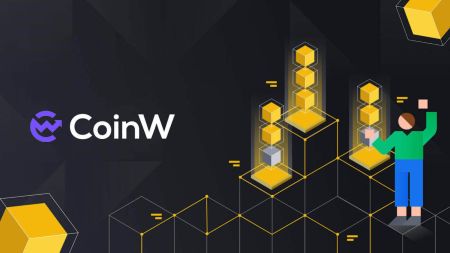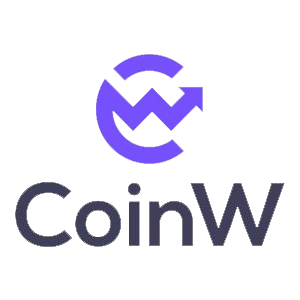CoinW-ге қалай кіруге және депозитке салуға болады
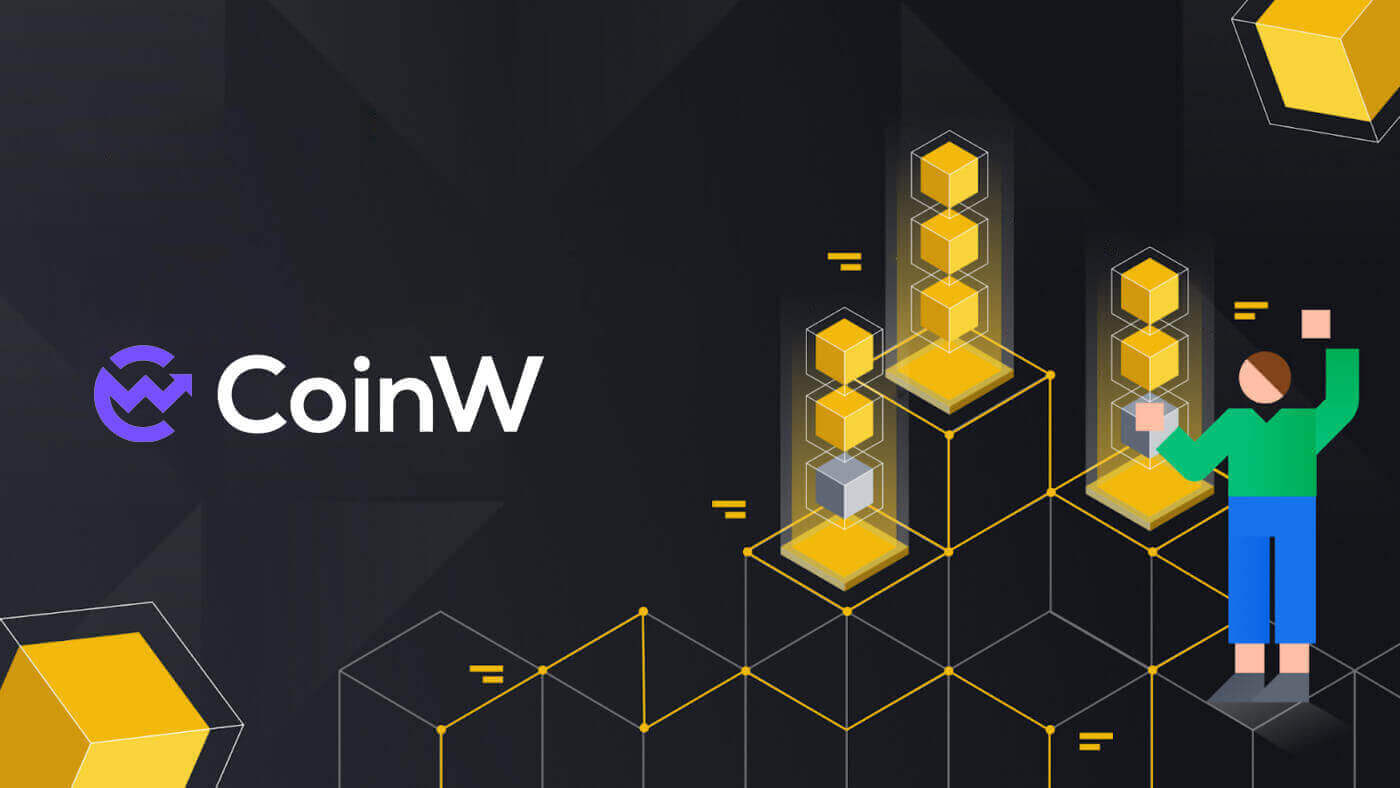
CoinW есептік жазбасына қалай кіруге болады
CoinW тіркелгіңізге қалай кіруге болады
1. CoinW веб-сайтына өтіңіз .2. [Кіру] түймесін басыңыз.
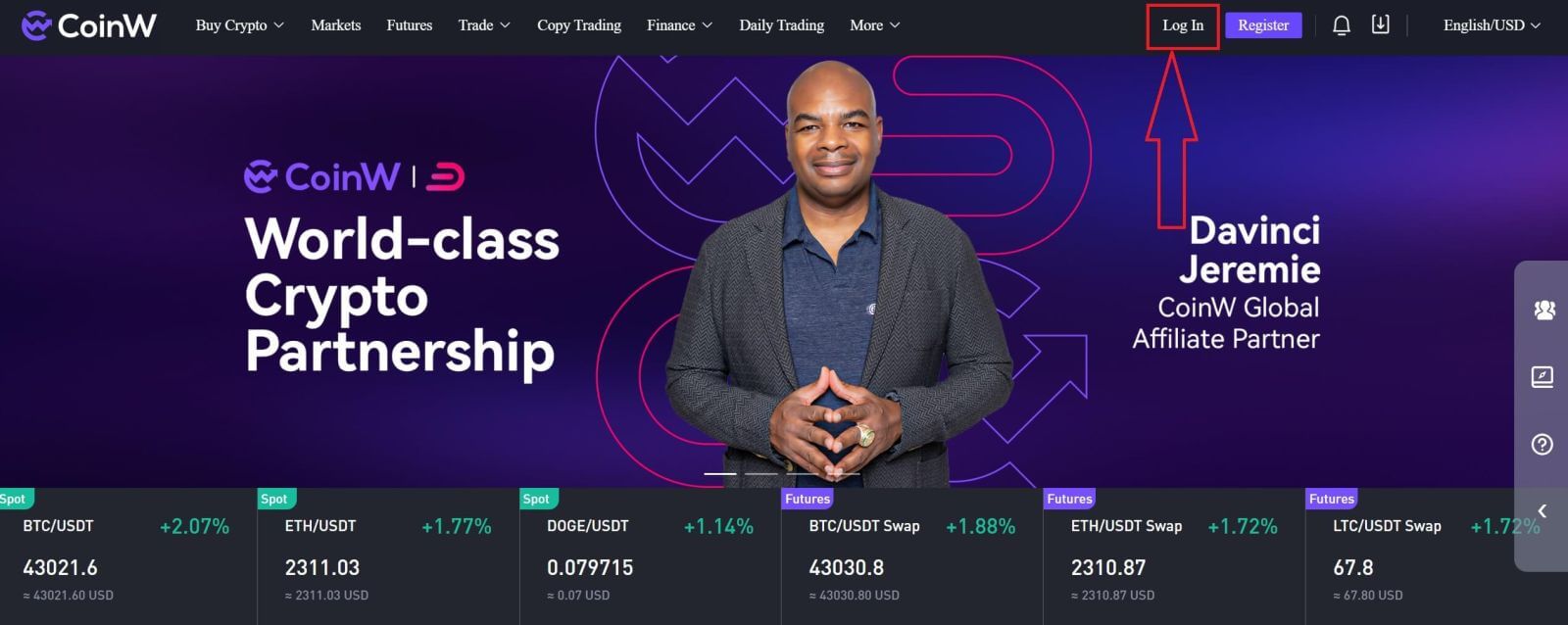
3. Жүйеге кіру үшін электрондық пошта/телефон нөміріңізді және құпия сөзді енгізіңіз. Ақпаратты толтырғаннан кейін [Кіру] түймесін басыңыз.

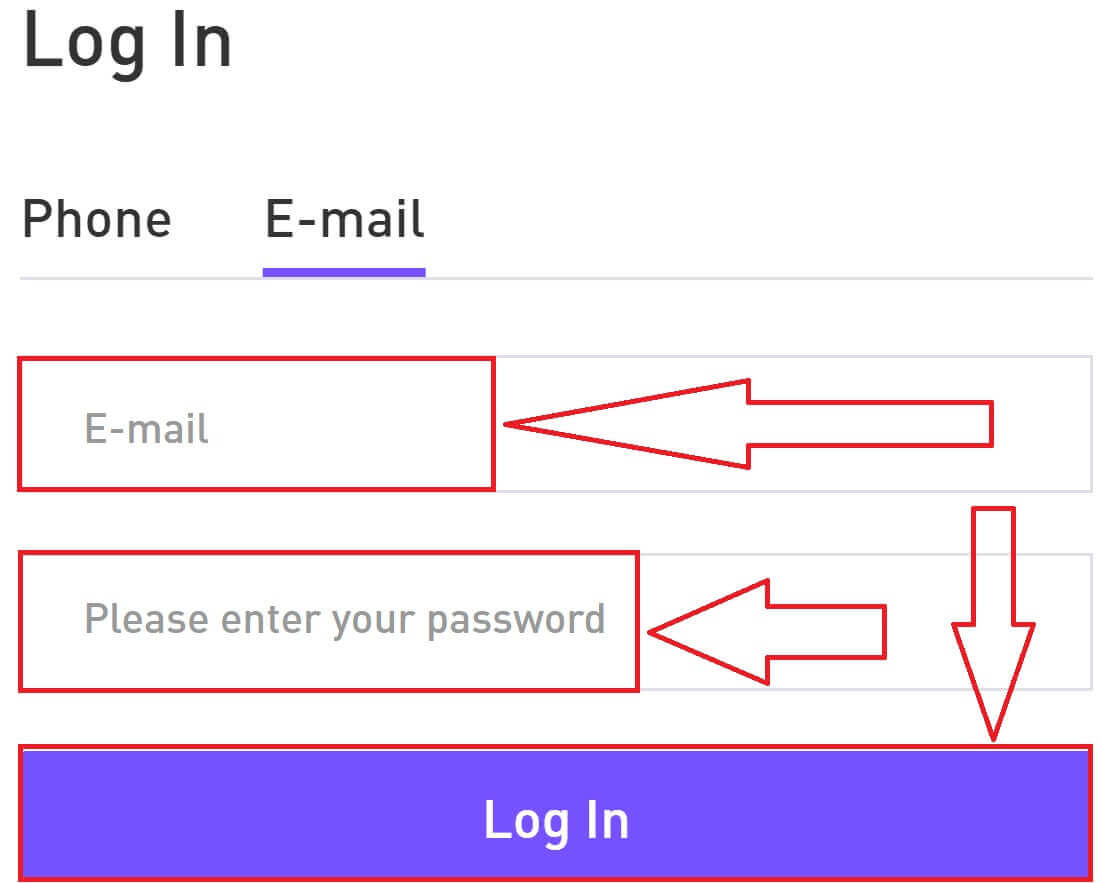
4. Мұнда жүйеге сәтті кіргеннен кейін негізгі бет.
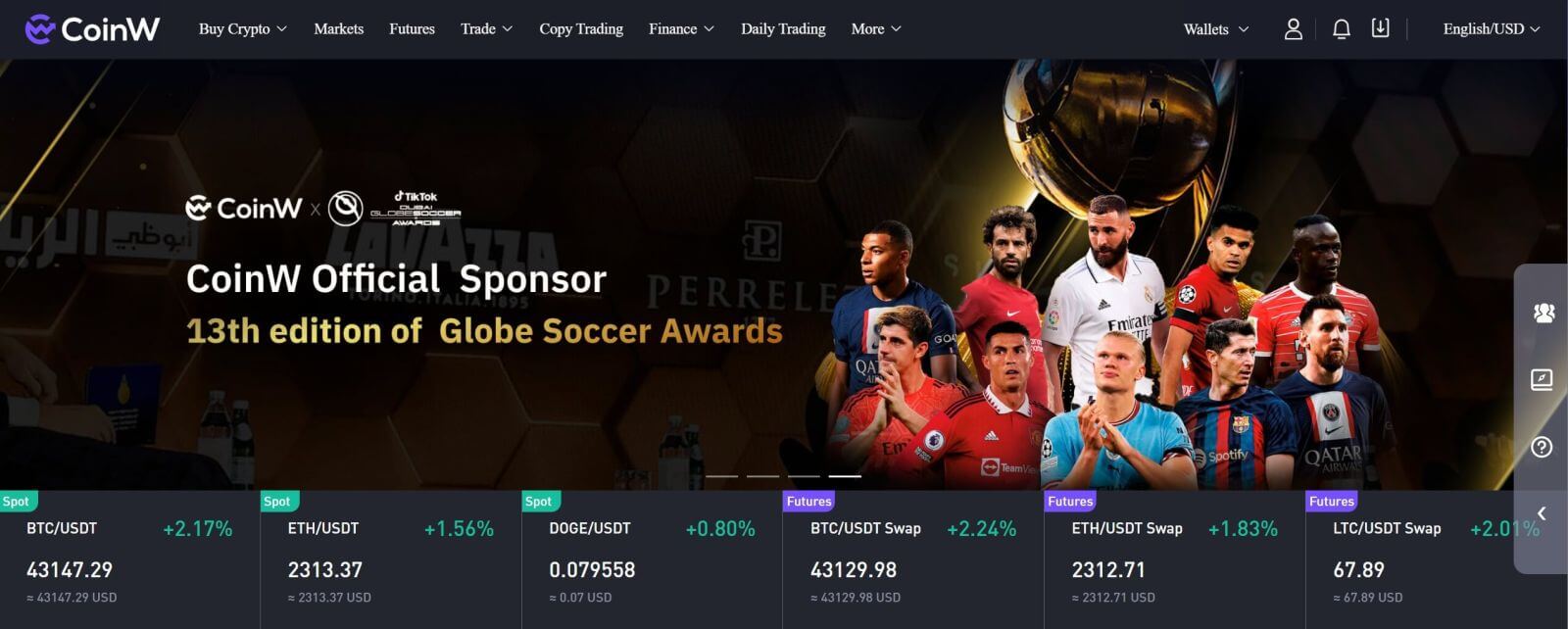
Apple тіркелгісімен CoinW жүйесіне қалай кіруге болады
1. CoinW веб-сайтына өтіңіз .2. [Кіру] түймесін басыңыз.
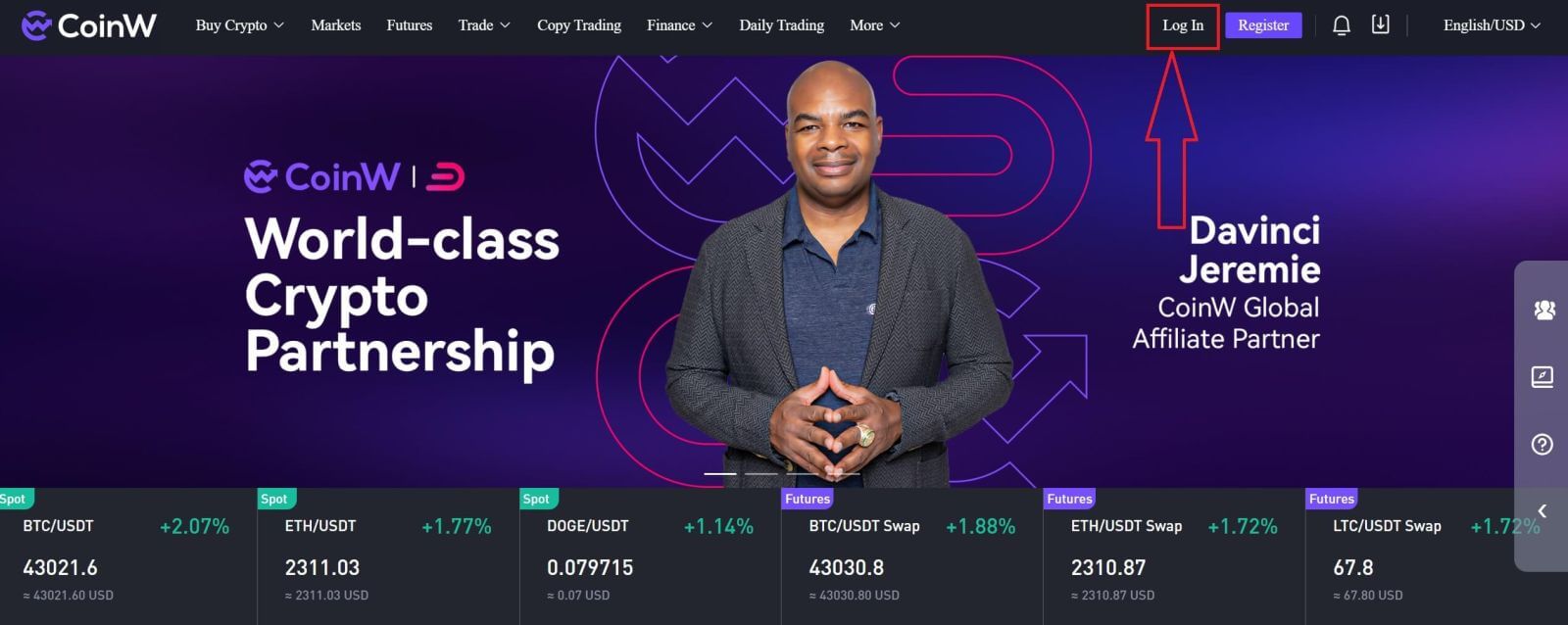
3. Apple ID белгішесін басыңыз.
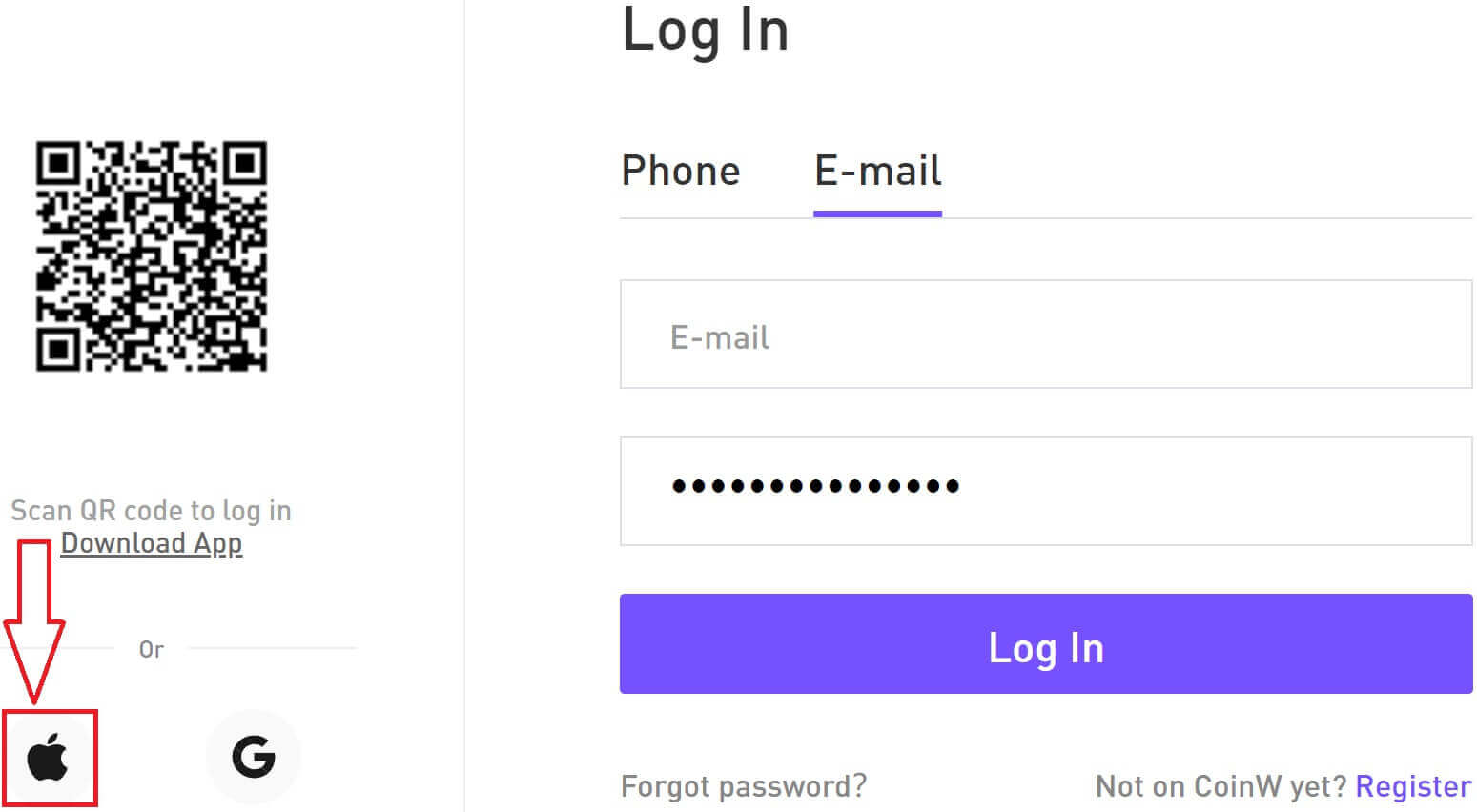
4. CoinW жүйесіне кіру үшін Apple идентификаторы мен құпия сөзді енгізіңіз және жалғастыру үшін көрсеткі түймешігін басыңыз.
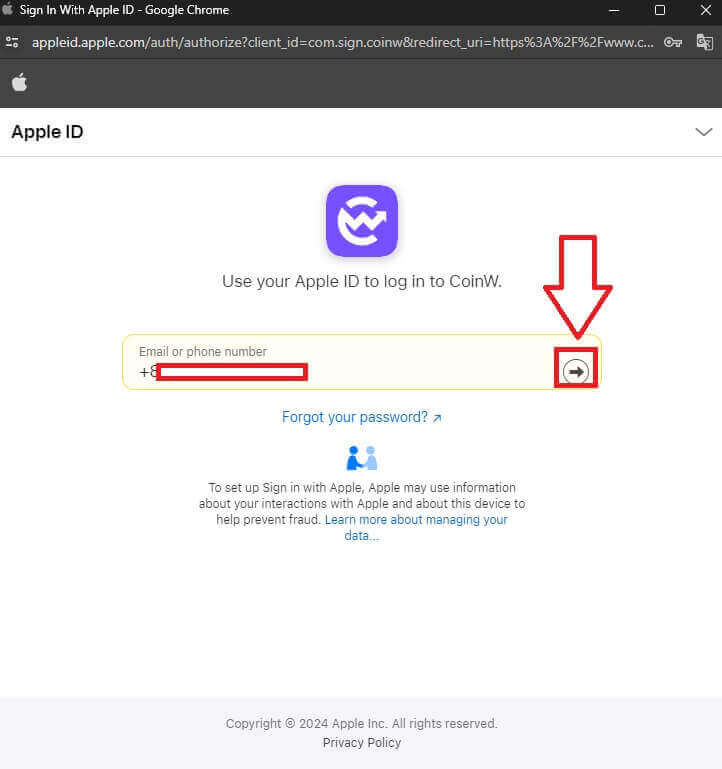
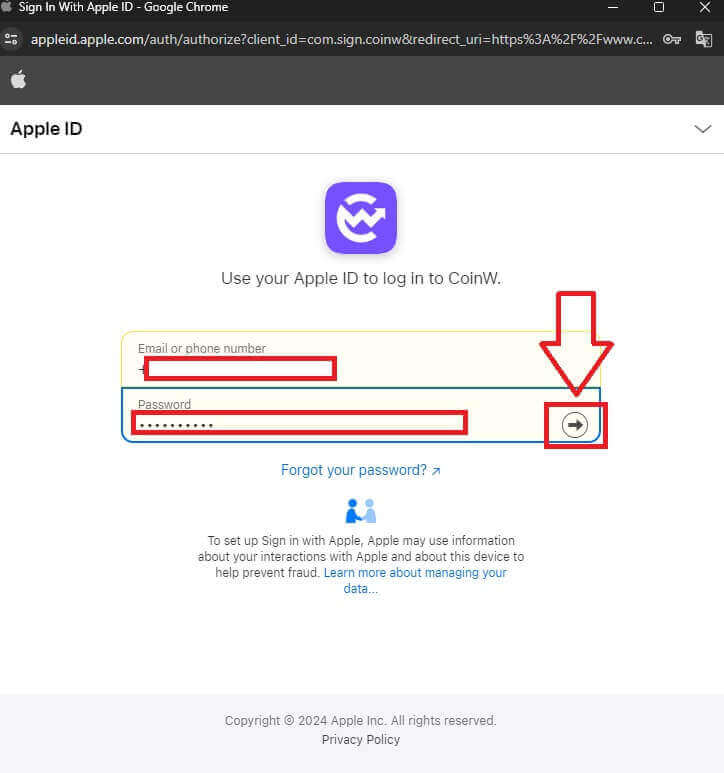
5. Процесті аяқтау үшін [Жалғастыру] түймесін басыңыз.
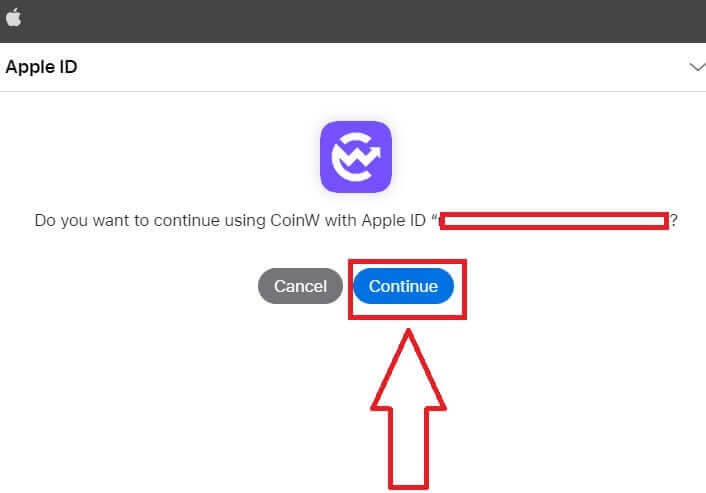
6. Құттықтаймыз! Сіз CoinW тіркелгісін сәтті жасадыңыз.
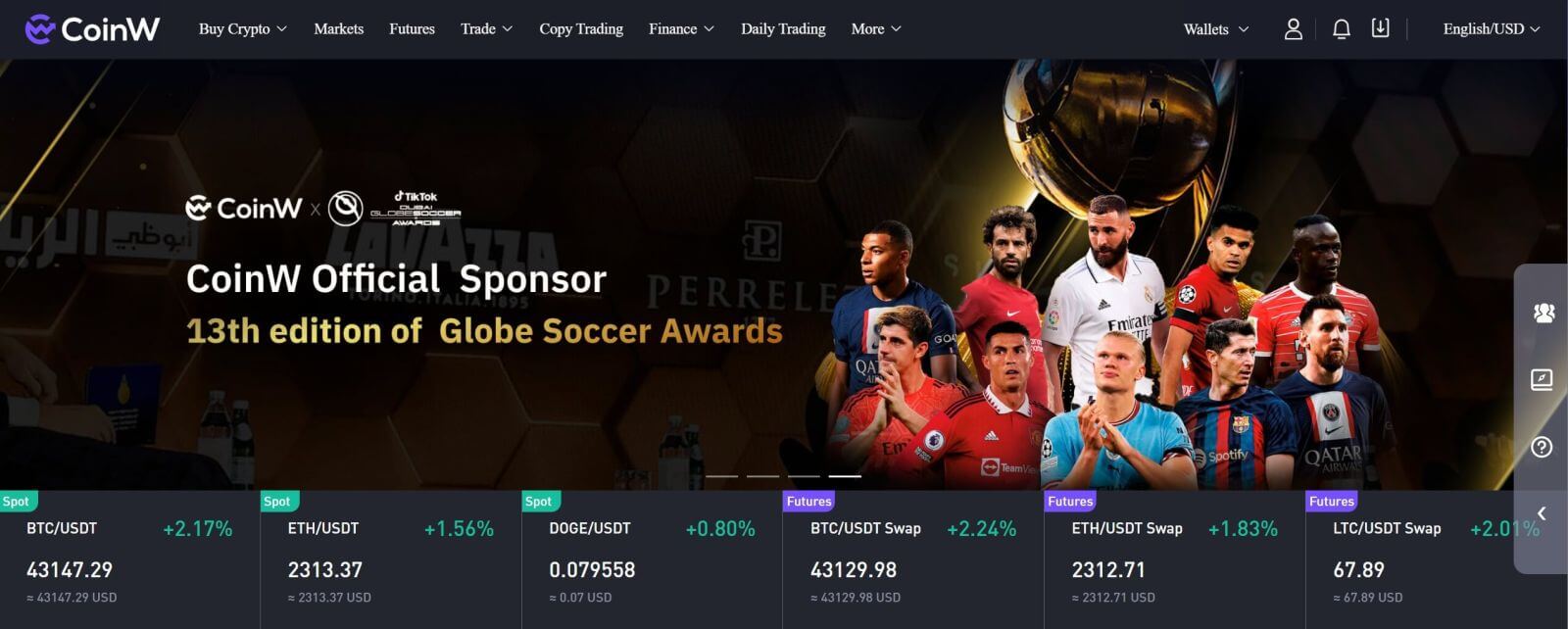
Google есептік жазбаңызбен CoinW жүйесіне қалай кіруге болады
1. CoinW веб-сайтына өтіңіз .2. [Кіру] түймесін басыңыз. 3. Google
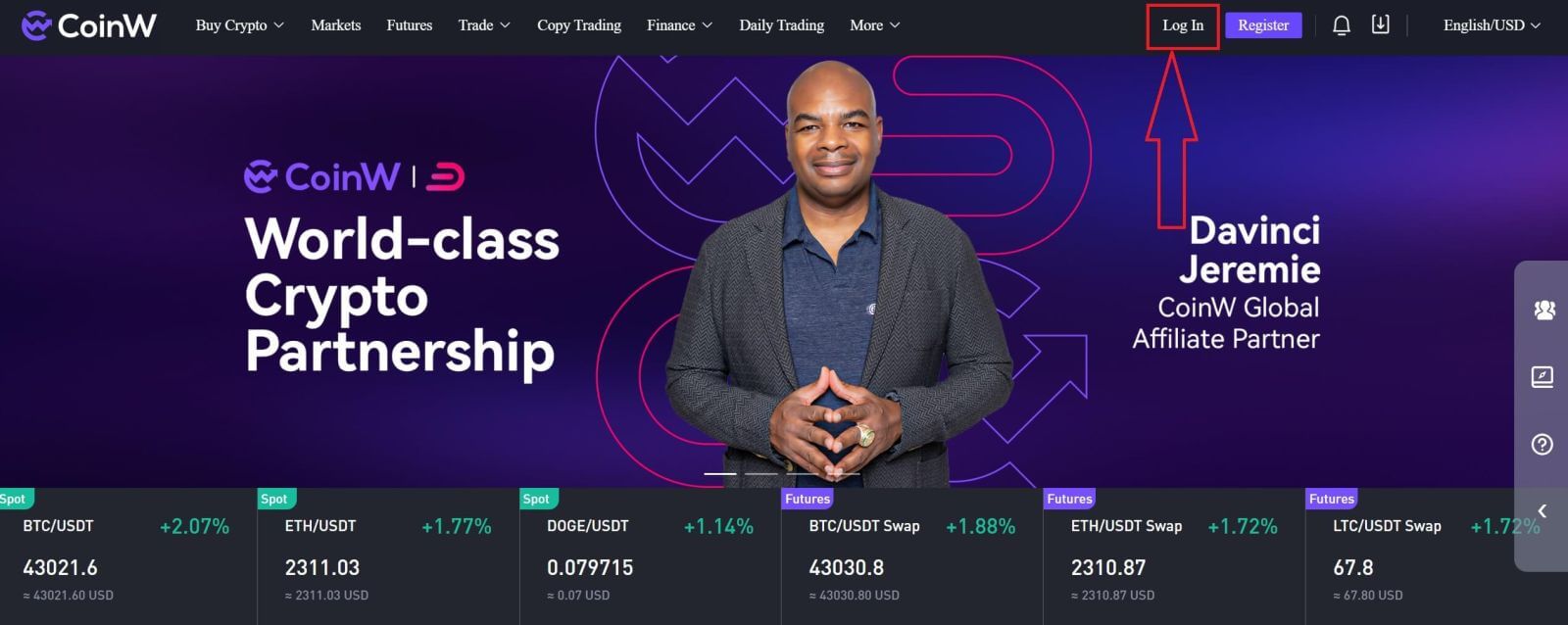
белгішесін басыңыз . 4. Тіркелгіні таңдау/ Google есептік жазбаңызға кіру. 5. Электрондық поштаны растау коды поштаңызға жіберіледі, оны белгілеп, өріске енгізіңіз, содан кейін процесті аяқтау үшін [Растау] түймесін басыңыз. 6. Құттықтаймыз! Сіз CoinW тіркелгісін сәтті жасадыңыз.
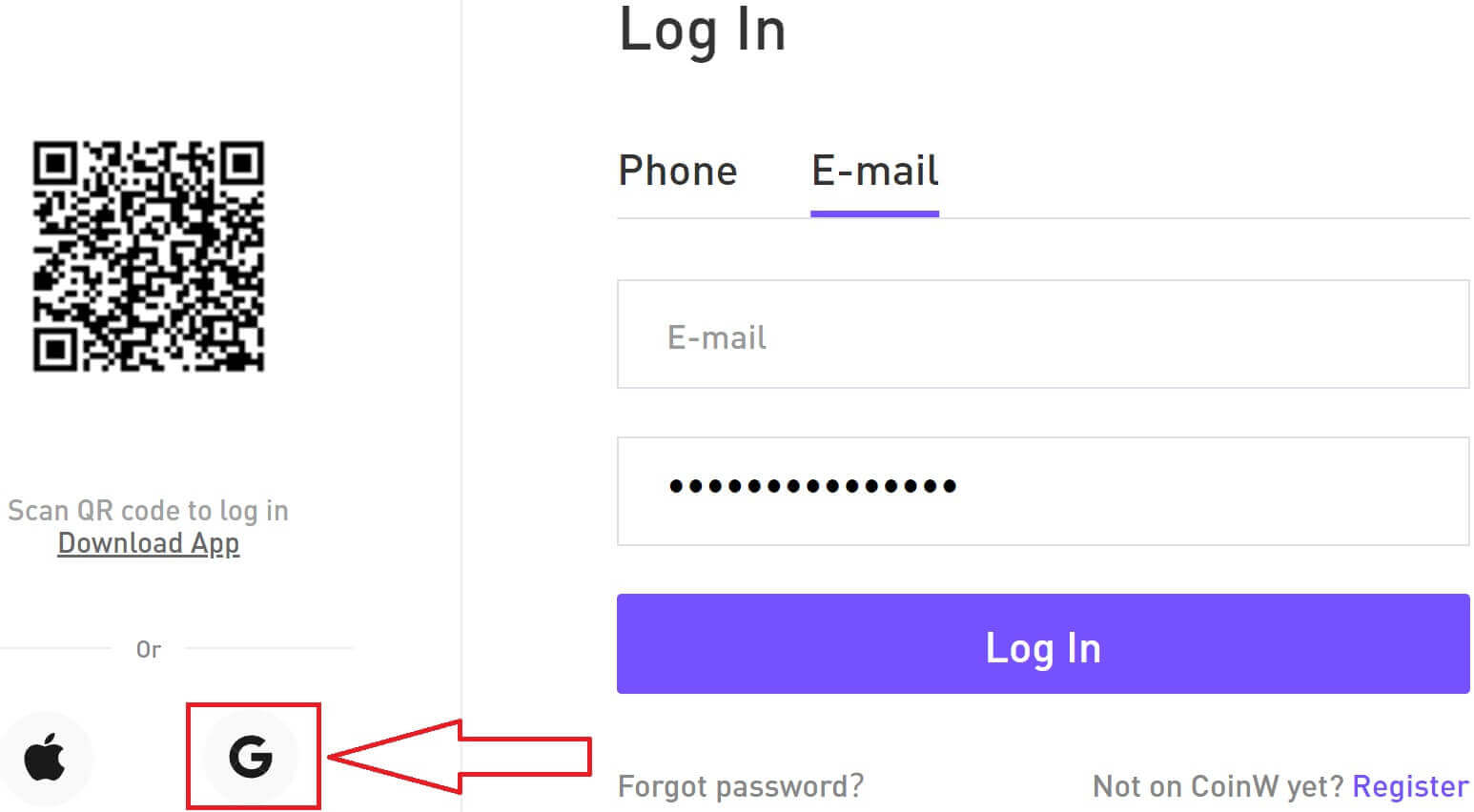
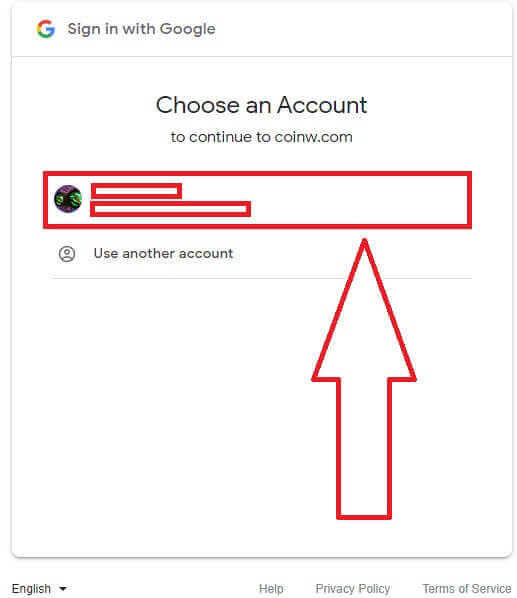
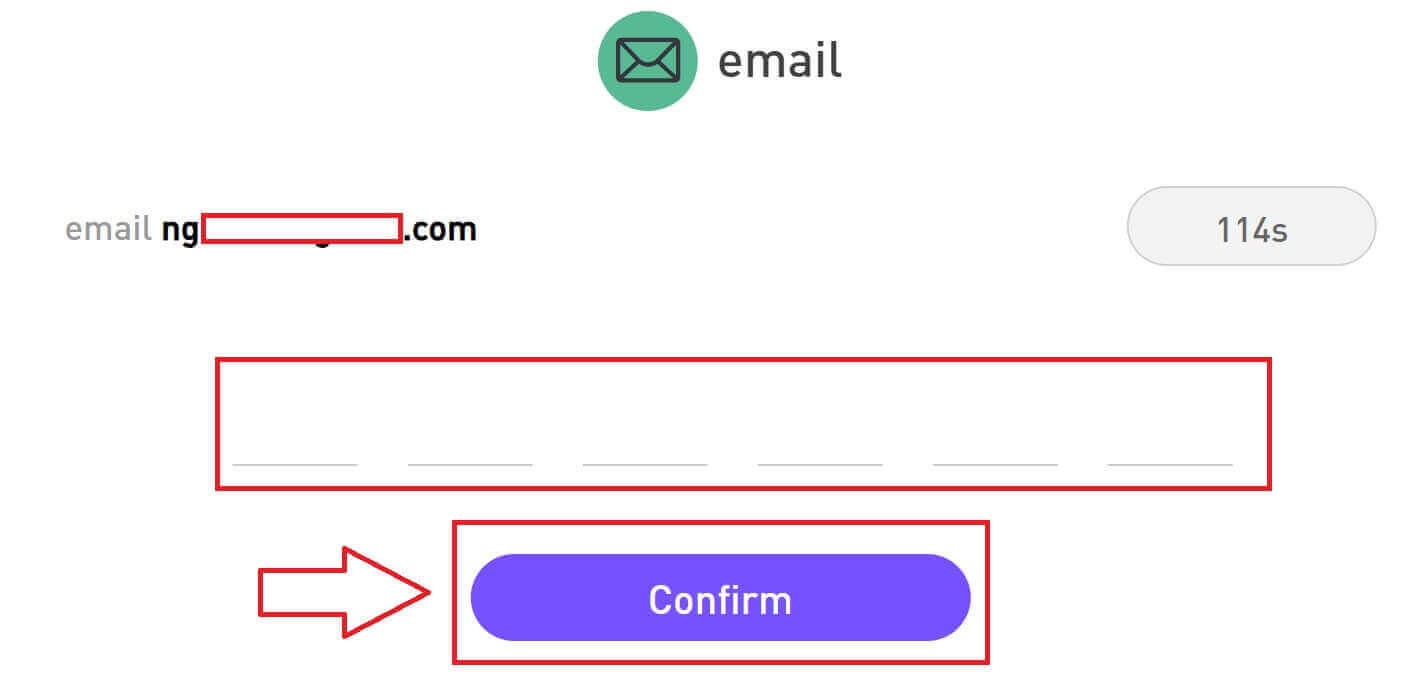
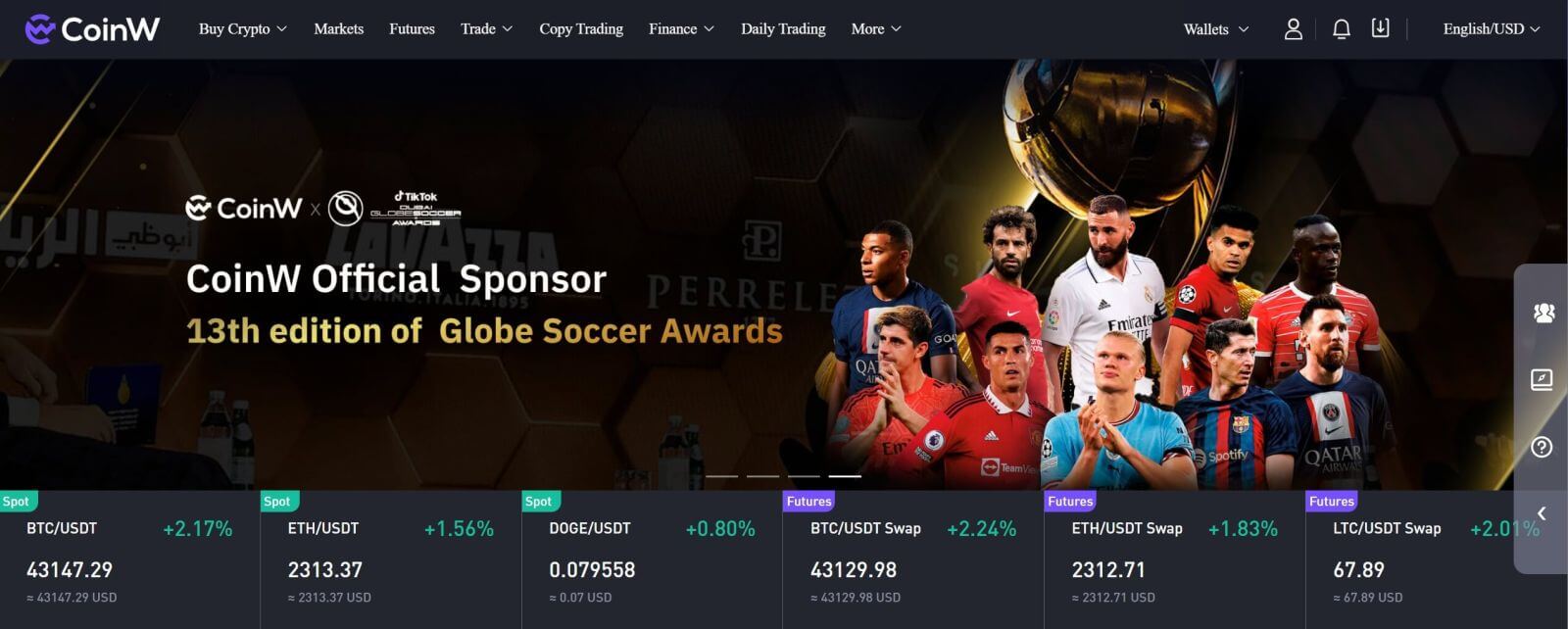
CoinW қолданбасына қалай кіруге болады
Қолданбаны құрылғыңыздағы Google Play Store немесе App Store дүкенінен жүктеп алуға болады. Іздеу терезесінде CoinW енгізіп, «Орнату» түймесін басыңыз. 1. Телефонда CoinW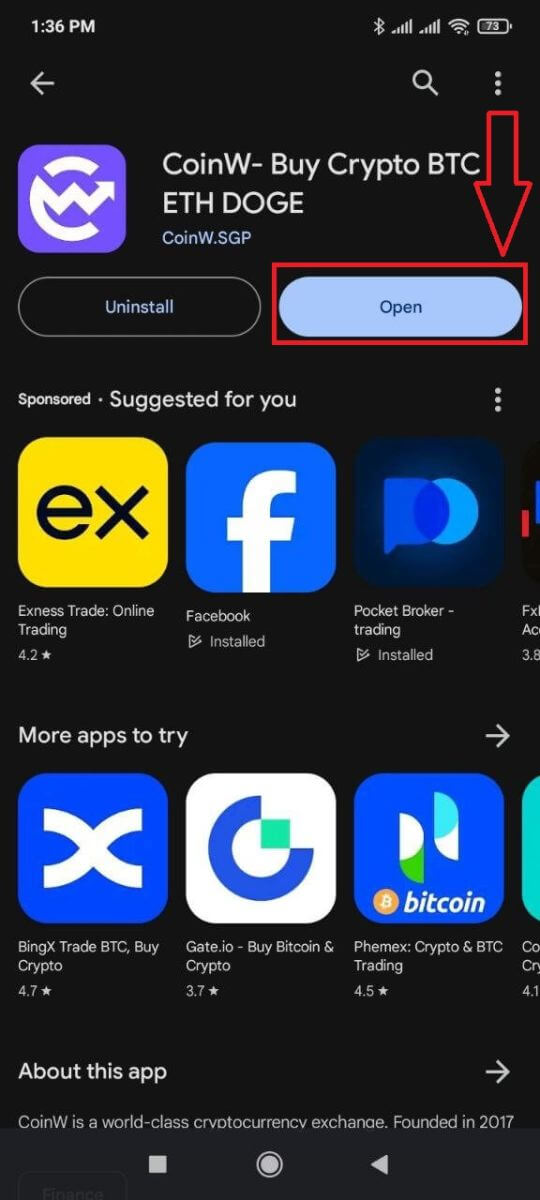
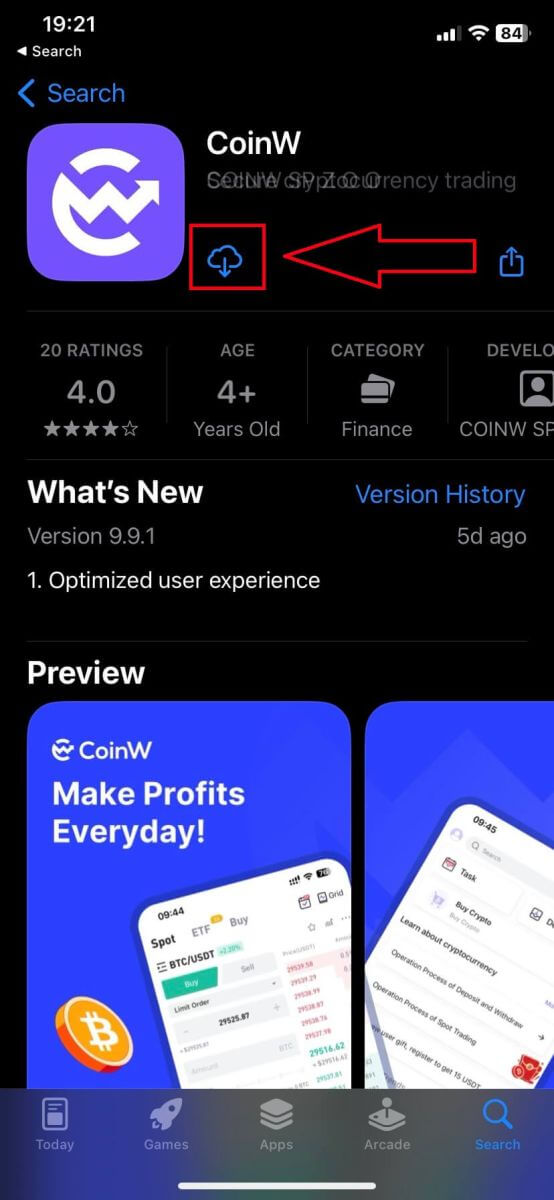
ашыңыз . Жоғарғы сол жақ бұрыштағы Профиль белгішесін басыңыз. 2. [Кіру үшін басыңыз] түймесін басыңыз. 3. Электрондық поштаны/телефон нөмірін және құпия сөзді енгізіп, аяқтау үшін [Кіру] түймесін басыңыз. 4. Құттықтаймыз! Сіз CoinW тіркелгісін сәтті жасадыңыз.
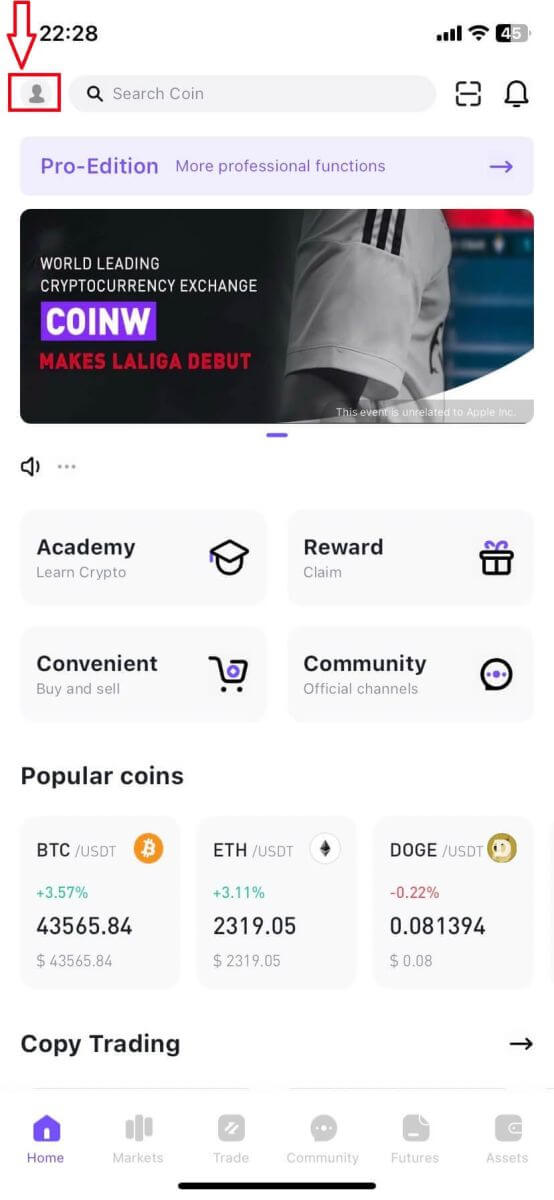
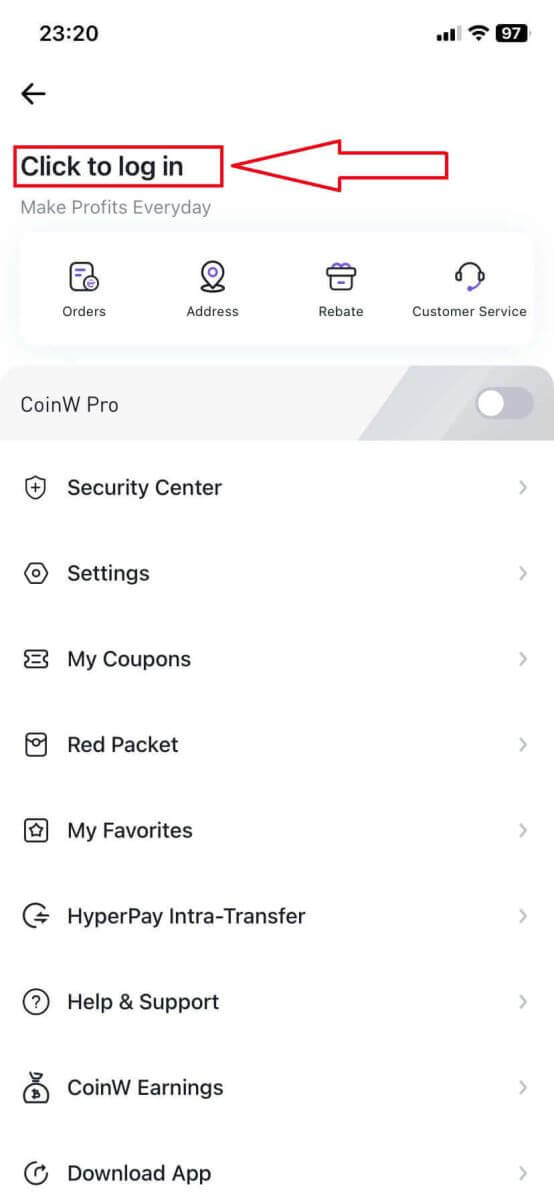
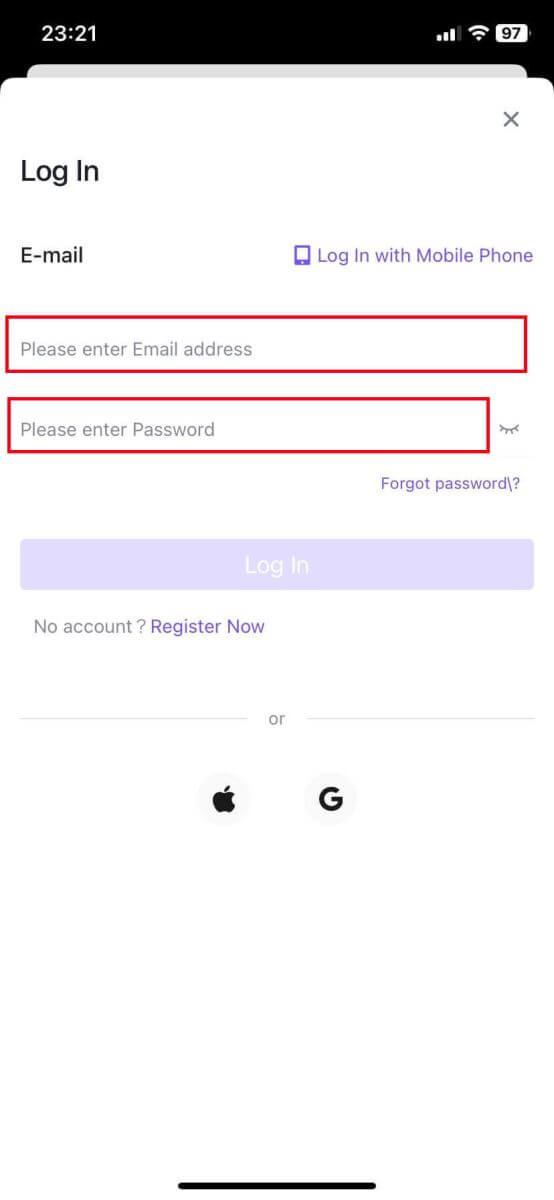
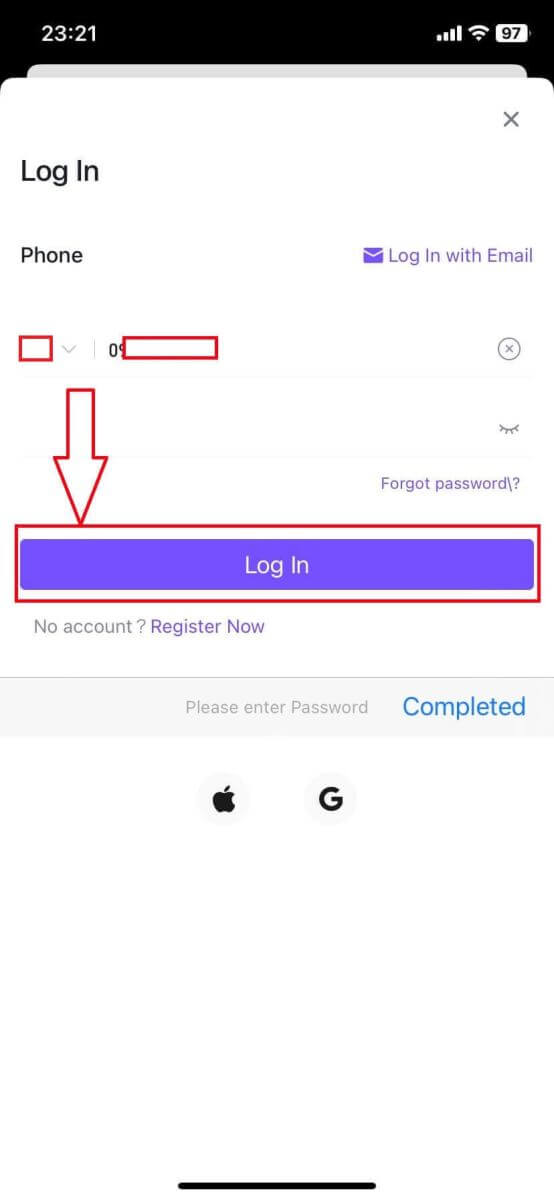
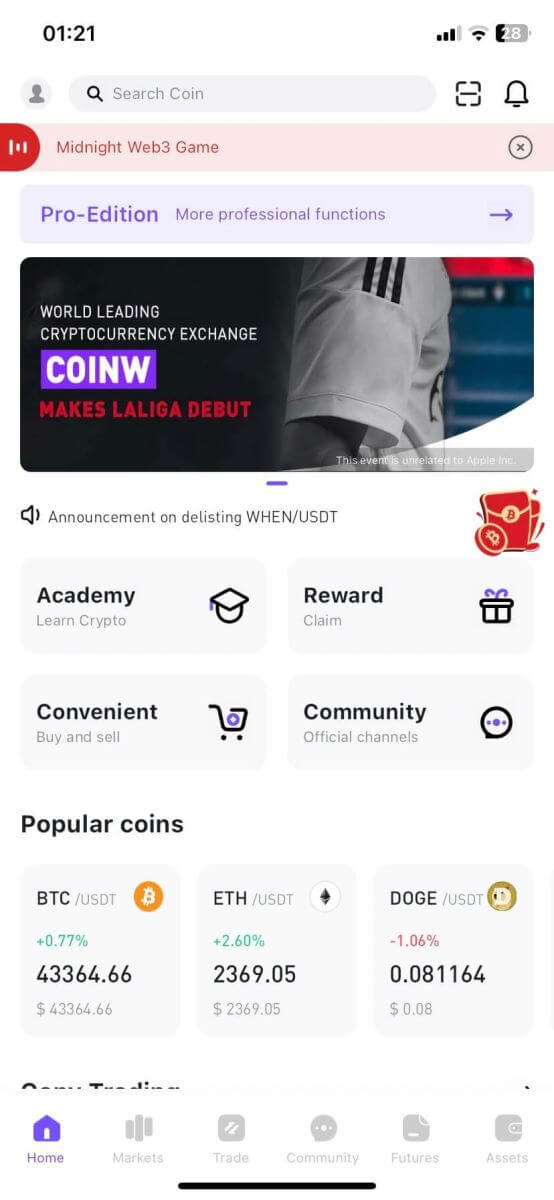
Мен CoinW есептік жазбасының құпия сөзін ұмытып қалдым
CoinW веб-сайтынан немесе қолданбасынан тіркелгі құпия сөзін қалпына келтіруге болады . Қауіпсіздік мақсатында құпия сөзді қалпына келтіргеннен кейін есептік жазбаңыздан ақша алу 24 сағатқа тоқтатылатынын ескеріңіз. 1. CoinW
бөліміне өтіңіз .
2. [Кіру] түймесін басыңыз.
3. Жүйеге кіру бетінде [Құпия сөзді ұмыттыңыз ба?] түймесін басыңыз. Қолданбаны пайдаланып жатсаңыз, төмендегі [Құпия сөзді ұмыттыңыз ба?] түймесін басыңыз.
4. Құпия сөзді қалпына келтіргіңіз келетін әдісті таңдаңыз. [Тексеру үшін басыңыз] таңдаңыз.
5. Тіркелгі электрондық поштаңызды енгізіп, [Жіберу] түймесін басыңыз.
6. Телефон нөмірі әдісімен телефон нөміріңізді енгізуіңіз керек, одан кейін SMS кодын алу үшін [Код жіберу] түймесін басып, оны Google аутентификация кодын қосуға теріңіз де, жалғастыру үшін [Келесі] түймесін басыңыз.
7. Адам екеніңізді немесе емесіңізді тексеру үшін [Тексеру үшін басыңыз] түймесін басыңыз.
8. Электрондық поштаны растау арқылы хабарлама пайда болады. Келесі қадам үшін электрондық поштаңызды тексеріңіз.
9. [Жаңа құпия сөзді орнату үшін осы жерді басыңыз] түймесін басыңыз.
10. Осы соңғы қадамға екі әдіс те келеді, [Жаңа құпия сөзді] енгізіп, оны растаңыз. Аяқтау үшін [Келесі] түймесін соңғы рет басыңыз.
11. Құттықтаймыз, сіз парольді сәтті қалпына келтірдіңіз! Аяқтау үшін [Қазір кіру] түймесін басыңыз.
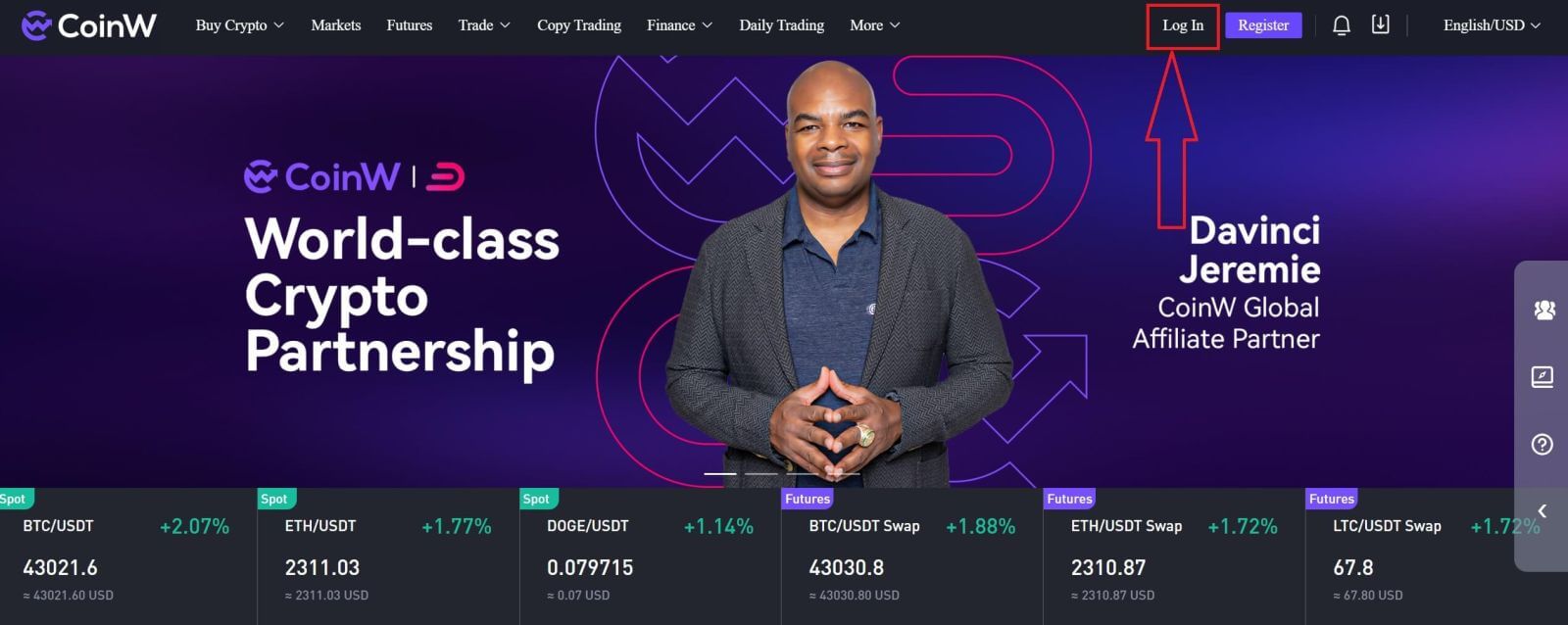
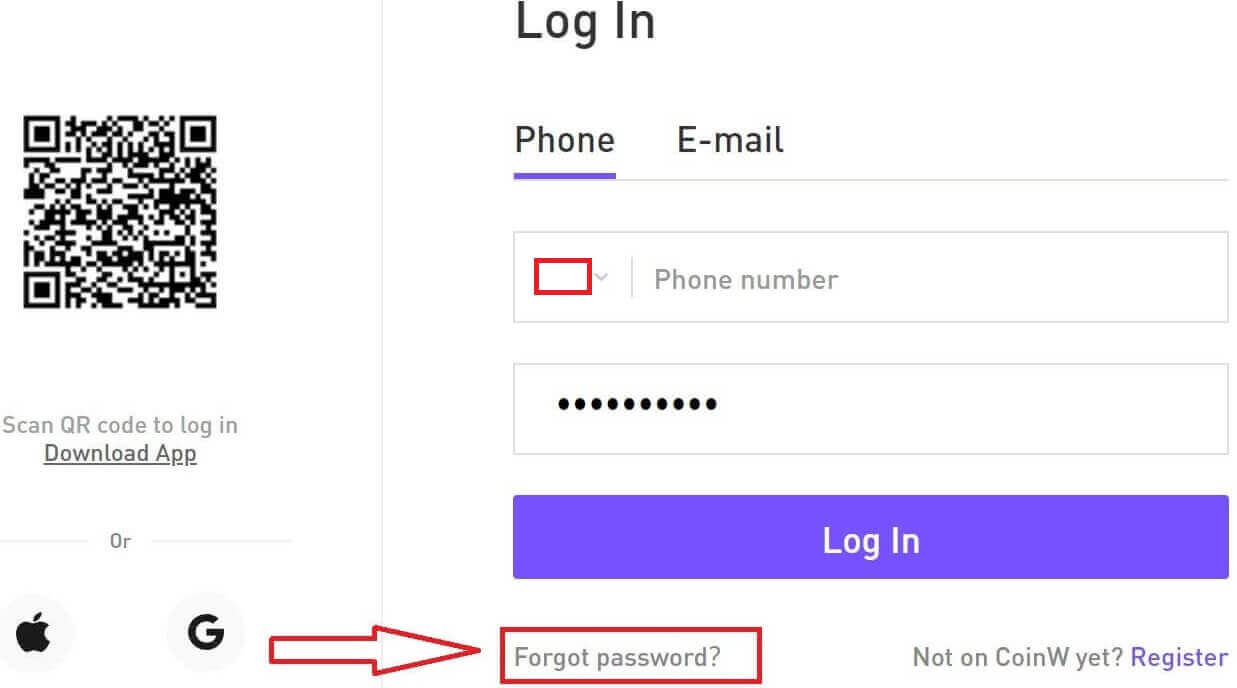
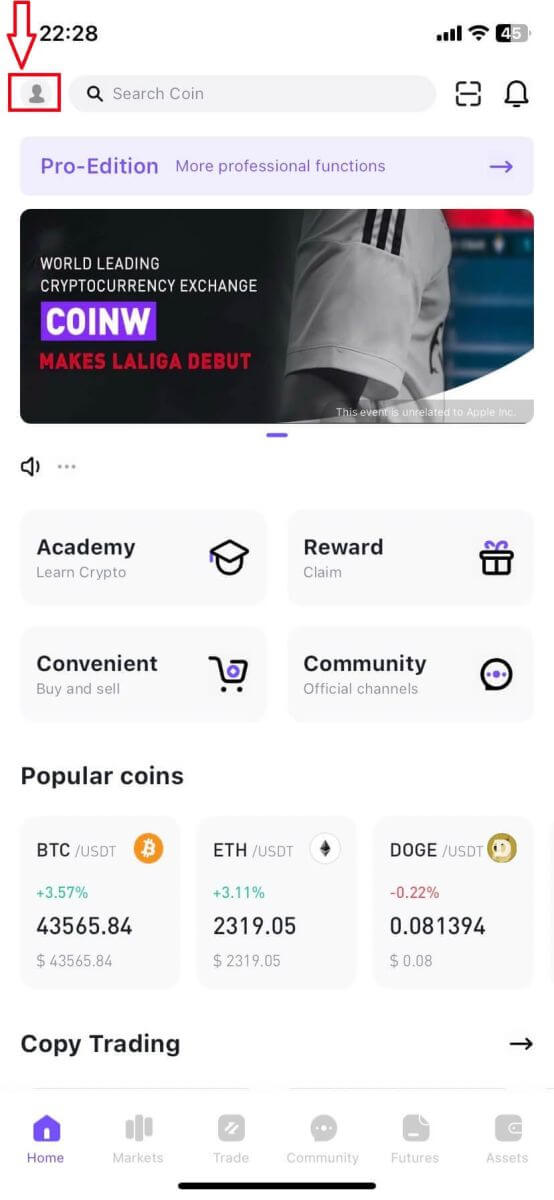
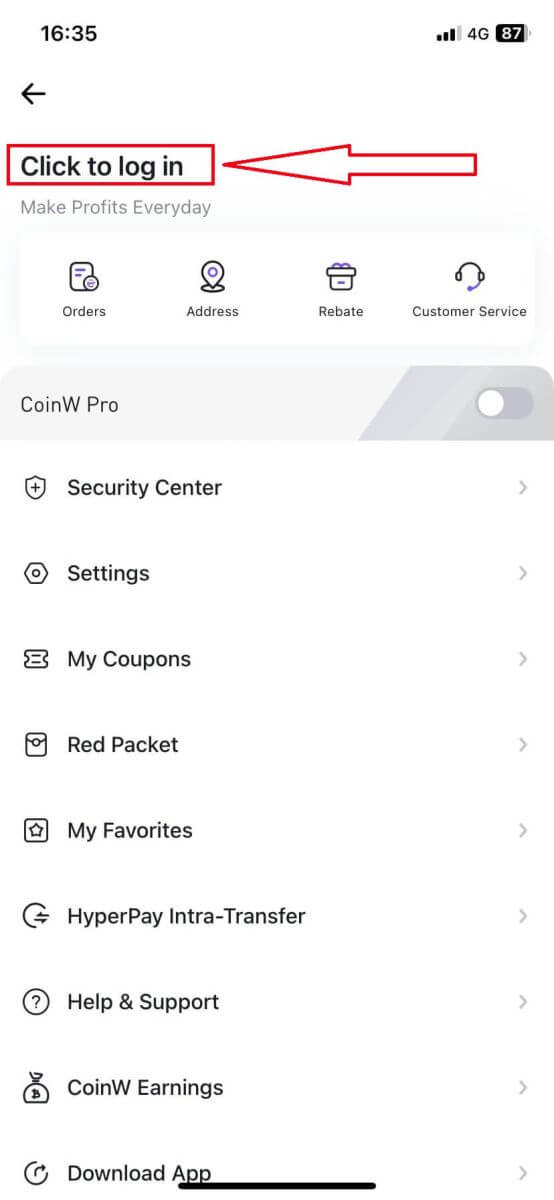
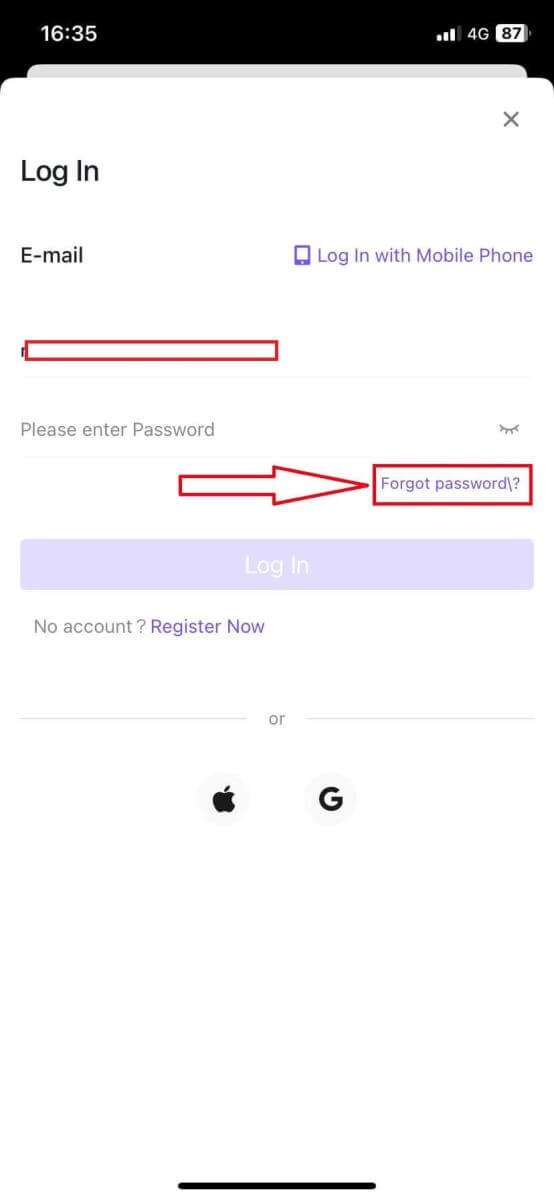
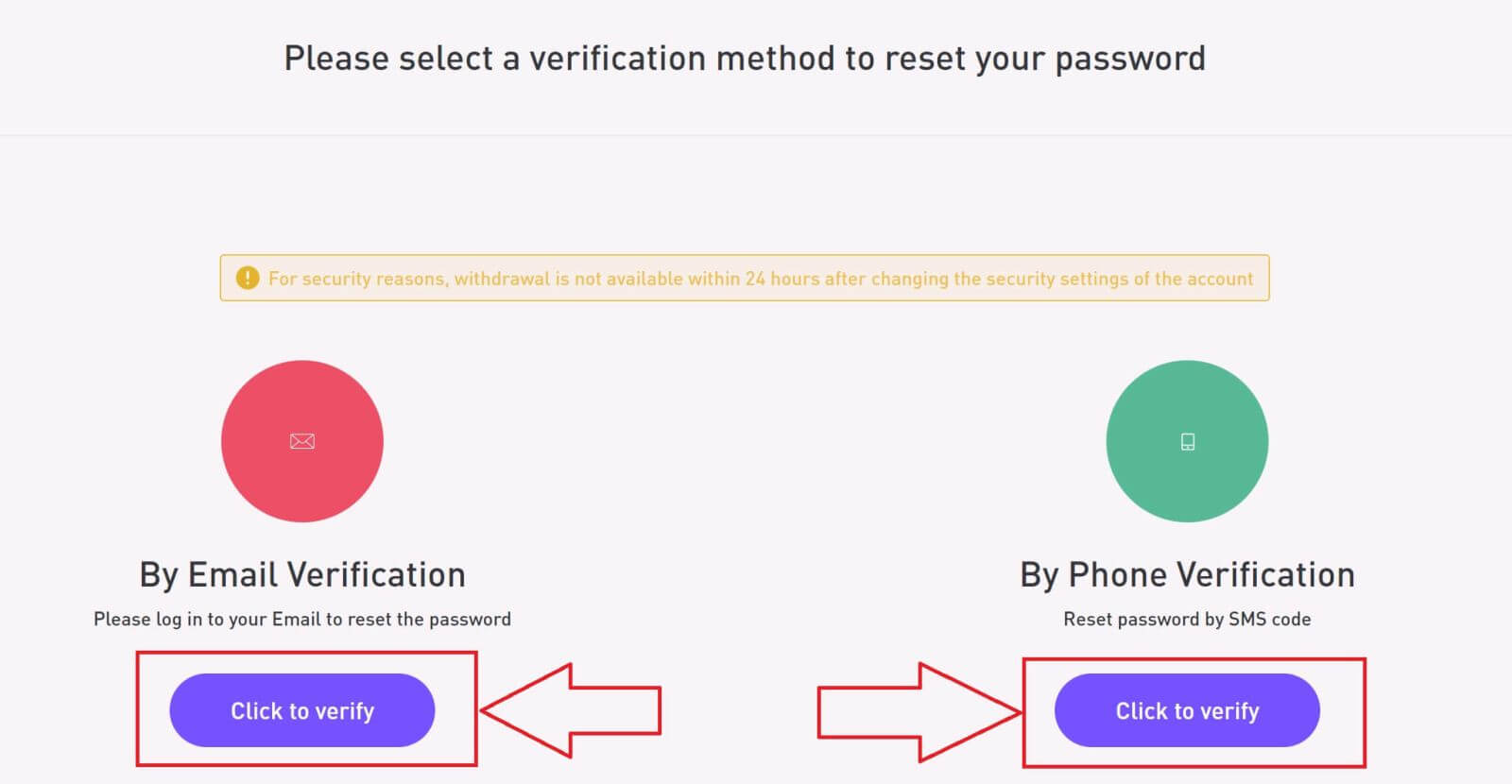
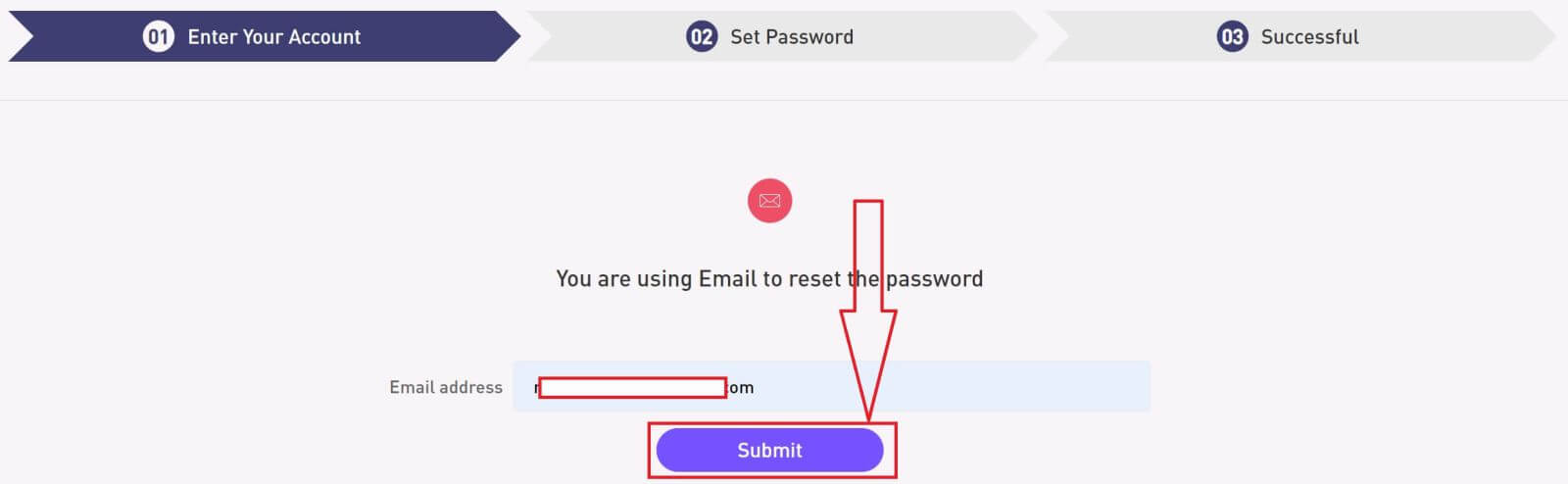
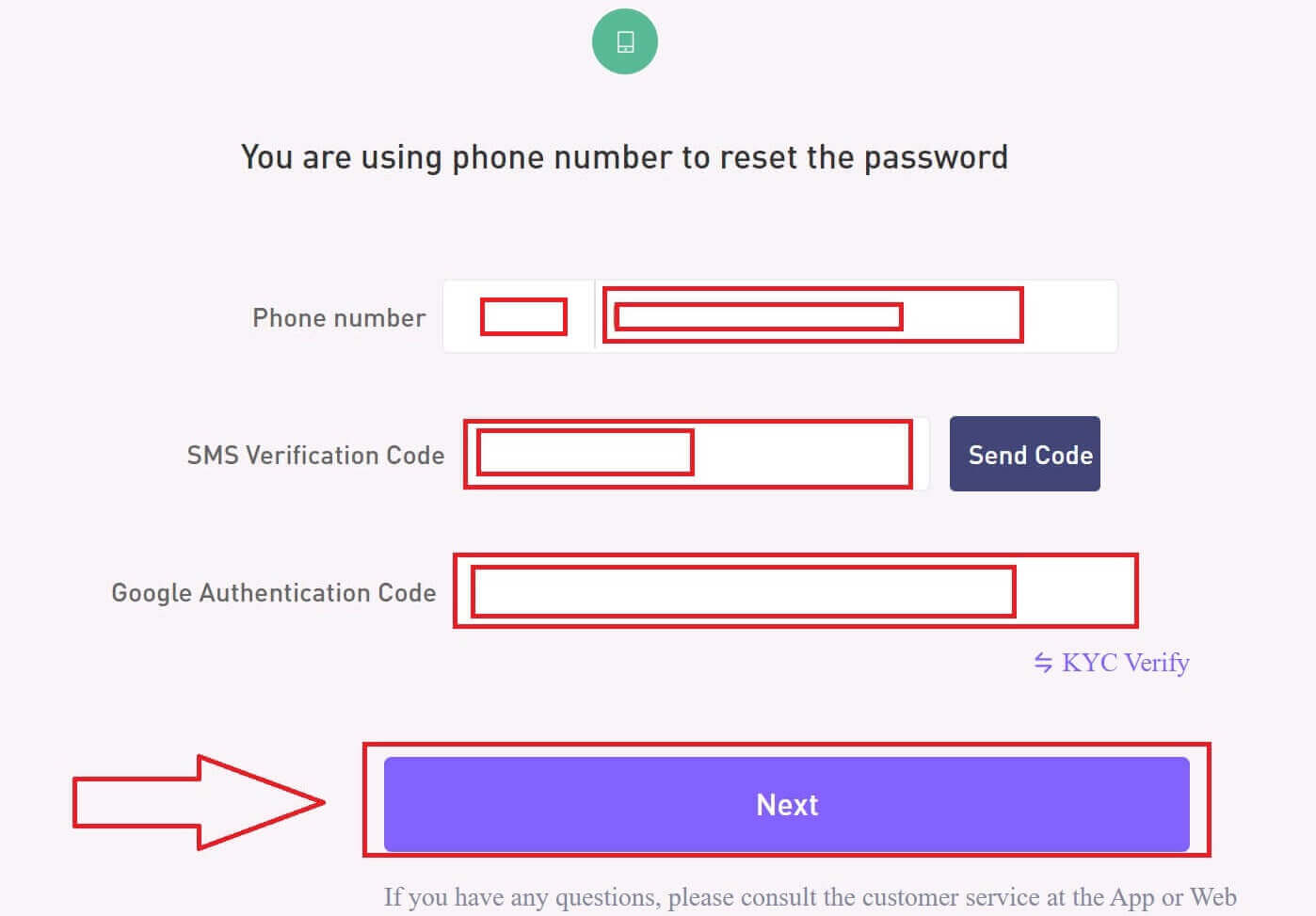
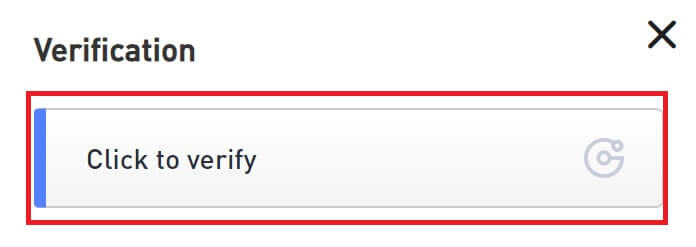

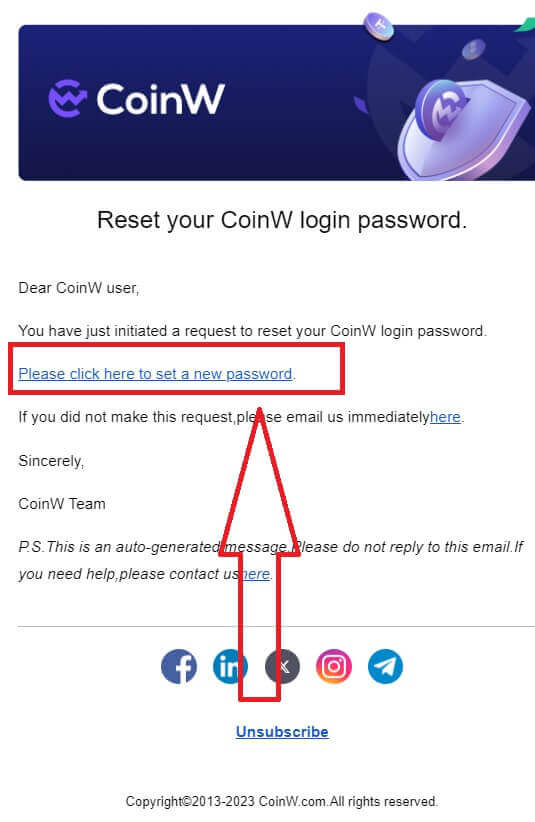
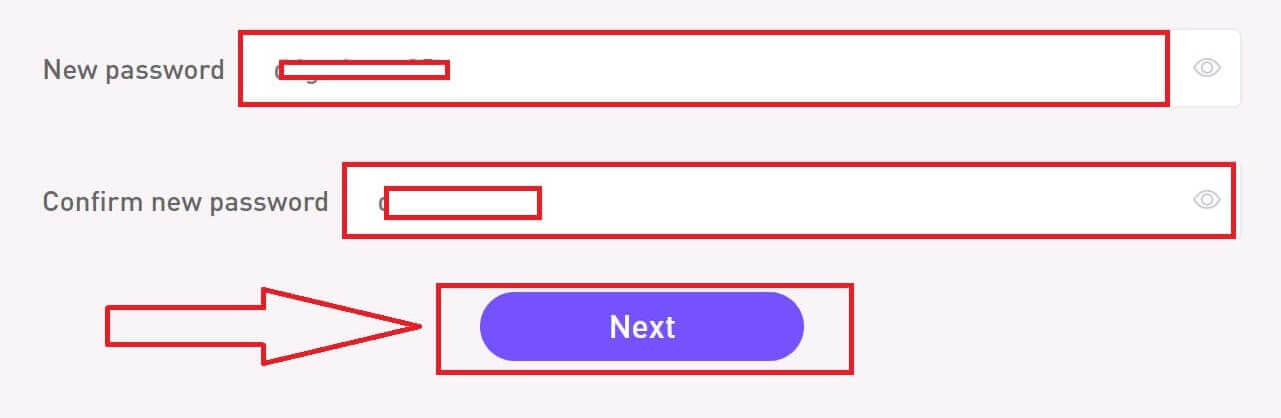
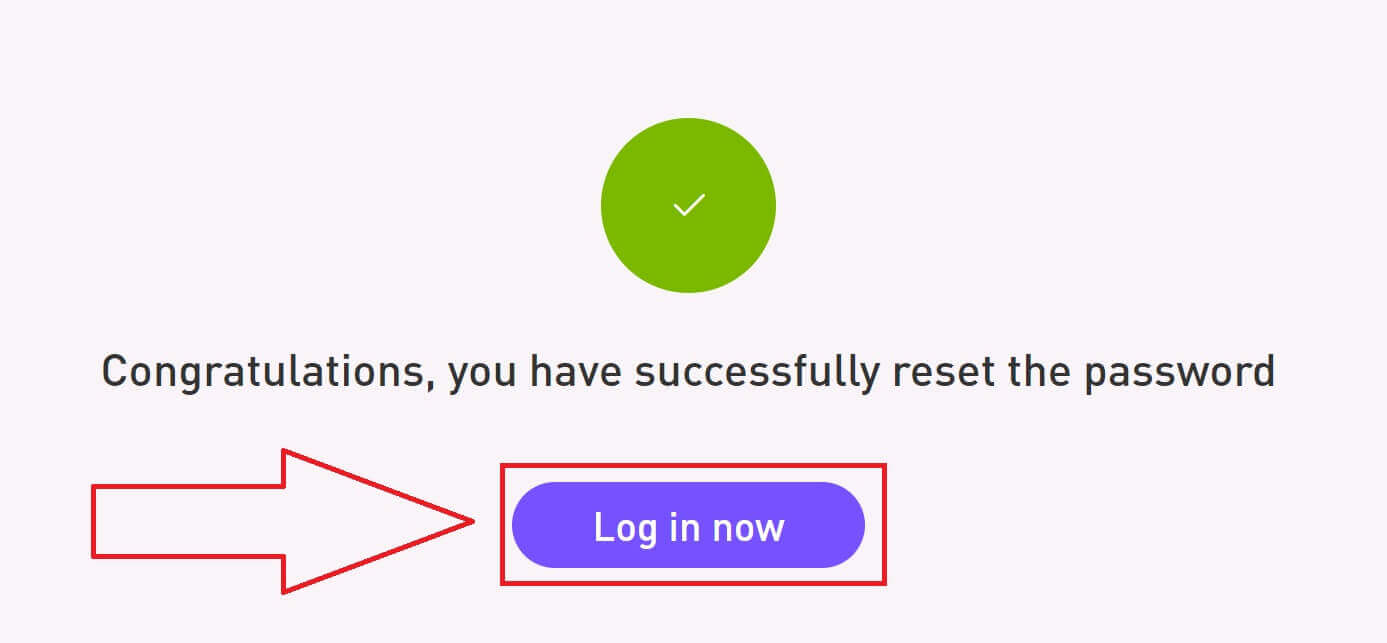
Жиі қойылатын сұрақтар (ЖҚС)
Есептік жазбаның электрондық поштасын қалай өзгертуге болады
CoinW тіркелгіңізге тіркелген электрондық поштаны өзгерткіңіз келсе, төмендегі қадамдық нұсқаулықты орындаңыз.1. CoinW тіркелгісіне кіргеннен кейін жоғарғы оң жақ бұрыштағы профиль белгішесін басып, [Тіркелгі қауіпсіздігі] тармағын таңдаңыз.
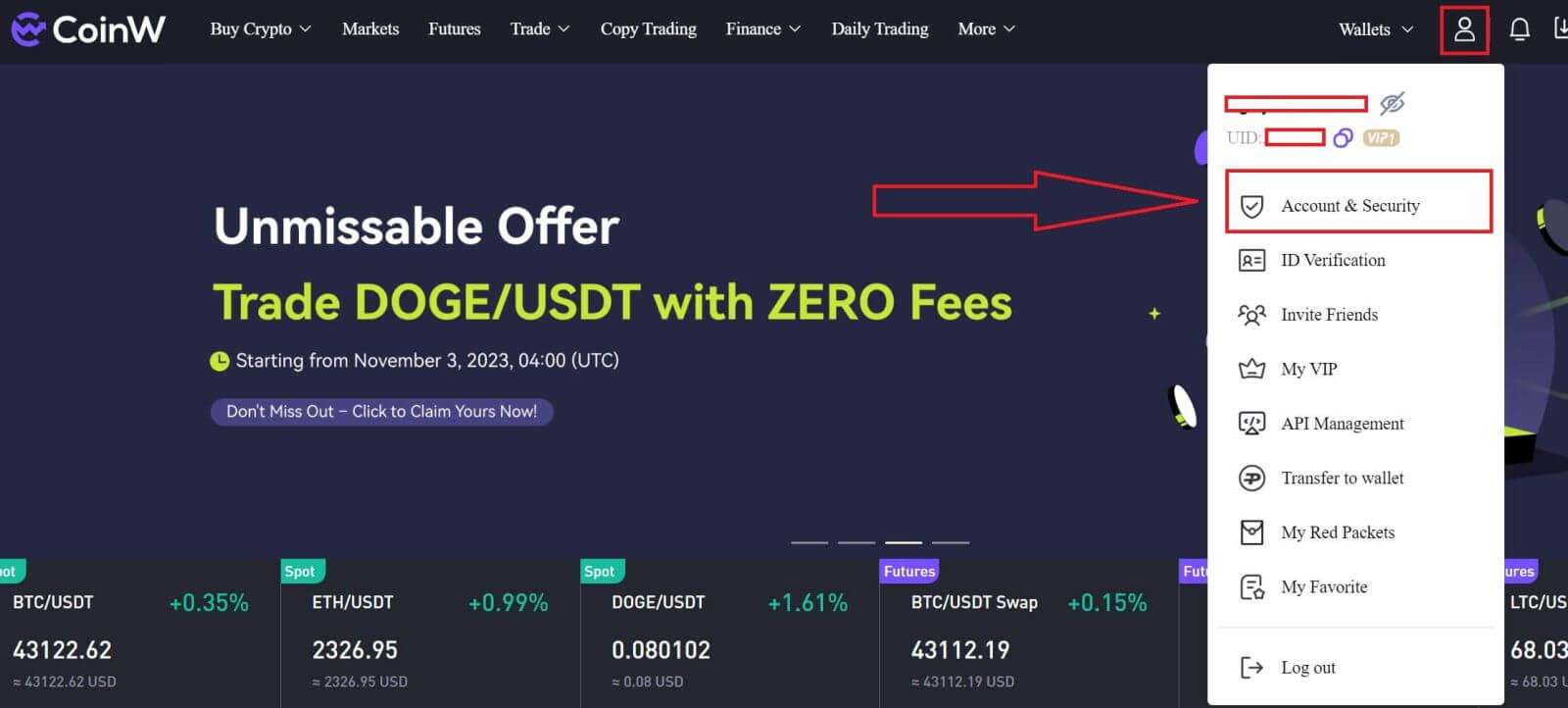
2. Электрондық пошта бөліміндегі [өзгерту] түймесін басыңыз.
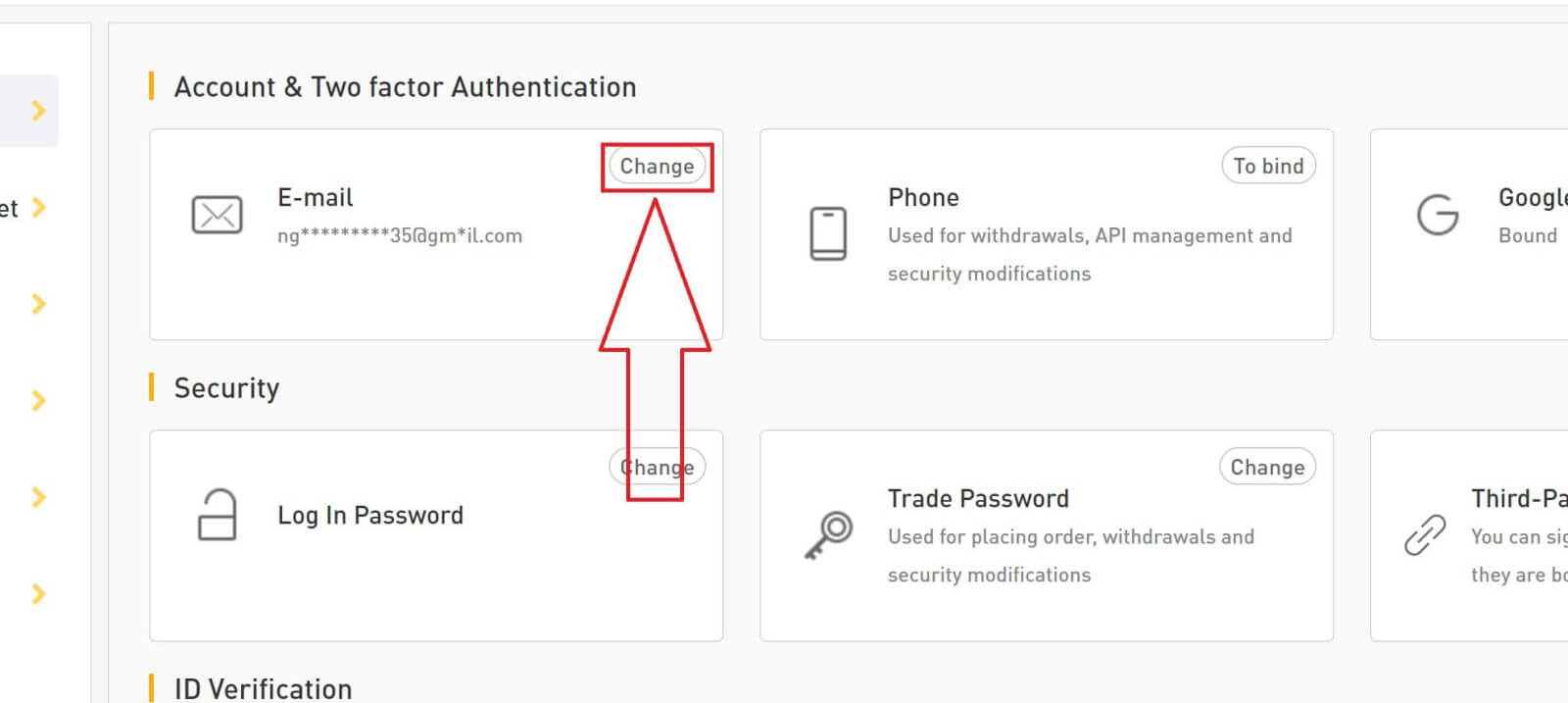
3. Тіркелген электрондық пошта мекенжайын өзгерту үшін Google аутентификациясын қосу керек.
- Электрондық пошта мекенжайын өзгерткеннен кейін қауіпсіздік мақсатында есептік жазбаңыздан ақша алу 48 сағатқа өшірілетінін ескеріңіз.
- Жалғастыруды қаласаңыз, [Иә] түймесін басыңыз.
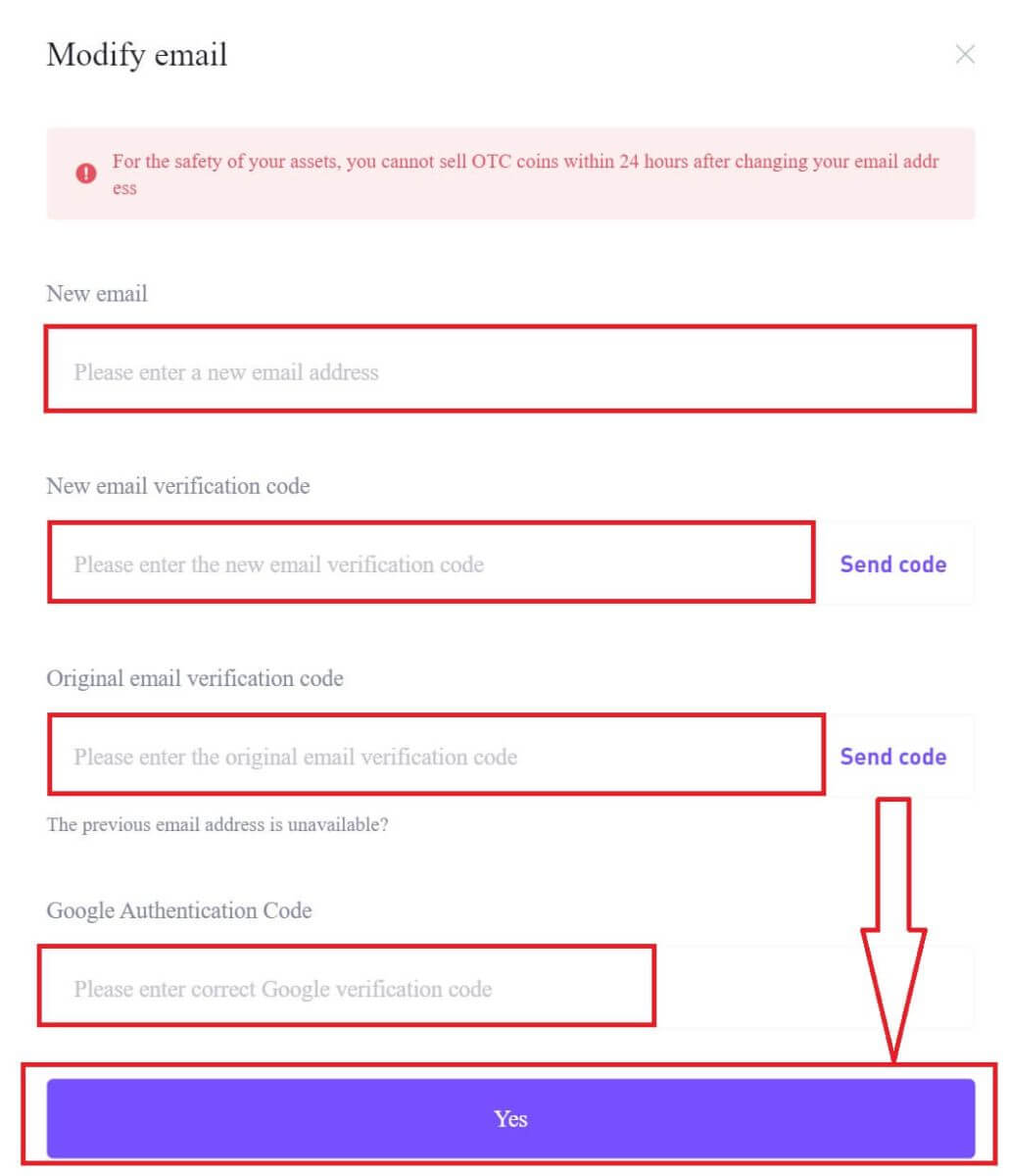
UID қалай көруге болады?
CoinW тіркелгіңізге кіргеннен кейін жоғарғы оң жақ бұрыштағы профиль белгішесін басыңыз, UID кодын оңай көре аласыз.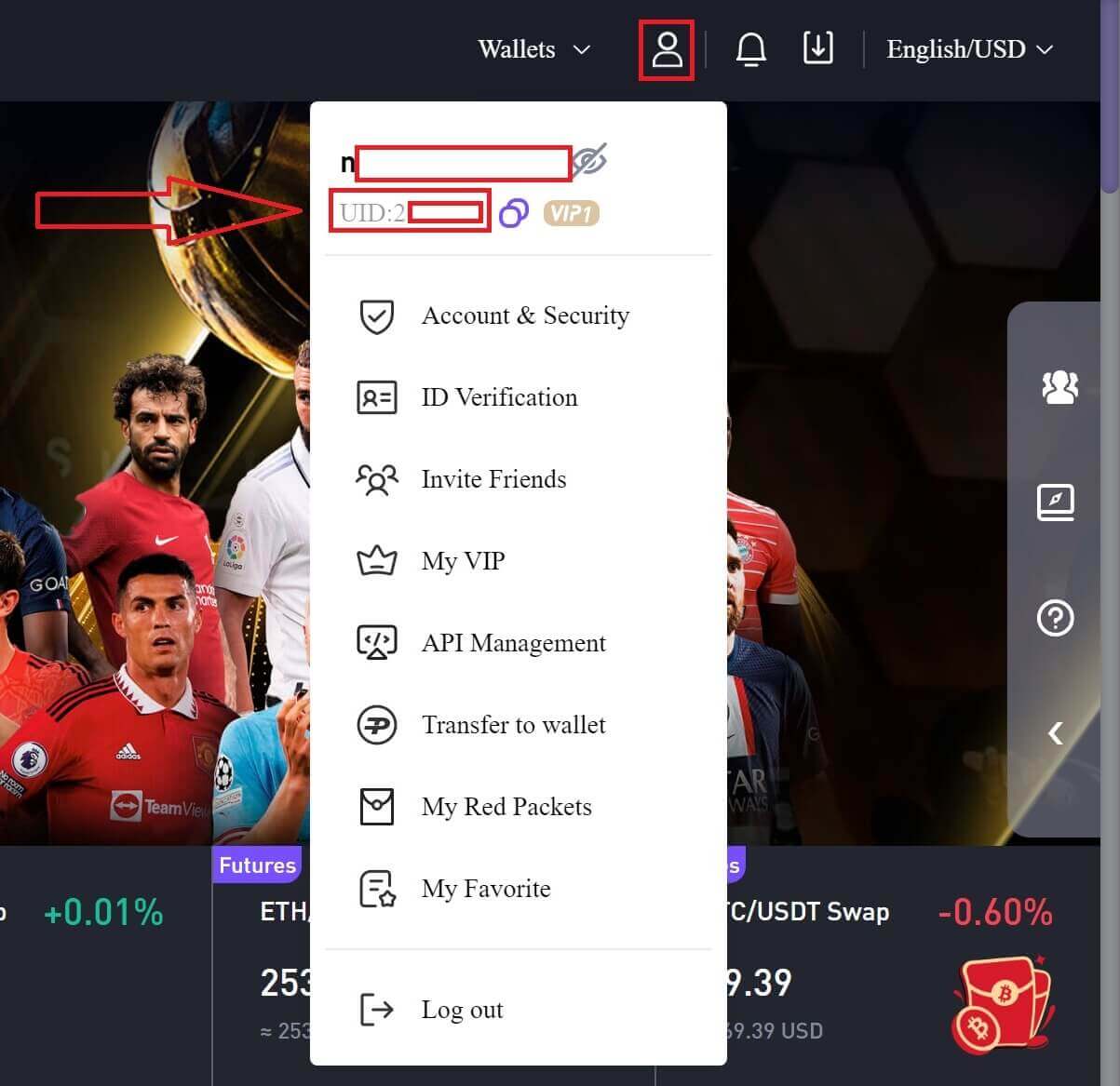
Сауда құпия сөзін қалай орнатуға болады?
1. CoinW тіркелгісіне кіргеннен кейін жоғарғы оң жақ бұрыштағы профиль белгішесін басып, [Тіркелгі қауіпсіздігі] тармағын таңдаңыз. 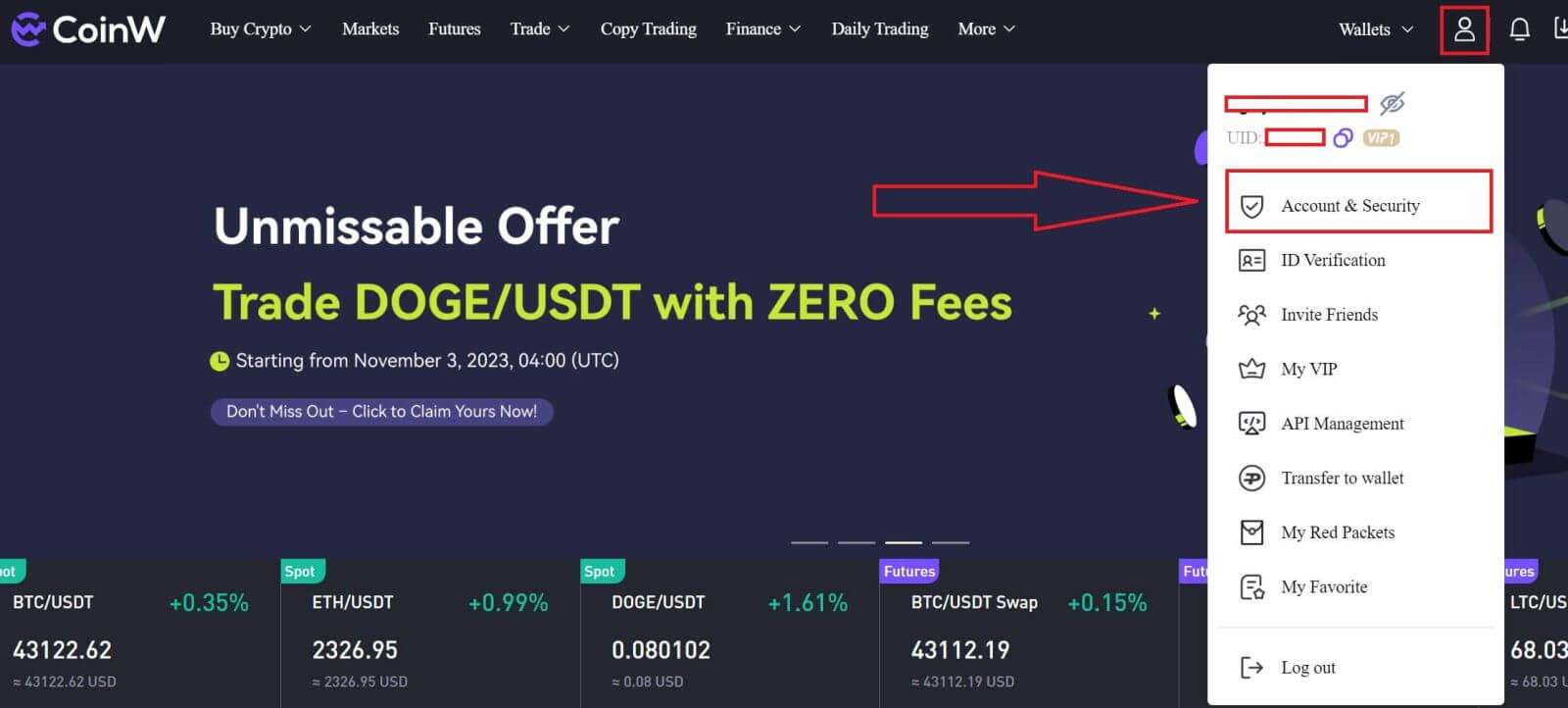
2. Сауда құпия сөзі бөліміндегі [Өзгерту] түймесін басыңыз.
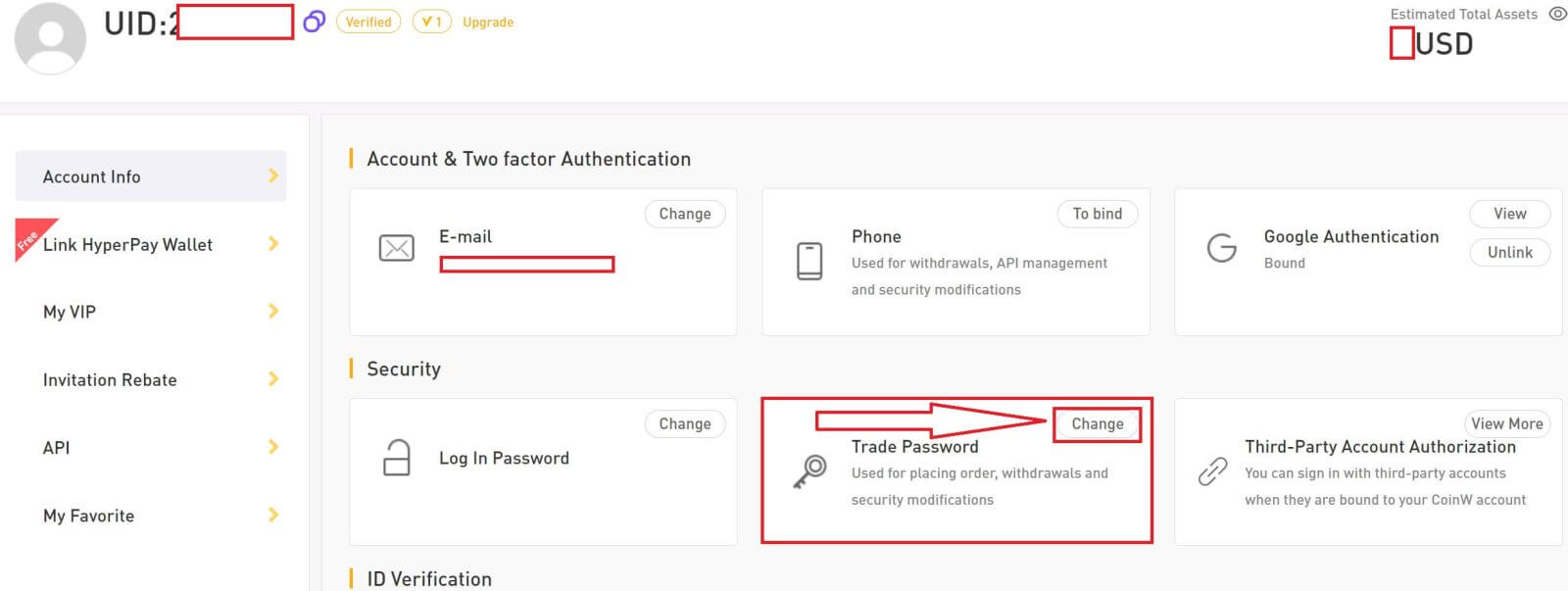
3. Толтырыңыз (егер сізде бар болса, алдыңғы сауда құпия сөзі) [Сауда құпия сөзі], [Сауда құпия сөзін растау] және [Google аутентификация коды]. Өзгерісті аяқтау үшін [Расталған] түймесін басыңыз.
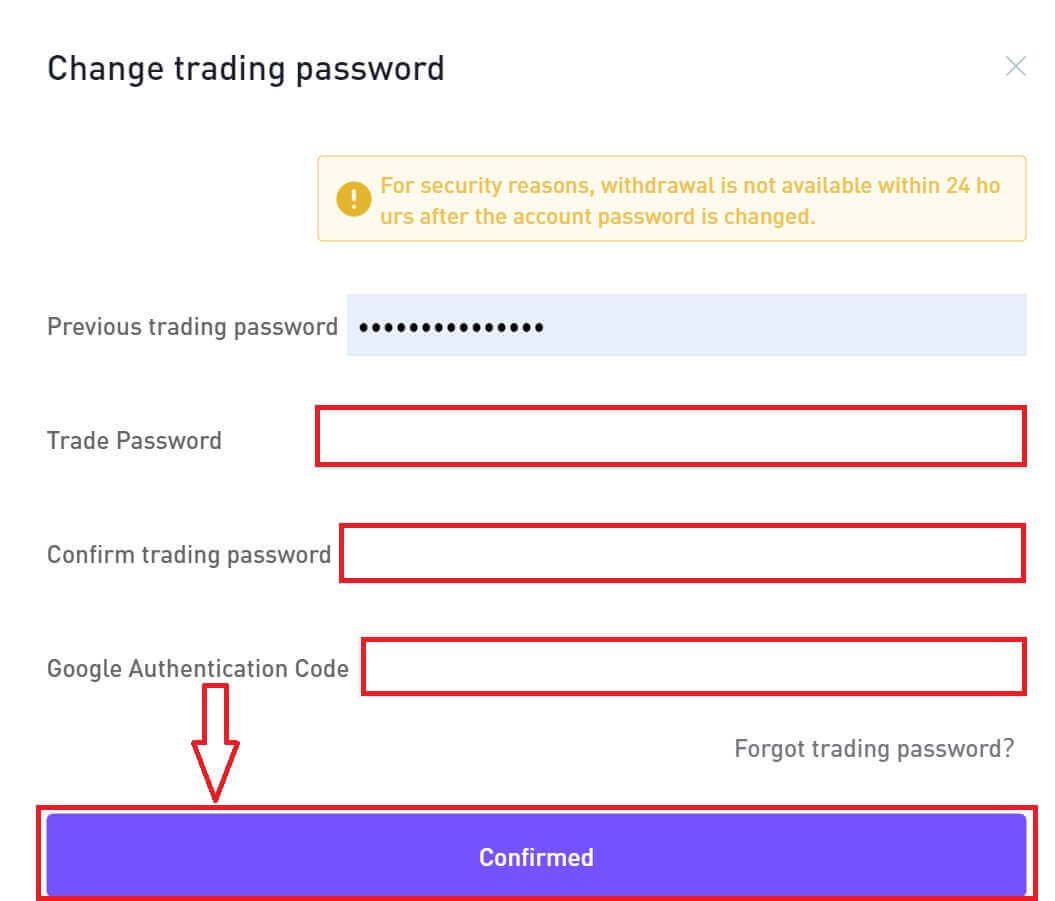
CoinW-ге қалай депозит салуға болады
CoinW-де несиелік/дебеттік картамен крипто-ны қалай сатып алуға болады
Несие/дебеттік картамен крипто сатып алыңыз (веб)
1. Алдымен CoinW веб-сайтына өтіп , [Крипто сатып алу] түймесін басып, [Жылдам сатып алу] опциясын таңдаңыз.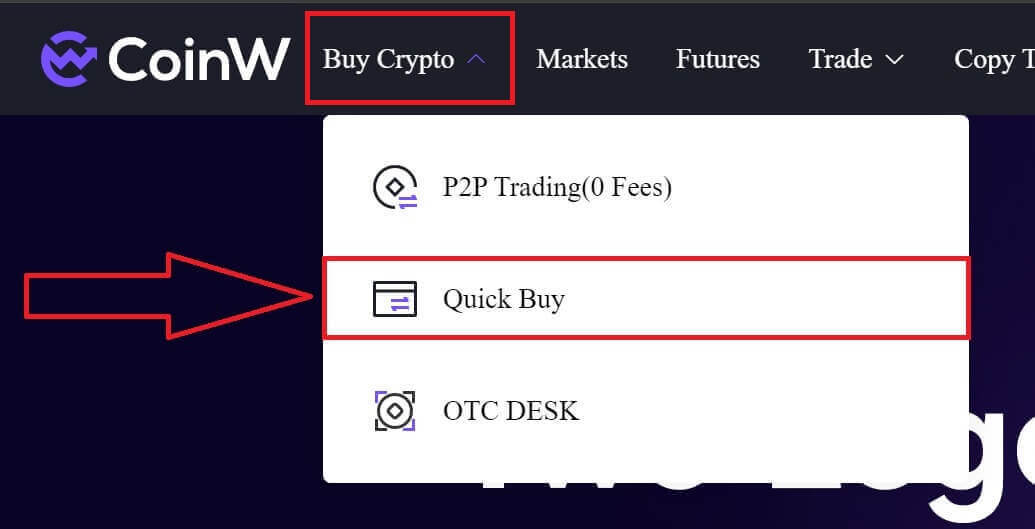
2. Төлегіңіз келетін соманы толтырыңыз, жүйе оны сіз күткен ақшаға айырбастайды. Сондай-ақ, оң жақтағы қызмет провайдерін таңдаңыз.
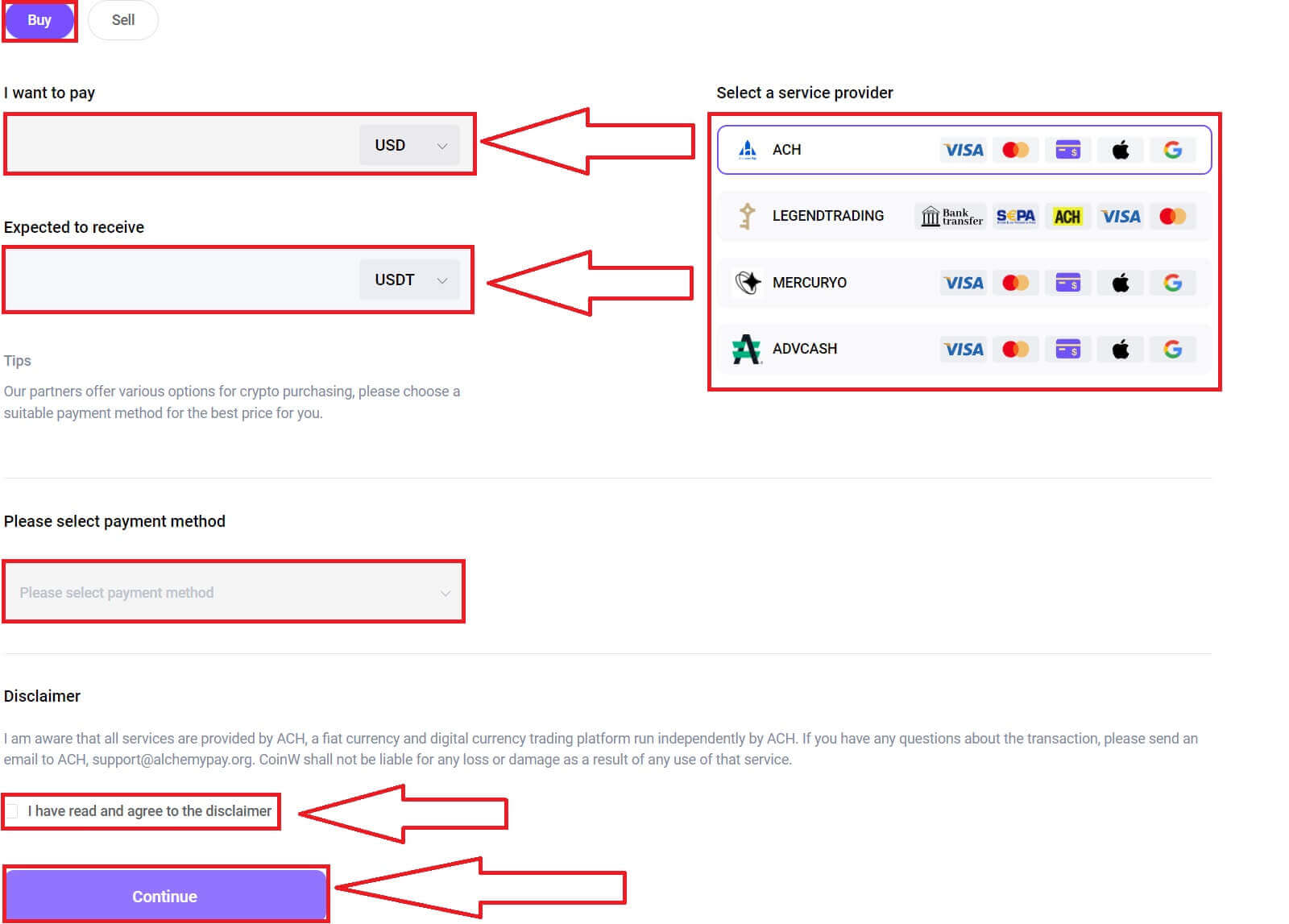
3. Төлем әдісі үшін Несие картасын таңдаңыз. Осыдан кейін транзакцияны орындау үшін [Жалғастыру] түймесін басыңыз.
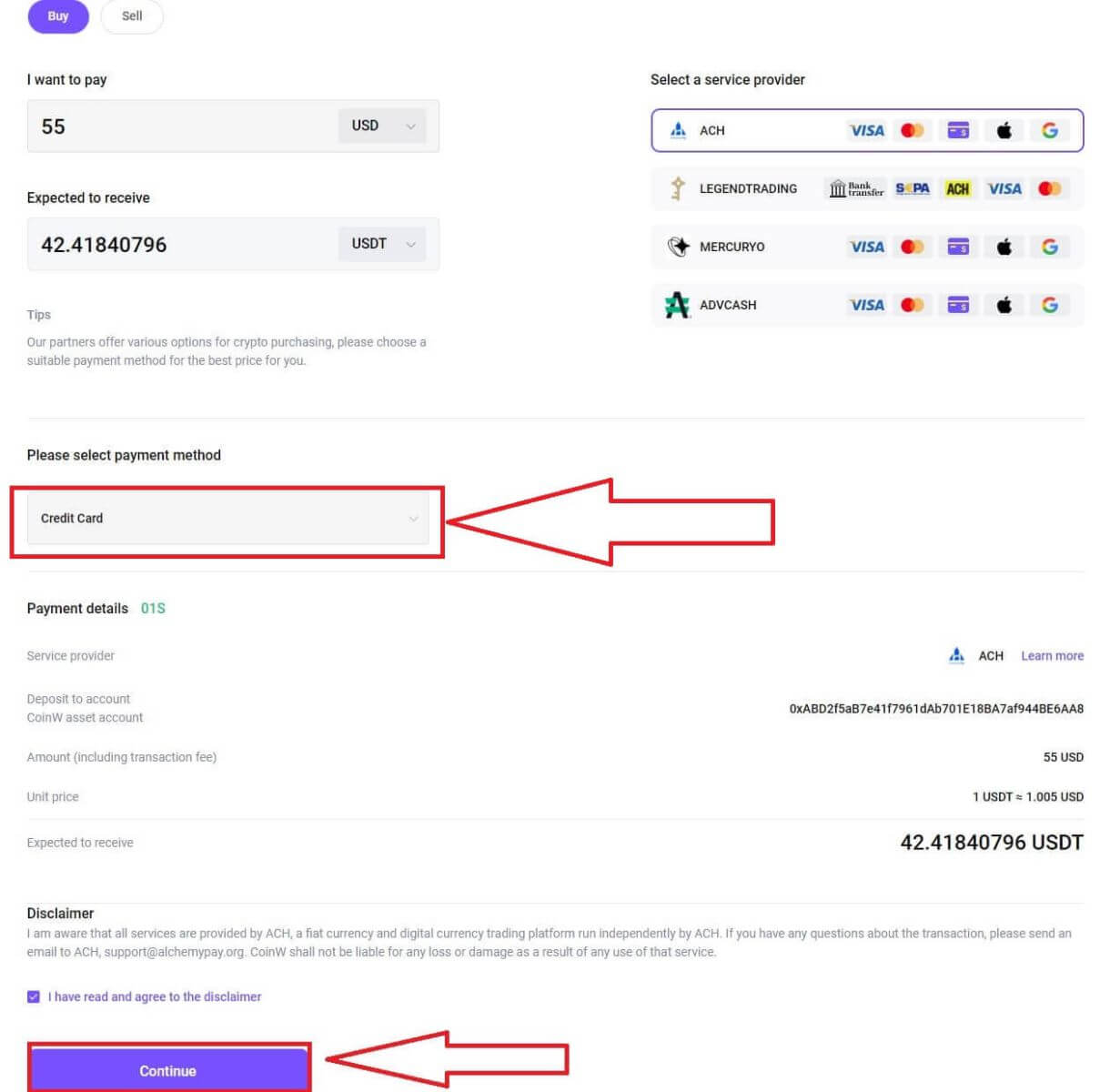
4. Қалқымалы терезе пайда болады және сізден картаңыз туралы ақпарат сұрайды, жалғастыру үшін [Картаны] басыңыз.
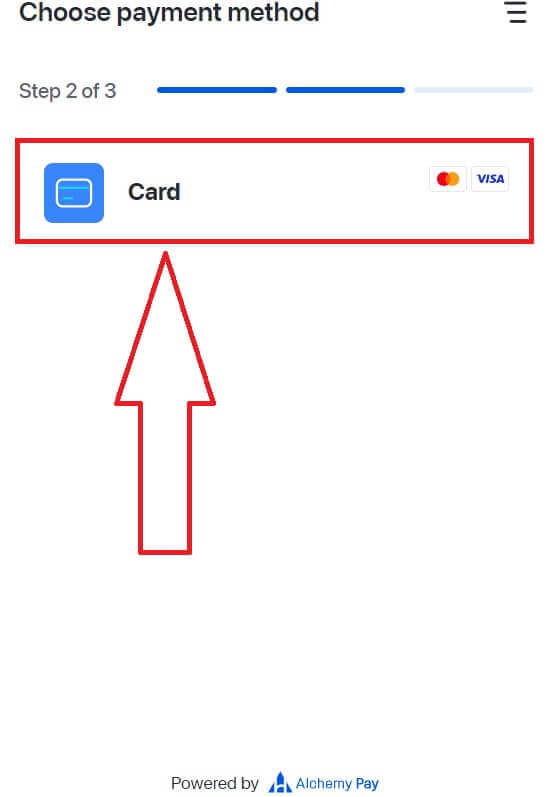
5. Картадағы ақпаратыңызды енгізіңіз, содан кейін аударуды осында орындаңыз.
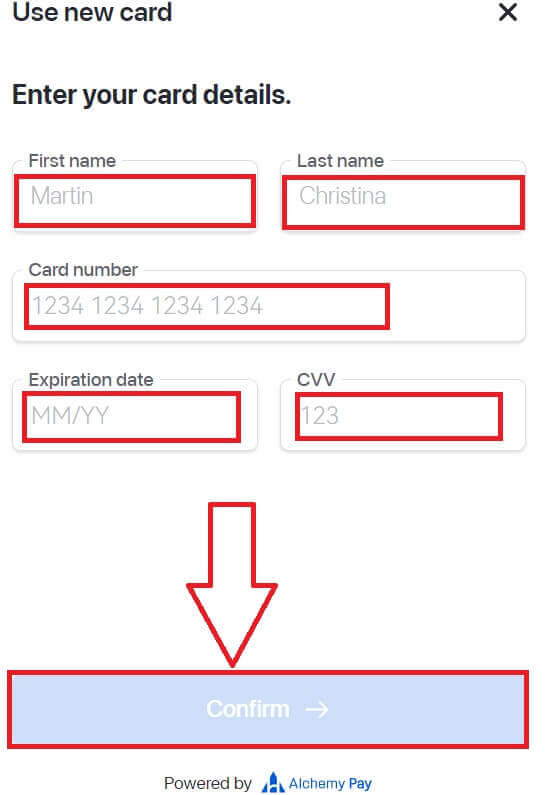
Несие/дебеттік карта арқылы крипто сатып алыңыз (қолданба)
1. Сол сияқты алдымен CoinW қолданбасына өтіп, [Активтер] түймесін басыңыз. 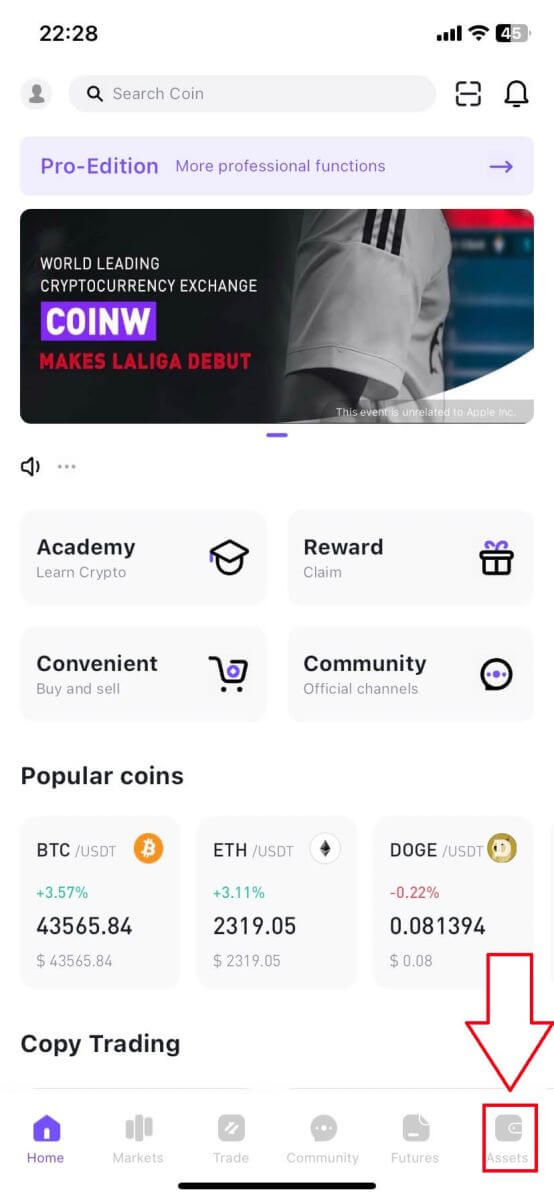
2. [P2P] таңдаңыз. 
3. Жалғастыру үшін [Сауда] опциясын таңдаңыз. 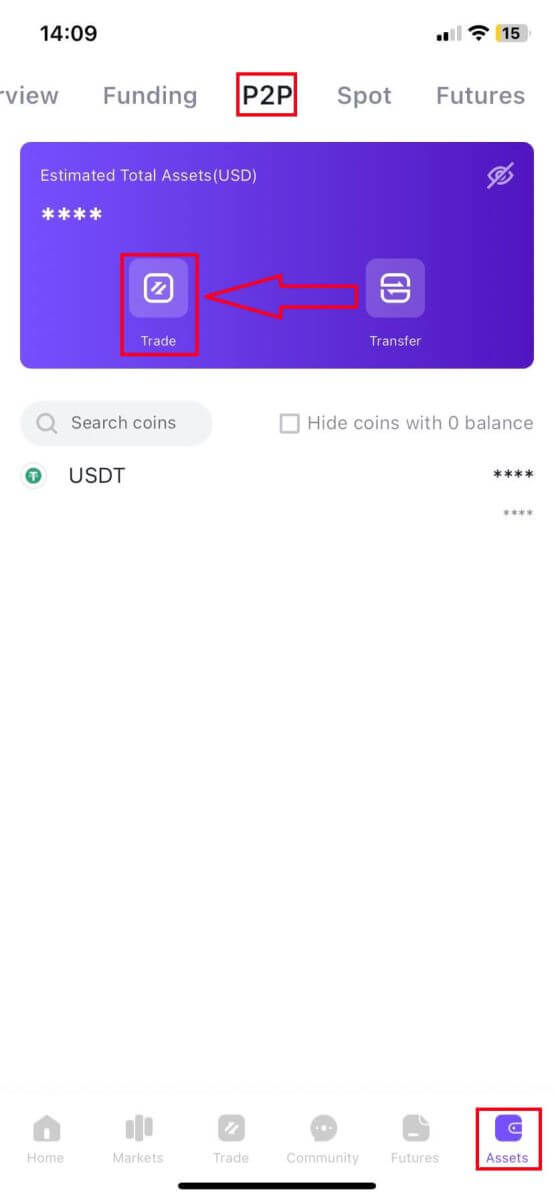
4. Енді Несие картасы әдісін басыңыз, содан кейін жасағыңыз келетін сатып алу сомасын енгізіңіз, жүйе оны автоматты түрде түрлендіреді. Сондай-ақ, төлем әдісін таңдаңыз. 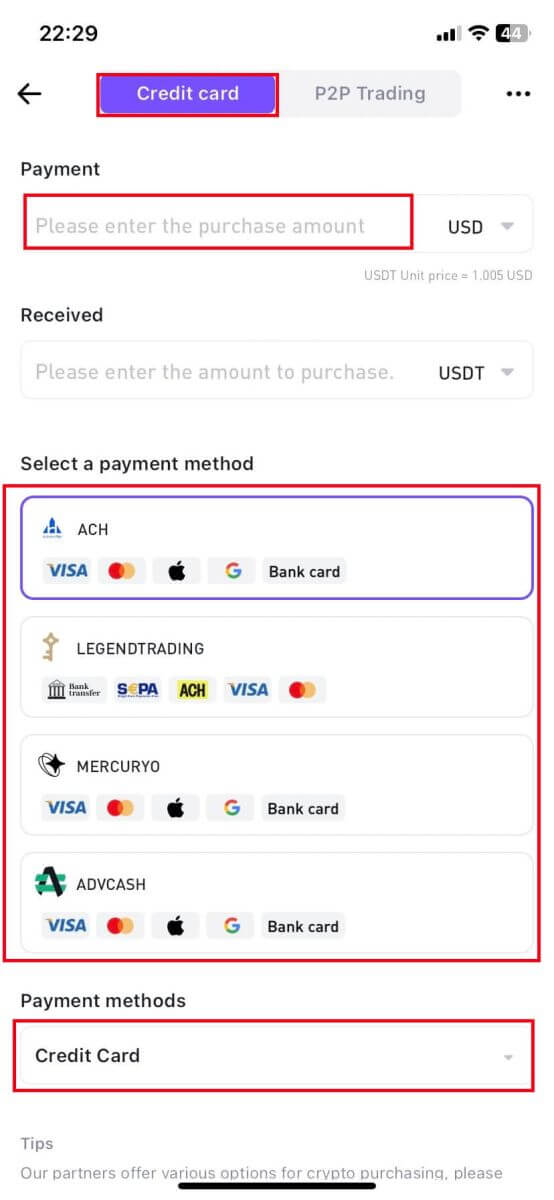
5. Аяқтағаннан кейін несие картасының төлем интерфейсі арқылы телефоныңыздағы транзакцияны аяқтау үшін [Жалғастыру] түймесін басыңыз.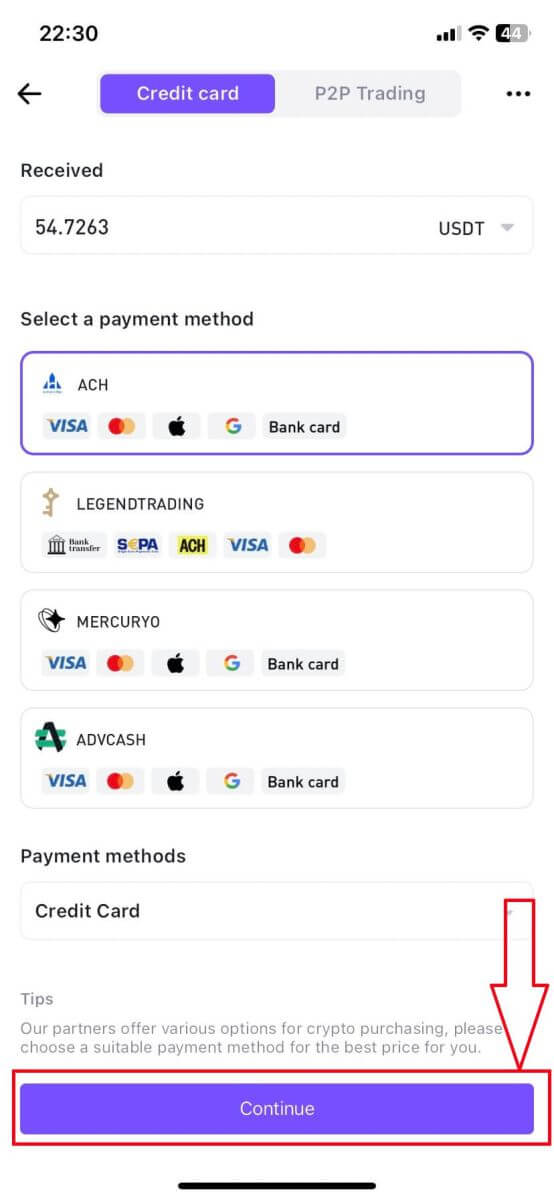
CoinW P2P-де крипто сатып алу әдісі
CoinW P2P (веб) арқылы крипто сатып алыңыз
1. Алдымен CoinW веб-сайтына өтіп , [Крипто сатып алу] түймесін басыңыз, [P2P саудасы (0 комиссия)] таңдаңыз. 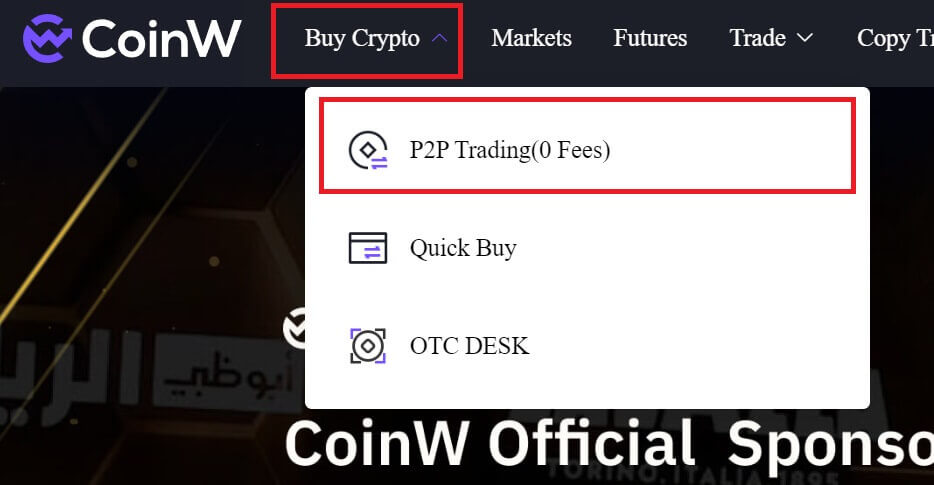
2. [Сатып алу] түймесін басыңыз, монеталардың түрлерін, Fiat және төлем әдісін таңдаңыз, содан кейін қолайлы нәтижені іздеңіз, [USDT сатып алу] түймесін басыңыз (Бұл жерде мен USDT таңдап жатырмын, сондықтан ол USDT сатып алу болады) және басқа сатушылармен сауда жасаңыз. 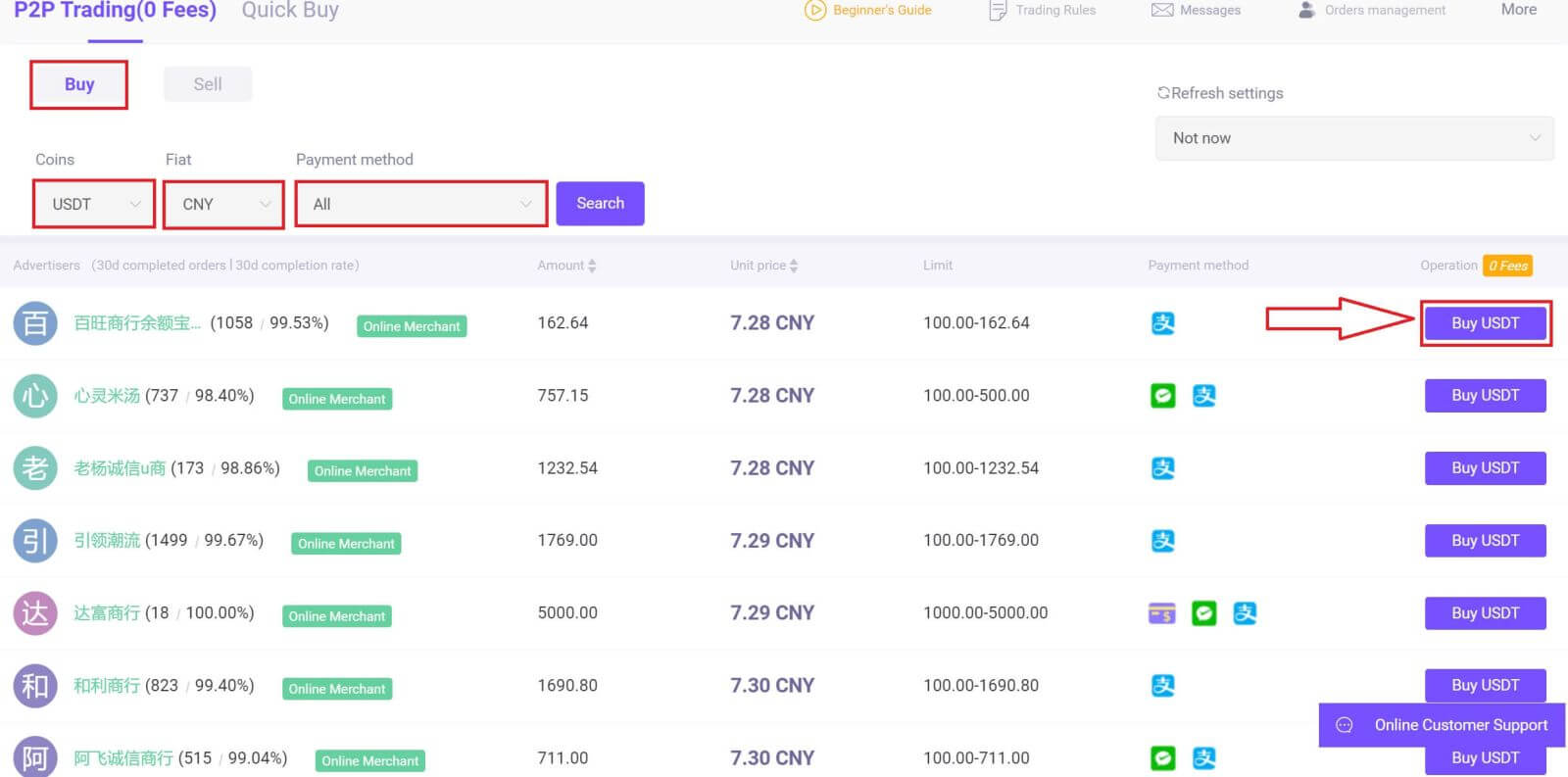
4. Осыдан кейін сіз депозит жасағыңыз келетін Fiat валютасының сомасын толтыруыңыз керек, жүйе оны сіз алатын монеталардың сомасына аударады, содан кейін [Тапсырыс беру] түймесін басыңыз. 
5. Қолжетімді сатушының төлем әдісін таңдап, [Төлеу] түймесін басыңыз. 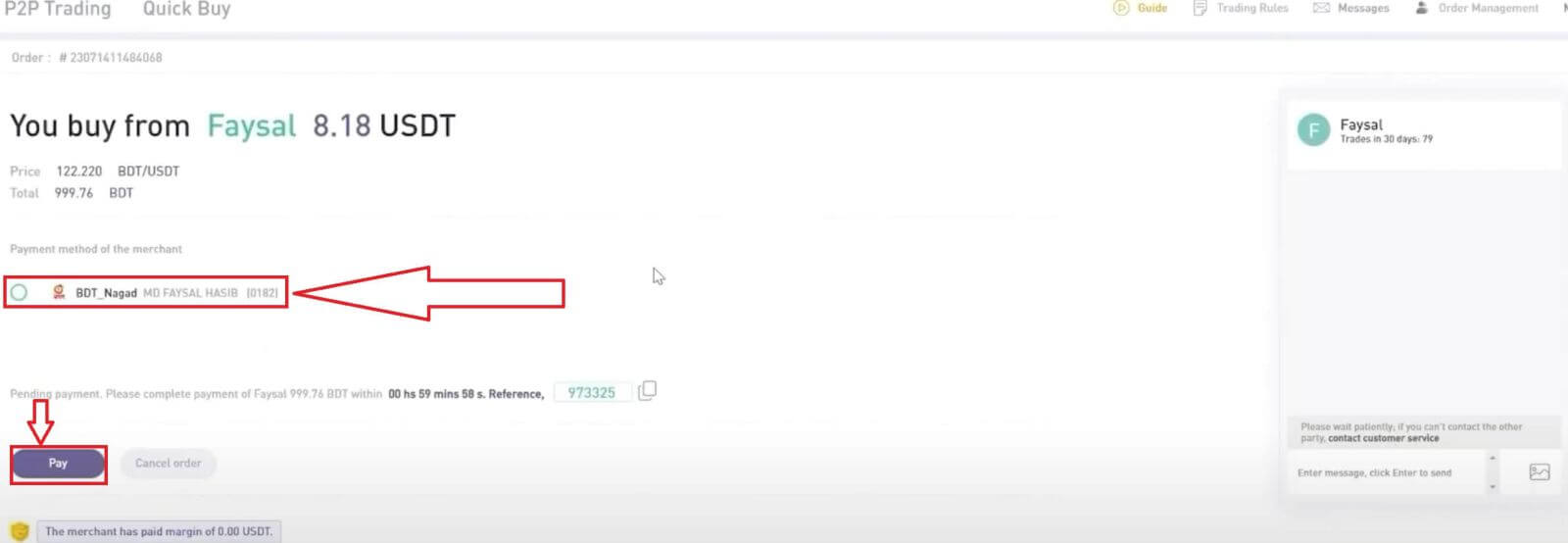
6. Қалаған платформада төлем жасамас бұрын ақпаратты қайта тексеріңіз, сатушыға төлегеніңізді растау үшін [төленді] түймесін басыңыз. 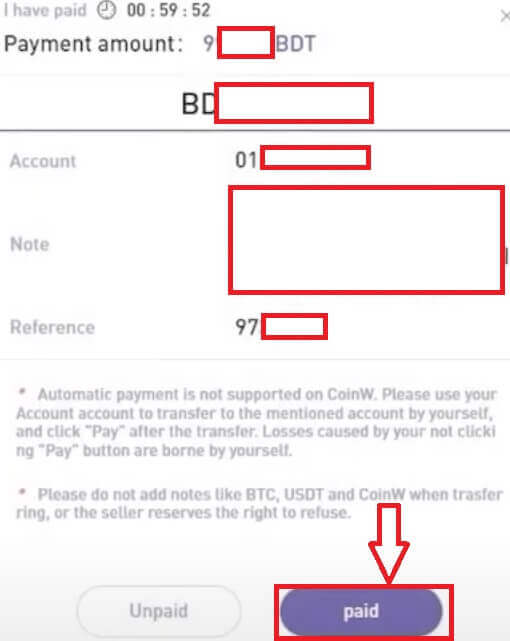
7. Төлем аяқталғаннан кейін сіз төмендегідей хабарландыру аласыз, босатуды шыдамдылықпен күтіңіз. 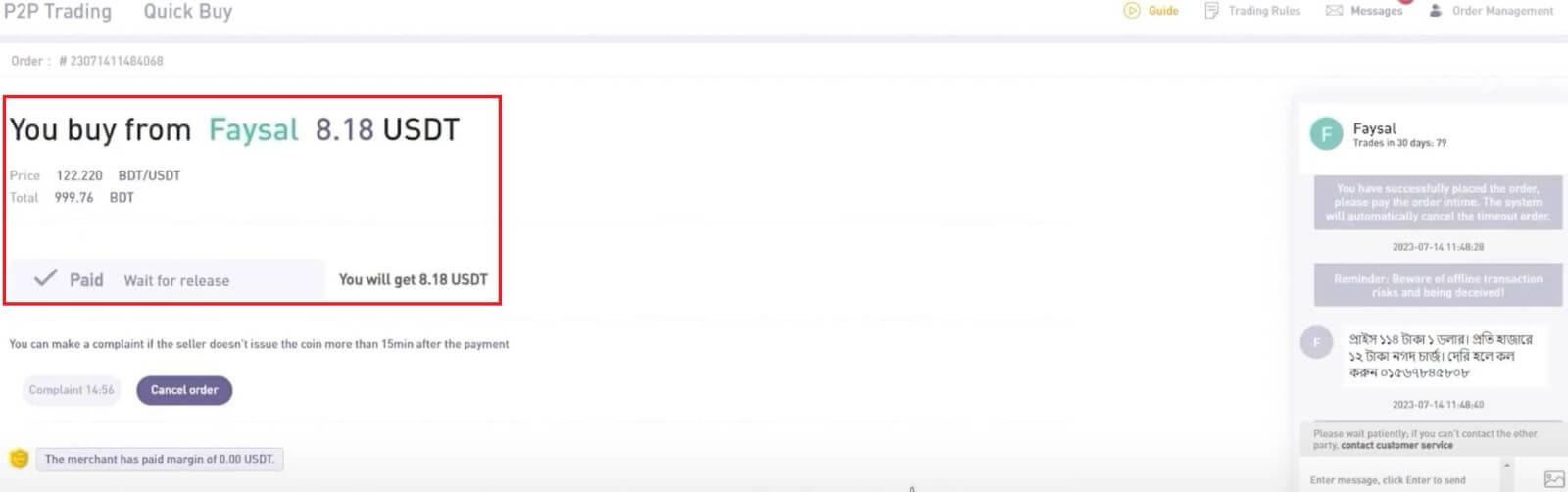
8. Тексеру үшін басты бетте [Әмияндар] түймесін басып, [Активтерге шолу] тармағын таңдаңыз. 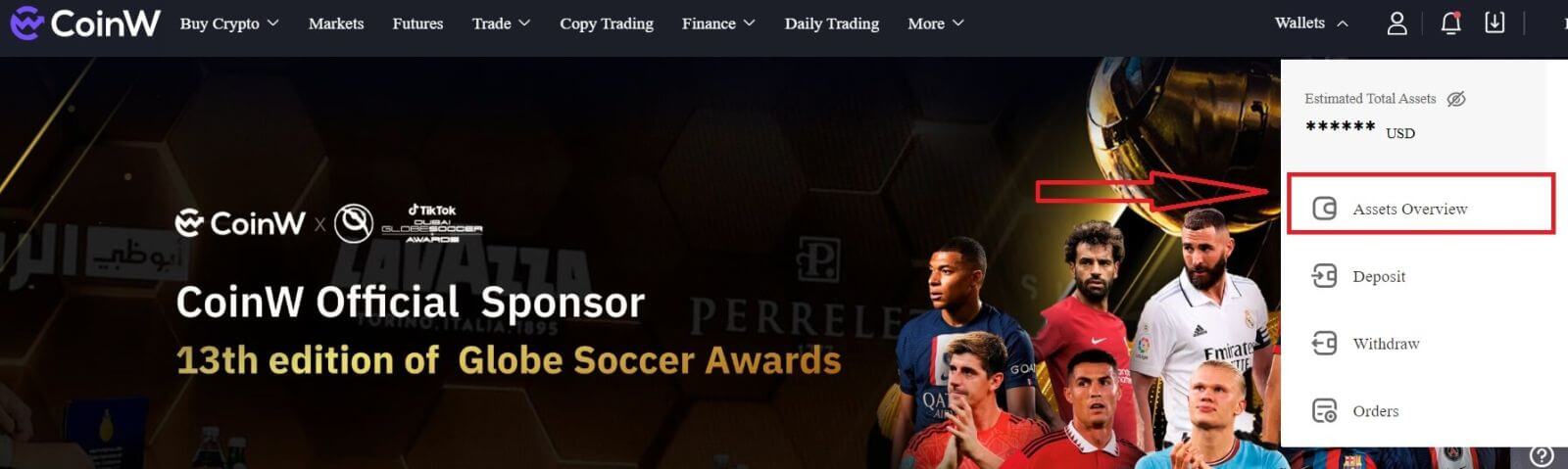
9. Тексеру үшін [Менің активтерім] ішінен [P2P] таңдаңыз. 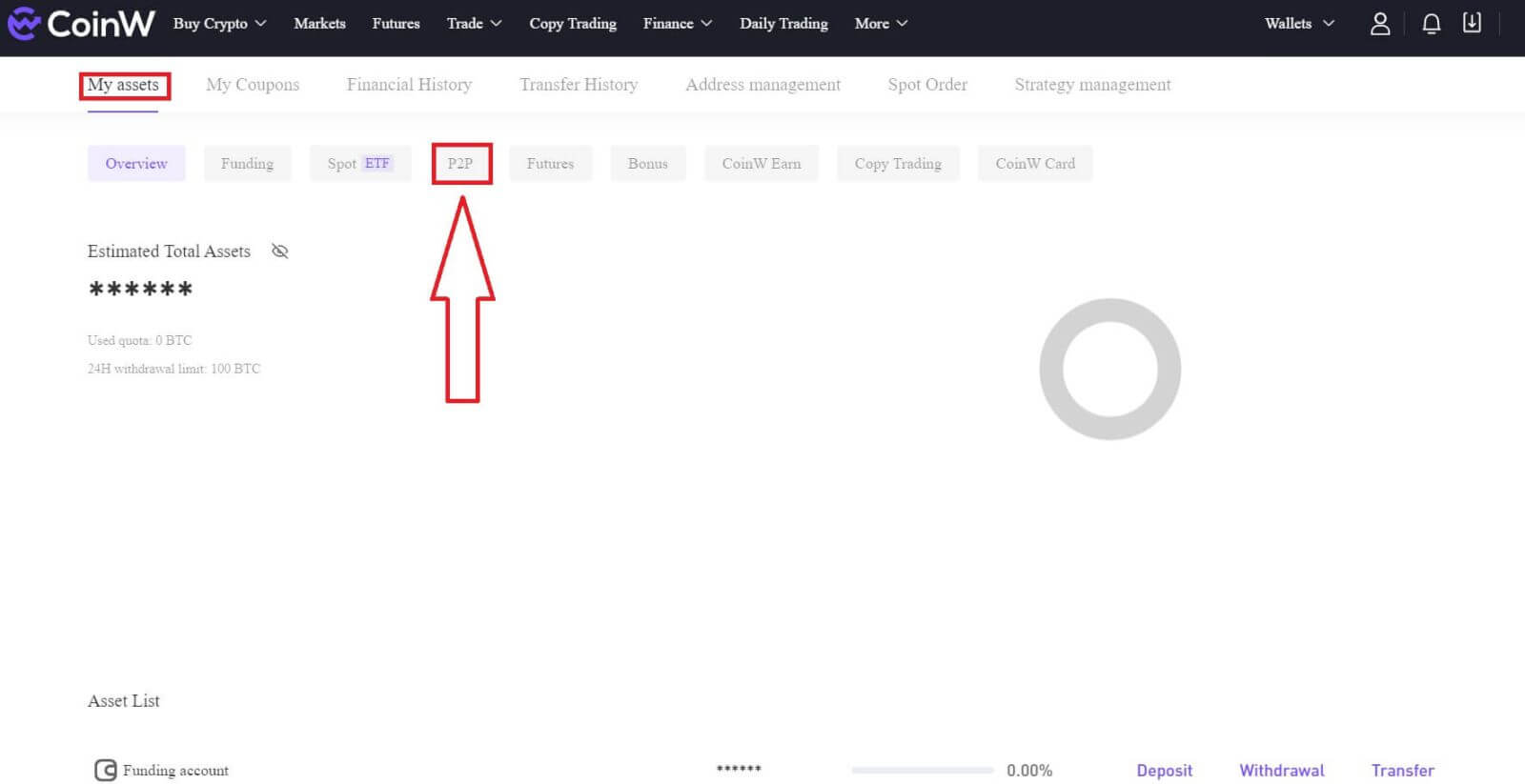
10. Одан кейін транзакцияны осы жерден тексеруге болады. 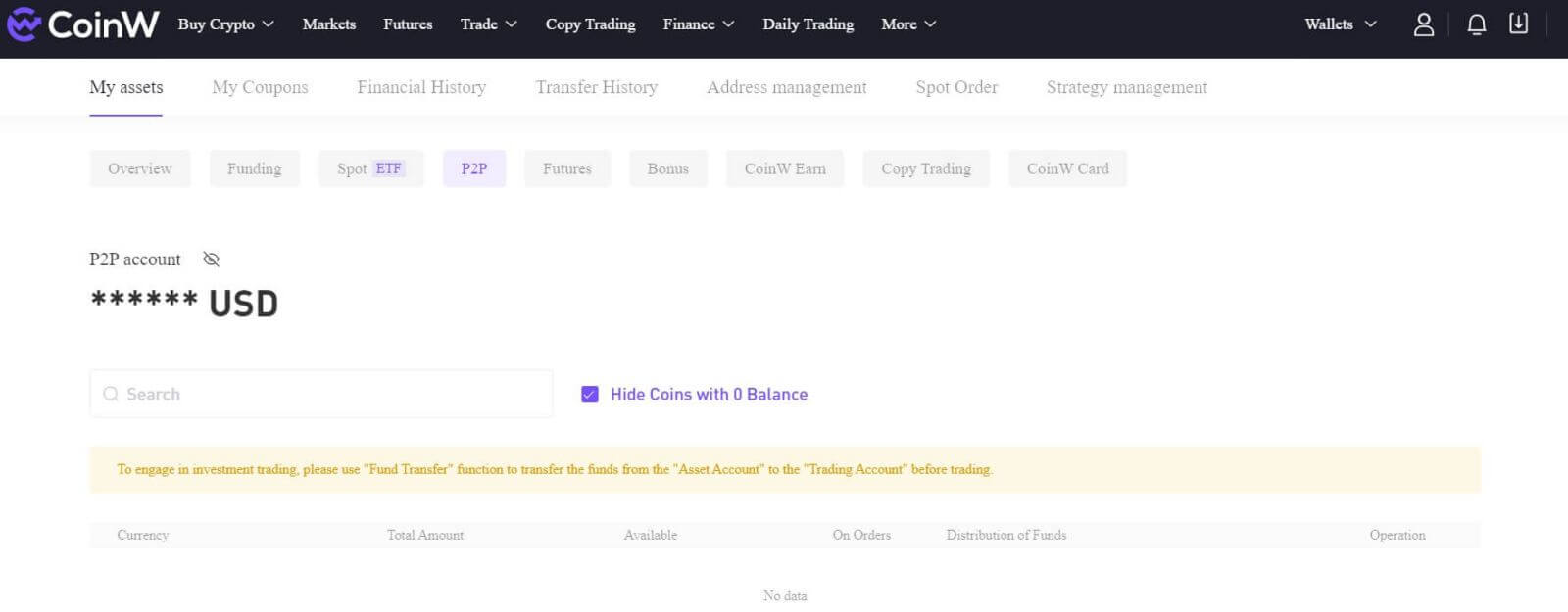
11. Егер транзакция монеталарды алу үшін тым ұзақ болса, [Шағым] түймесін басу арқылы шағымдануға болады. 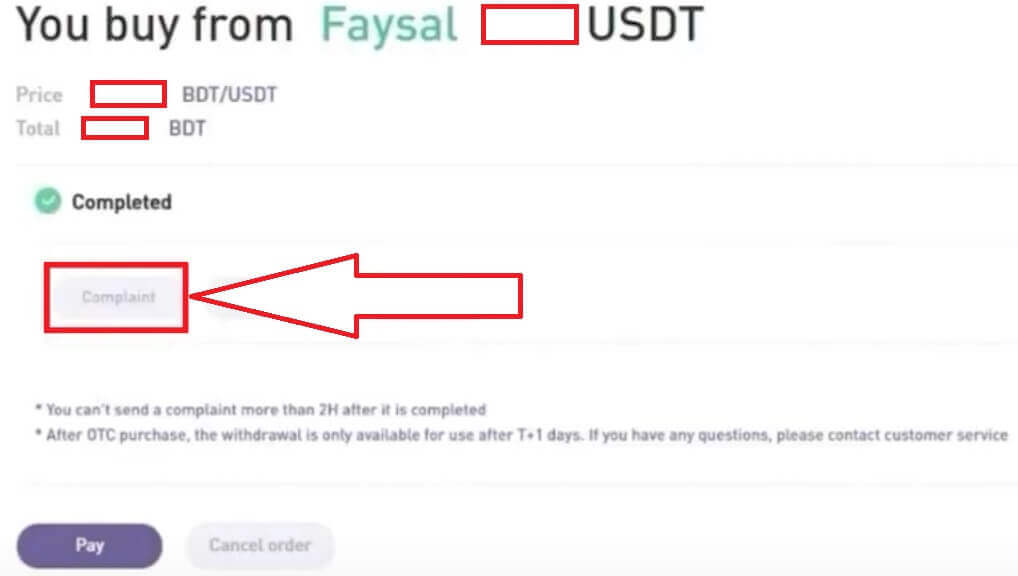
12. Ескерту:
- Төлем әдістері қай фиат валютасын таңдағаныңызға байланысты болады.
- Тасымалдау мазмұны P2P тапсырыс коды болып табылады.
- Шот иесінің және сатушы банкінің дұрыс атауы болуы керек.
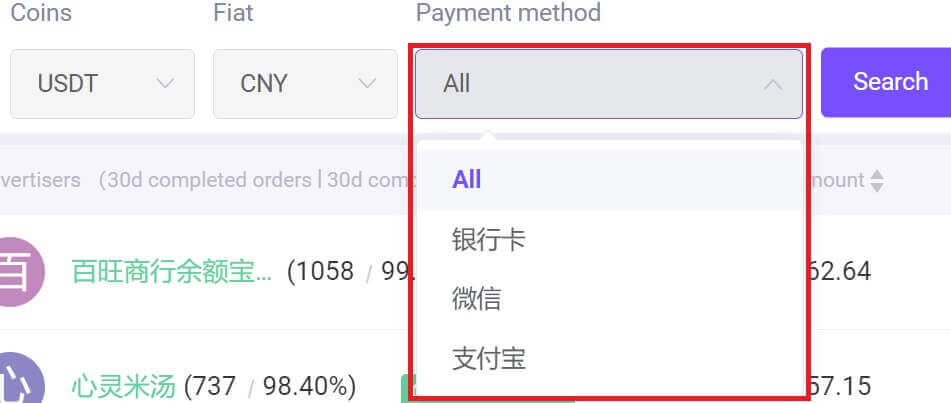
CoinW P2P (қолданба) арқылы крипто сатып алыңыз
1. Алдымен CoinW қолданбасына өтіп , [Крипто сатып алу] түймесін басыңыз. 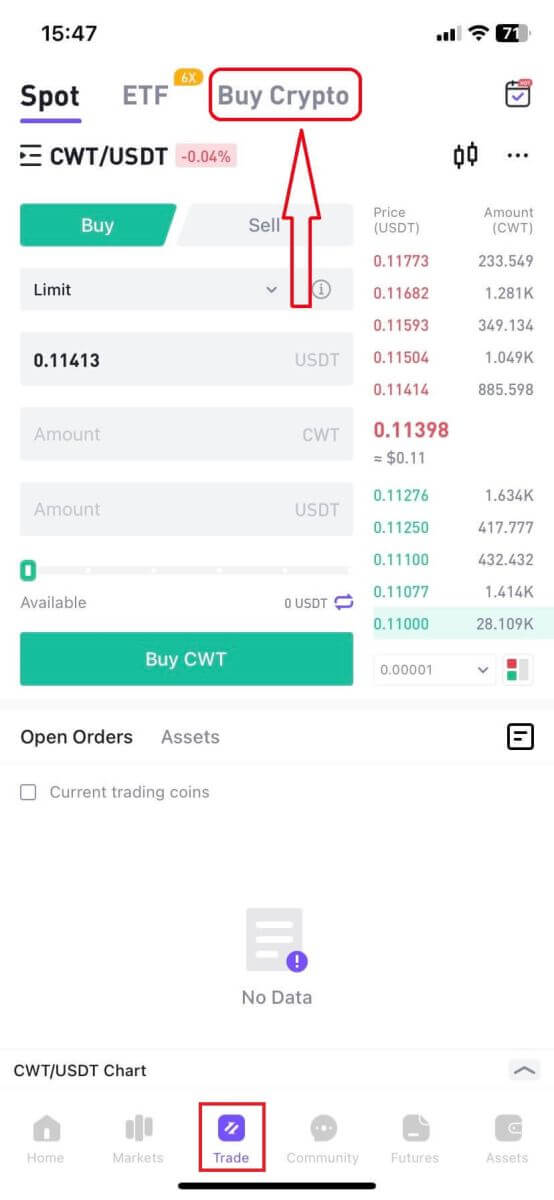
2. [P2P Trading] таңдаңыз, монеталар түрлерін, Fiat және төлем әдісін таңдаңыз, содан кейін қолайлы нәтижені іздеңіз, [Сатып алу] түймесін басып, басқа сатушылармен сауда жасаңыз.
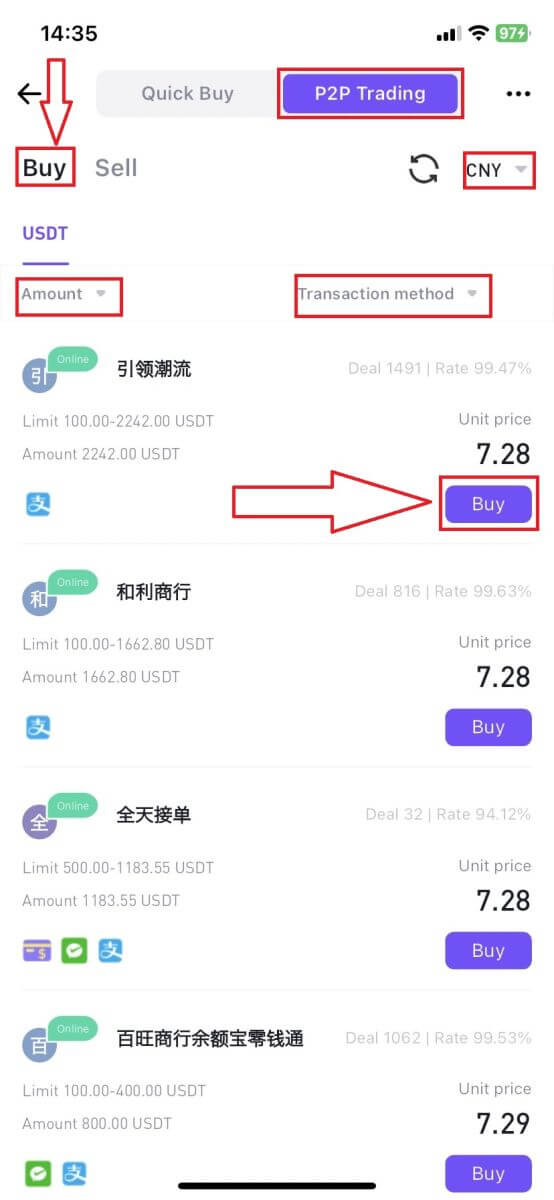
3. Сауда жасағыңыз келетін Coin/Fiat валютасының сомасын теріңіз. Жалғастыру үшін [Растау] түймесін басыңыз.
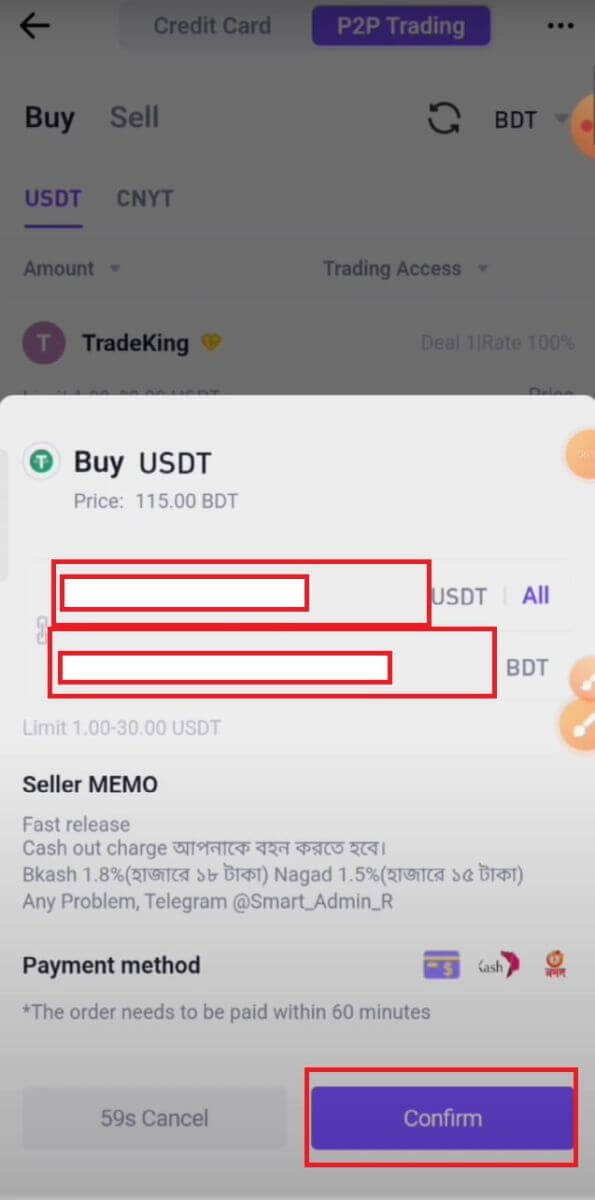
4. Қол жетімді сатушымен төлем әдісін таңдаңыз. [Төлеу] түймесін басыңыз.
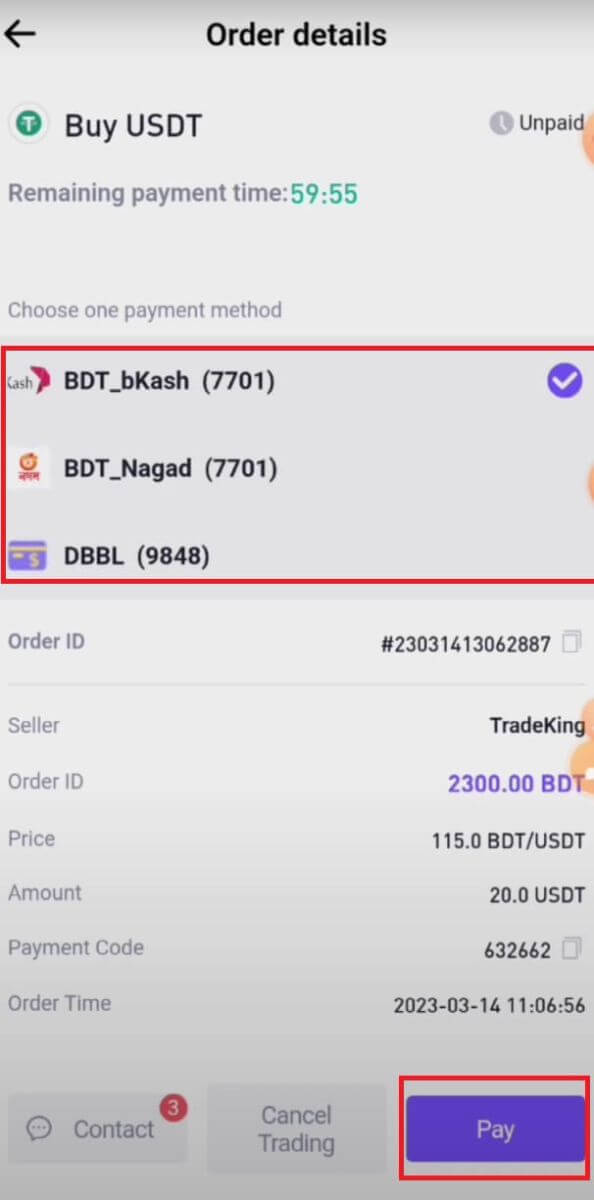
5. Төлегеннен кейін растау үшін [Аяқталды] түймесін басыңыз.
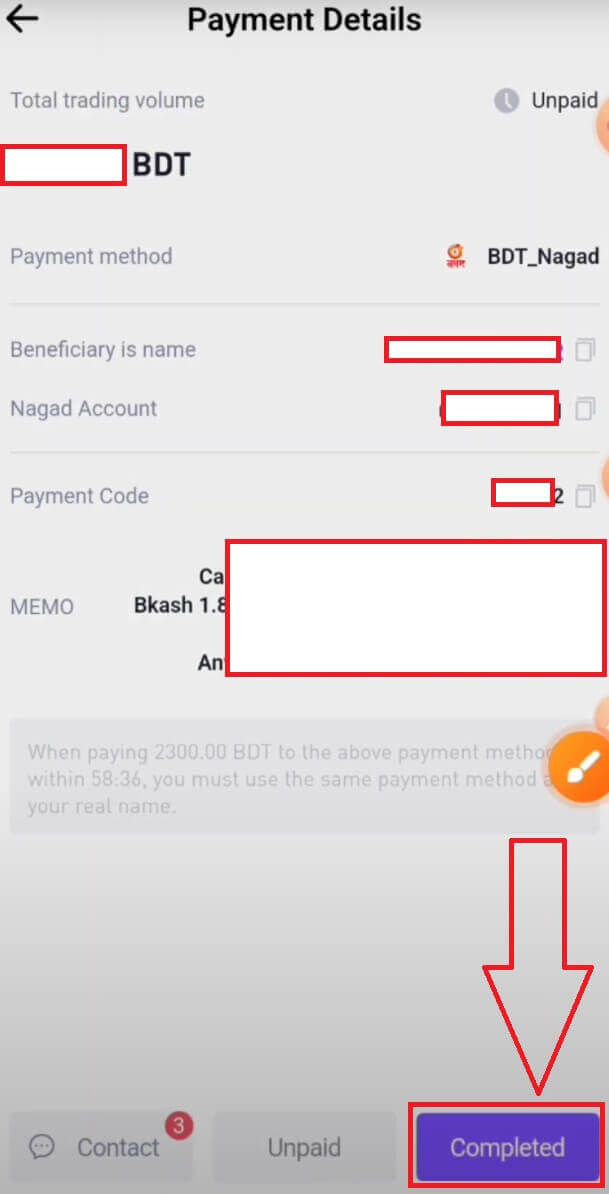
6. [Төлемді растау] түймесін басыңыз.
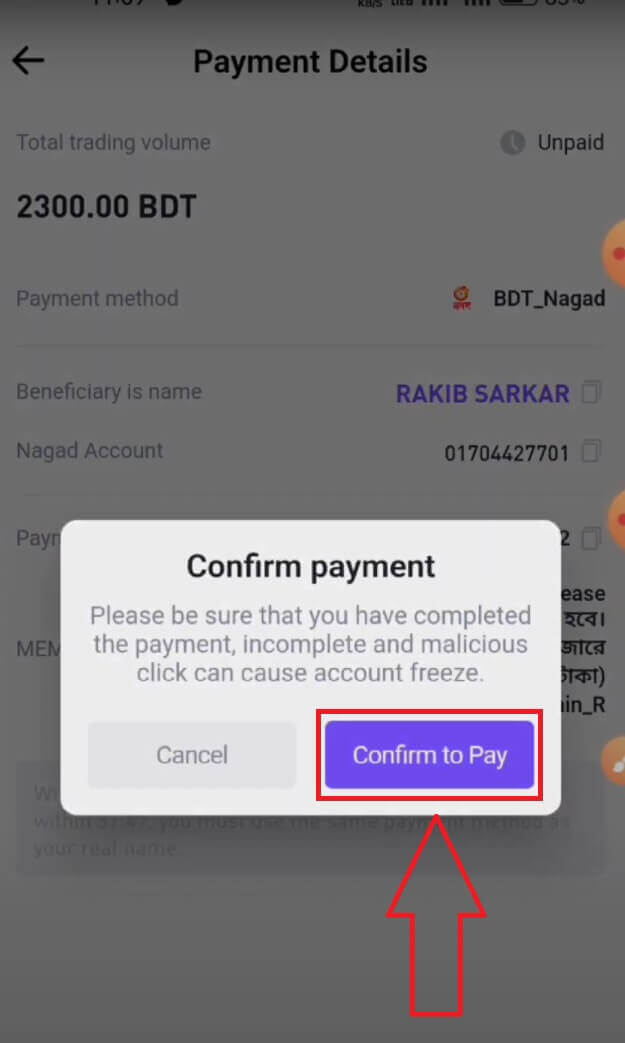
7. Транзакцияны тексеру үшін [Активтер] түймесін басыңыз.
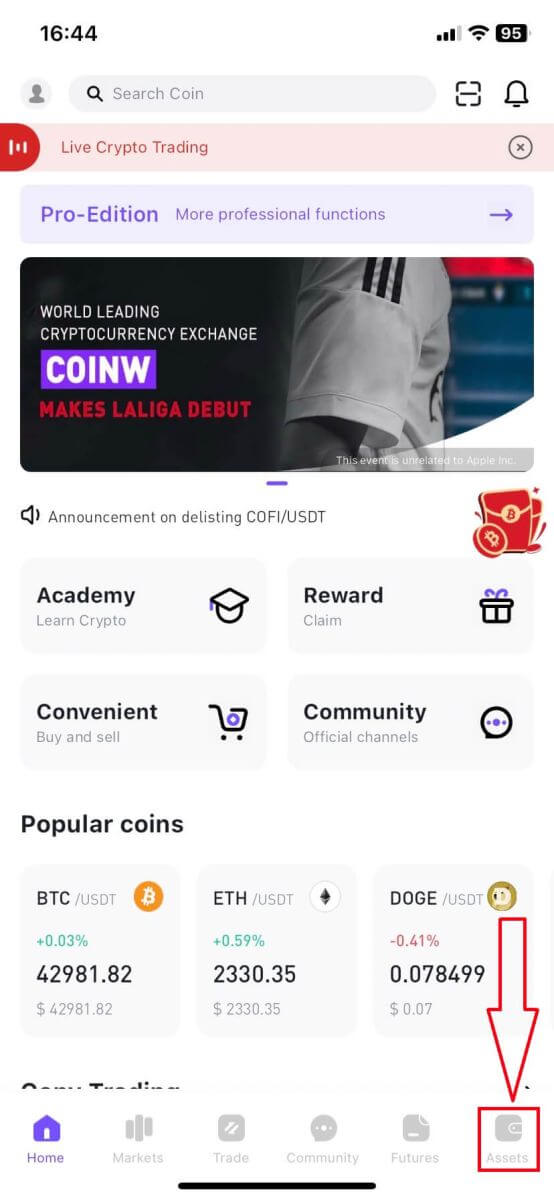
8. [P2P] таңдаңыз, мұнда транзакцияның аяқталғанын немесе аяқталмағанын тексеруге болады.
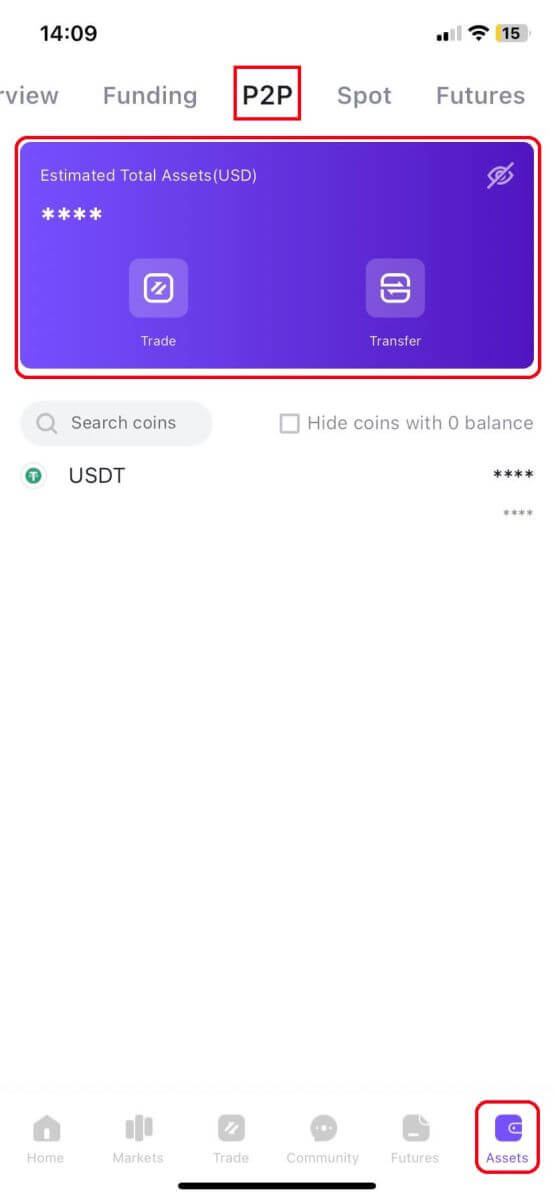
9. Егер транзакция монеталарды алу үшін тым ұзақ болса, [Шағымдану] түймесін басу арқылы шағымдануға болады.
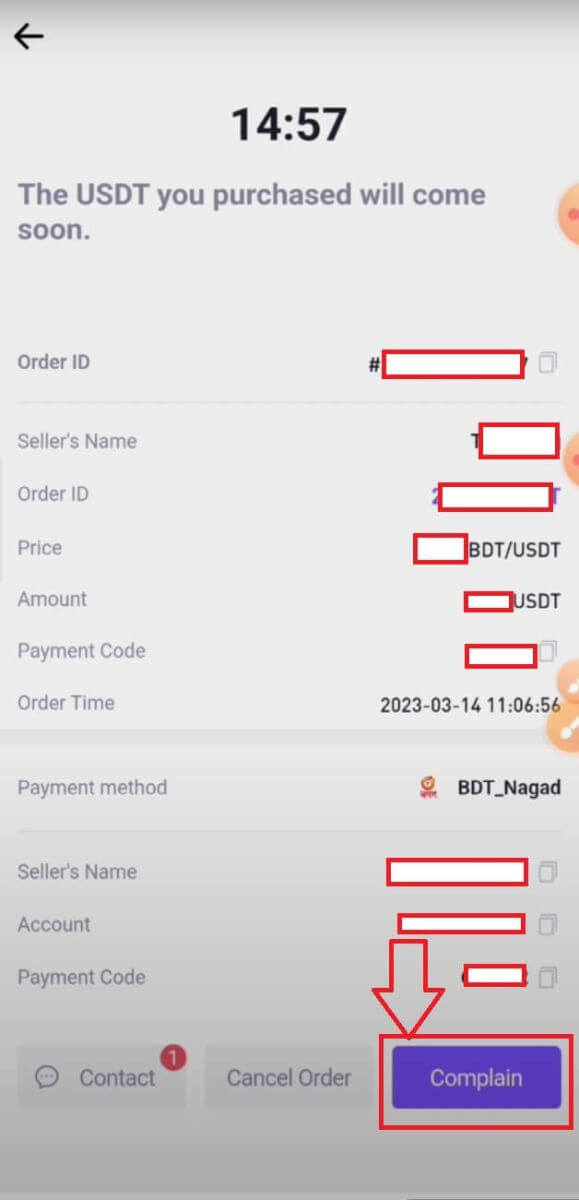
10. Ескерту:
- Төлем әдістері қай фиат валютасын таңдағаныңызға байланысты болады.
- Тасымалдау мазмұны P2P тапсырыс коды болып табылады.
- Шот иесінің және сатушы банкінің дұрыс атауы болуы керек.
CoinW-ге крипто ақшаны қалай салуға болады
CoinW (Интернет) бойынша крипто салымы
1. Алдымен CoinW веб-сайтына өтіп , [Әмияндар] түймесін басып, [Депозит] таңдаңыз. 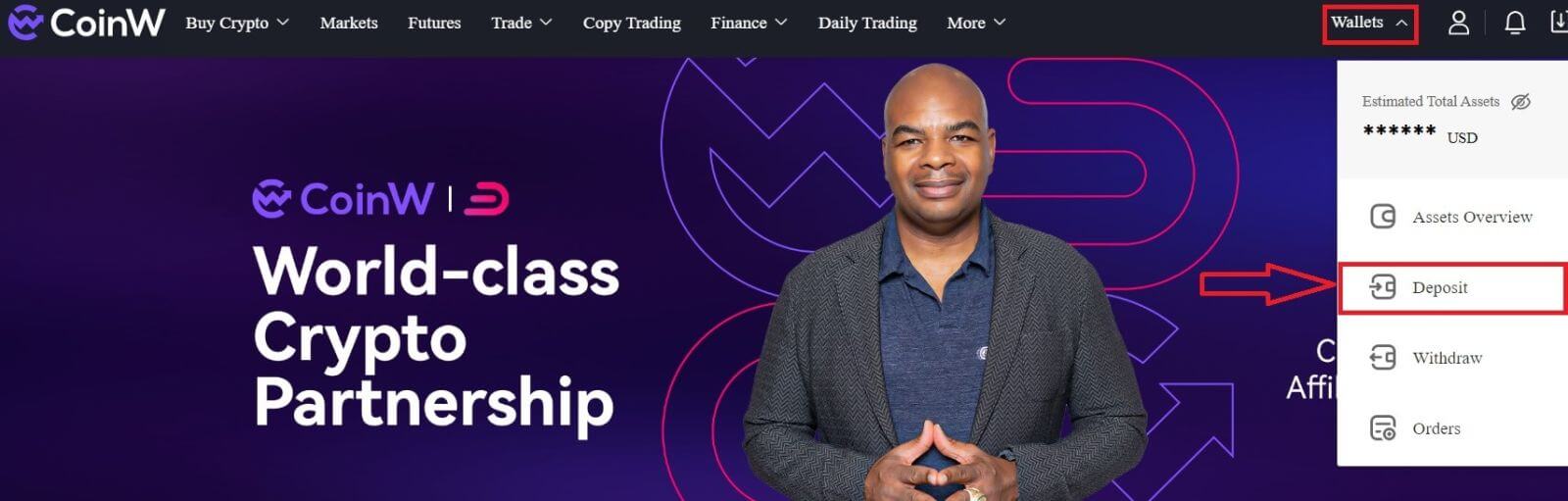
2. Салғыңыз келетін валюта мен желі түрін таңдаңыз. 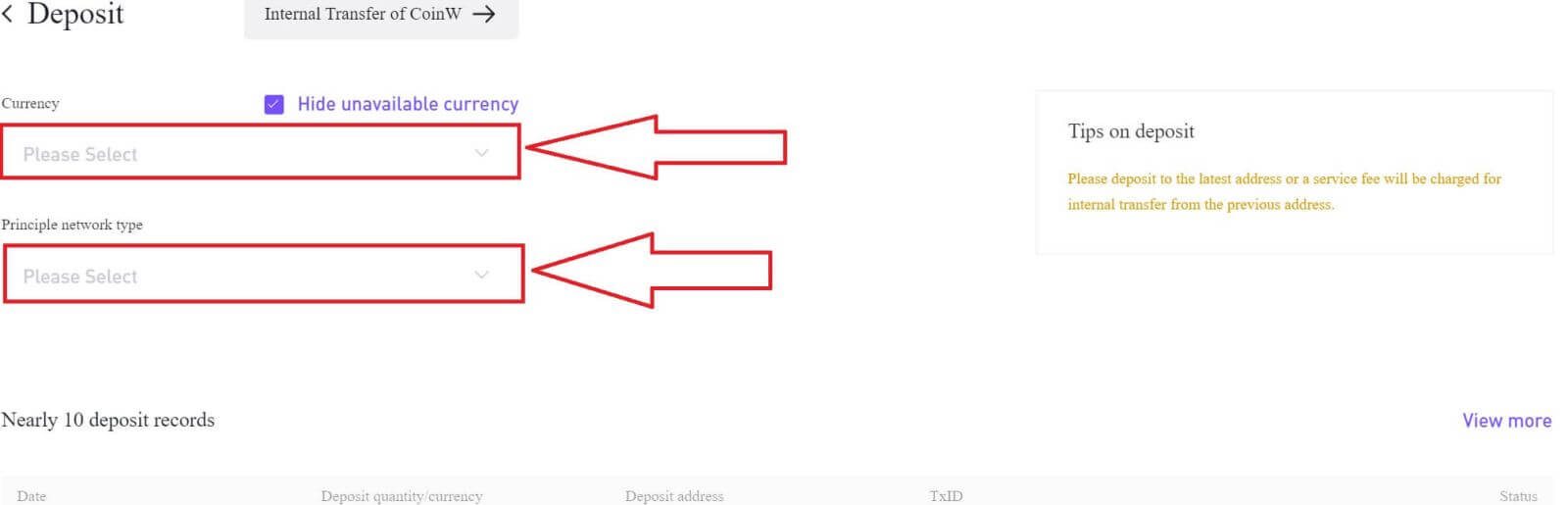
3. Осыдан кейін сіздің депозиттік мекенжайыңыз код немесе QR код тізбегі ретінде пайда болады, сіз крипто алуды жоспарлап отырған платформада осы мекенжай бойынша депозит жасай аласыз.
Ескерту:
Депозит жасамас бұрын Transfer желісін қайта тексеріңіз.
Ең соңғы мекенжайға ақша салыңыз, әйтпесе алдыңғы мекенжайдан ішкі аударым үшін қызмет ақысы алынады.
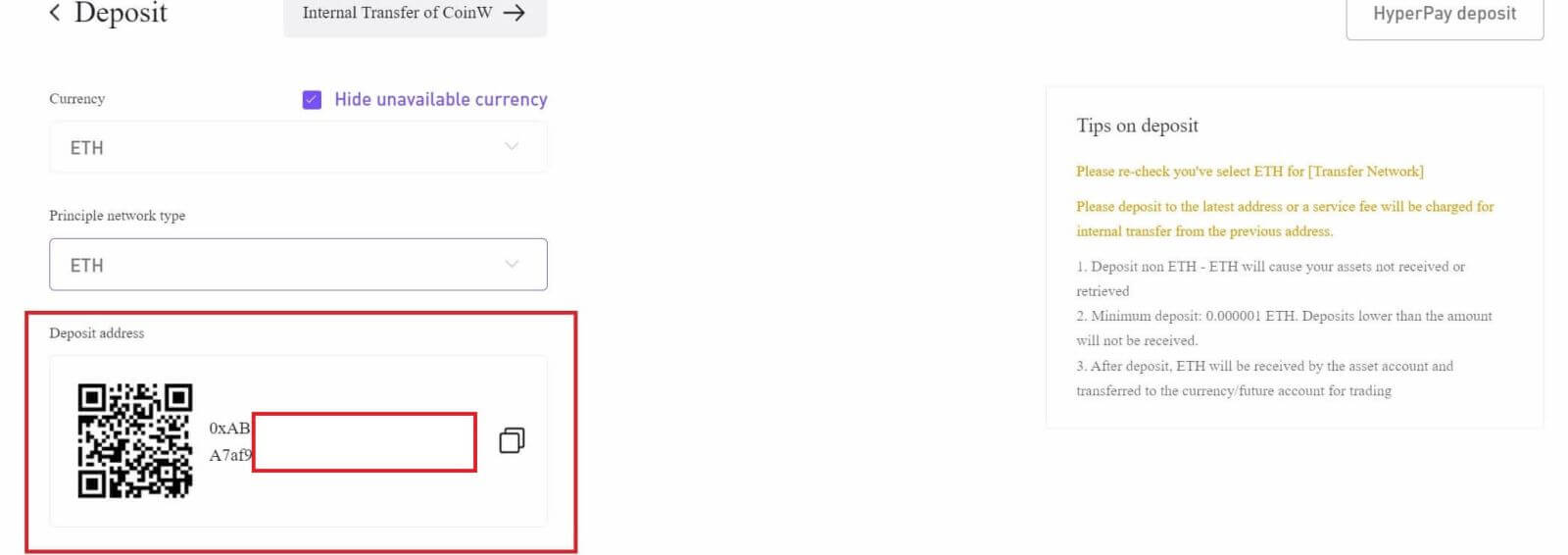
4. Шығару туралы сұрауды растағаннан кейін транзакцияны растау үшін уақыт қажет. Растау уақыты блокчейнге және оның ағымдағы желі трафигіне байланысты өзгереді.
Аударым өңделгеннен кейін қаражат көп ұзамай CoinW шотыңызға түседі. Төмендегі тарих жазбасынан депозитіңіздің күйін, сондай-ақ соңғы транзакцияларыңыз туралы қосымша ақпаратты [Қосымша көру] түймесін басыңыз. 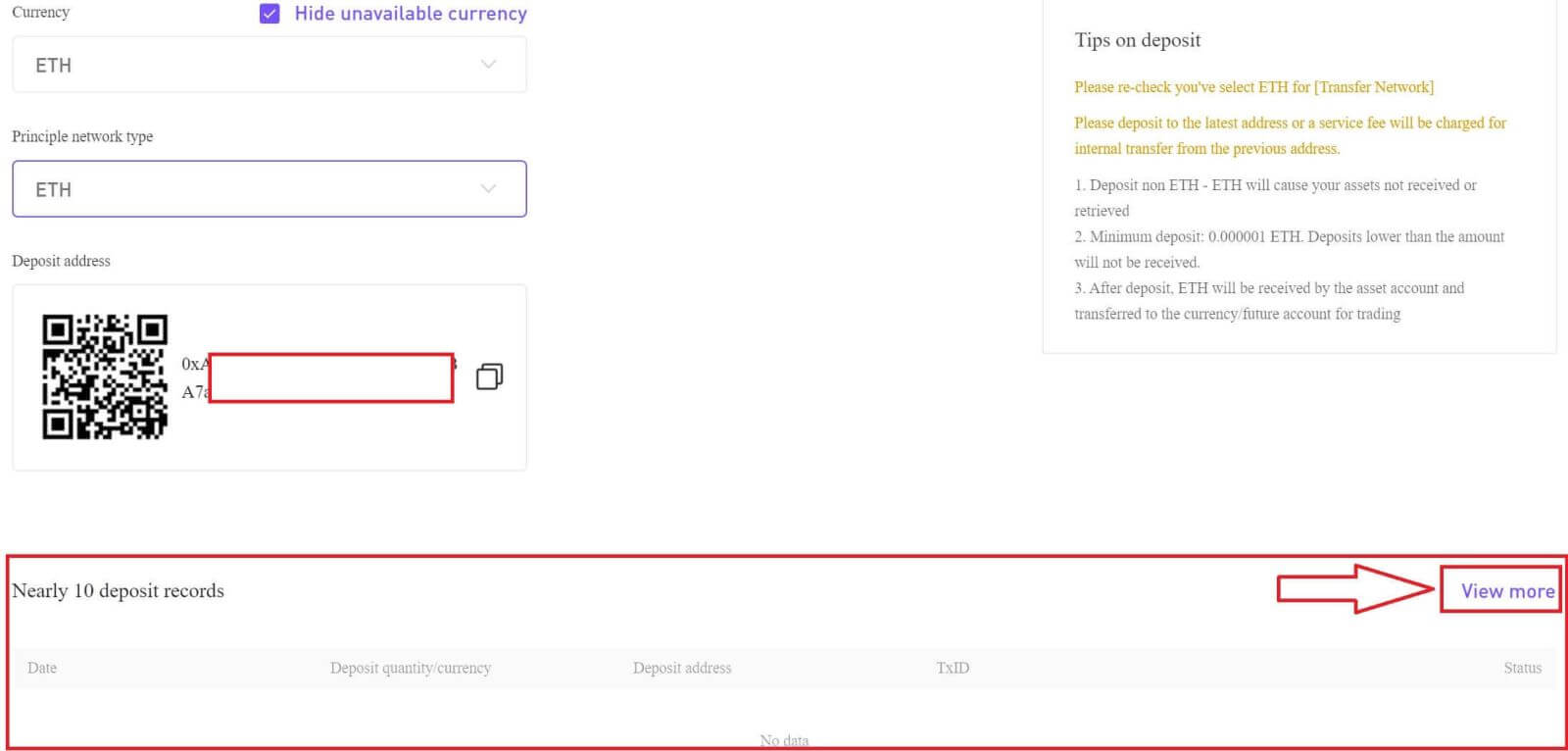
5. Бет [Қаржы тарихы] ашылады, онда сіз депозиттік транзакция туралы толық ақпаратты біле аласыз.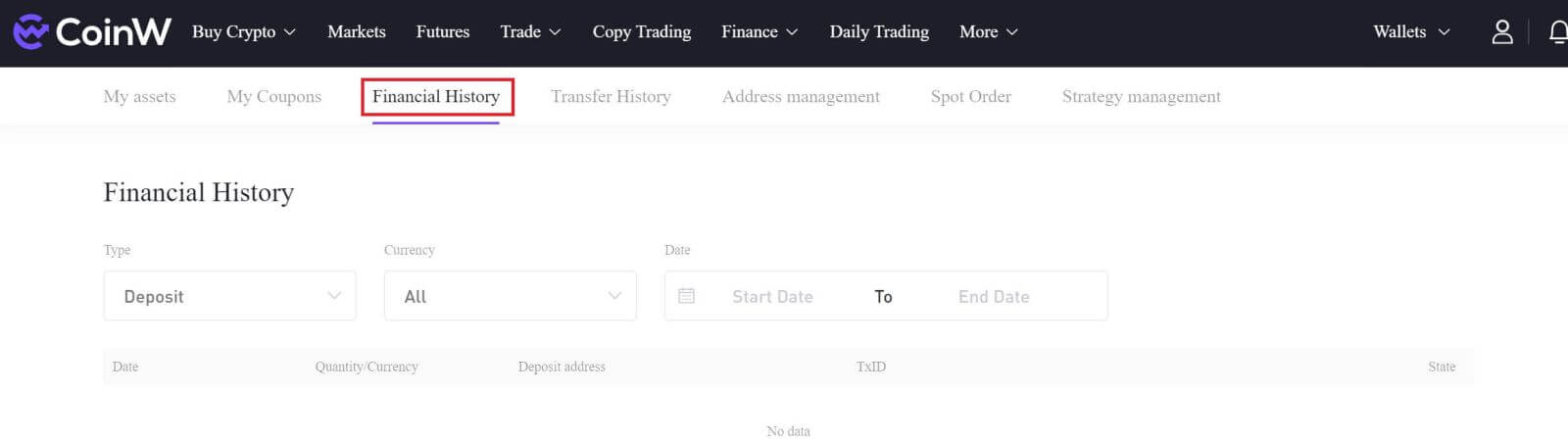
CoinW (қолданба) бойынша крипто салымы
1. Негізгі экранда [Assets] түймесін басыңыз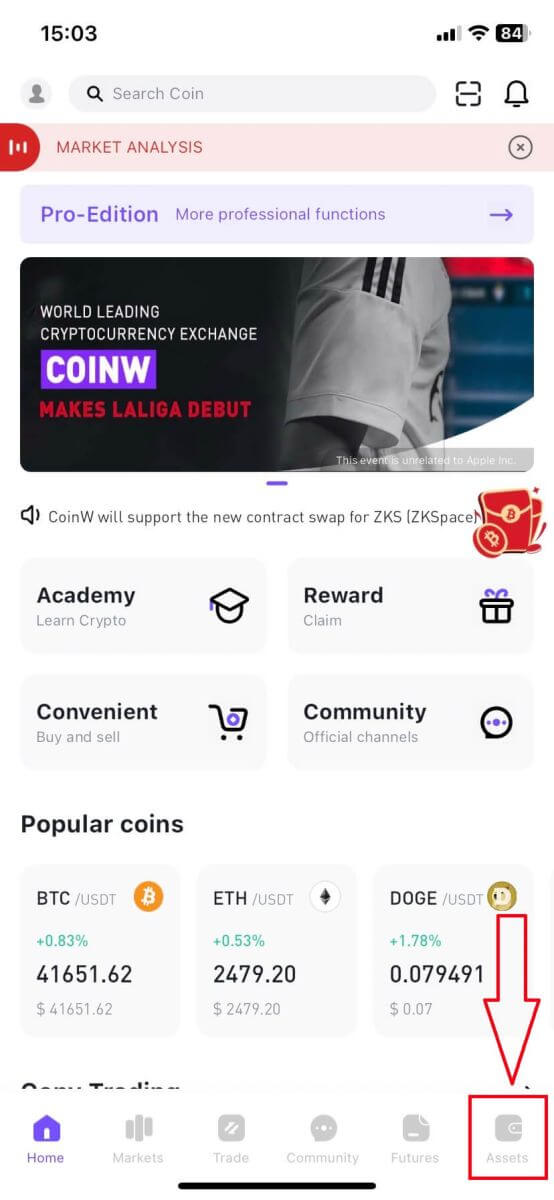
2. [Deposit] түймесін басыңыз.
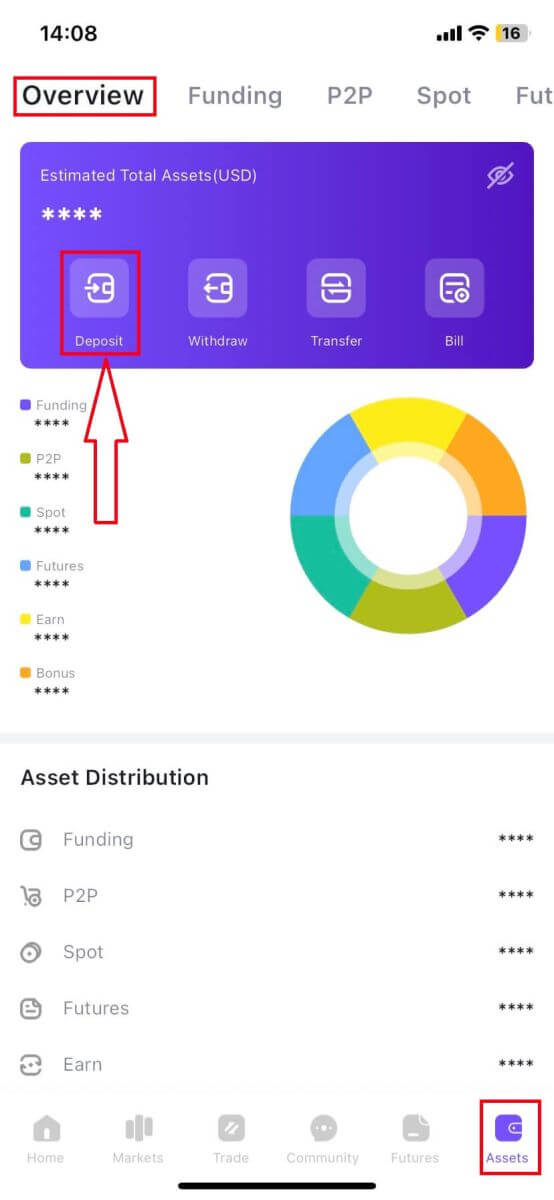
3. Салғыңыз келетін монеталардың түрлерін таңдаңыз.
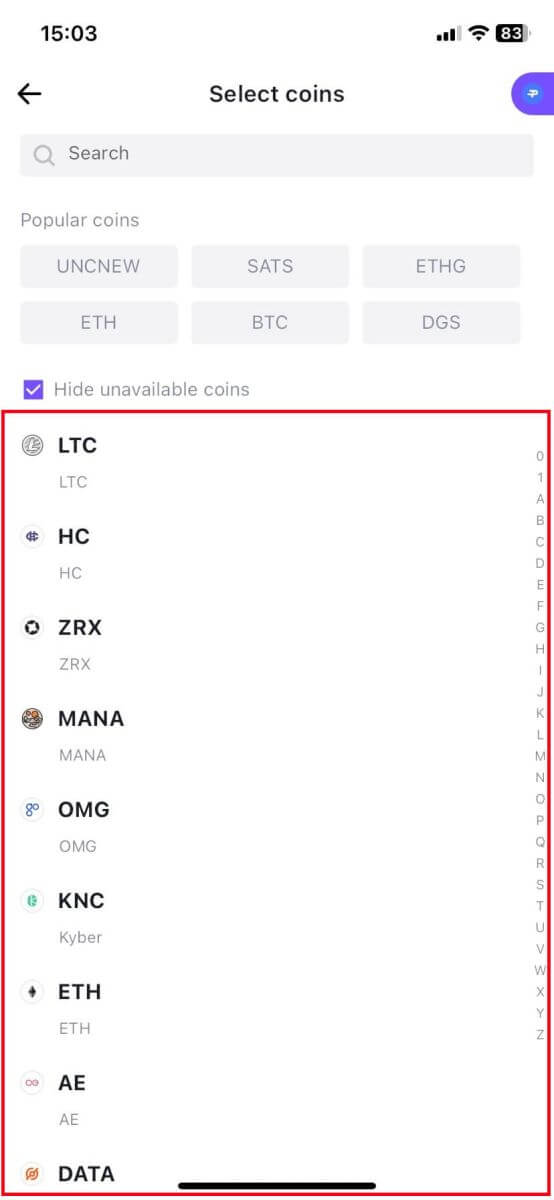
4. Осыдан кейін депозит жасау үшін валютаны және желіні қайта таңдауға болады. Осыдан кейін сіз төмендегі кодты немесе QR кодын пайдаланып осы мекенжайға депозит жасай аласыз.
Ескерту:
Депозит жасамас бұрын Transfer желісін қайта тексеріңіз.
Ең соңғы мекенжайға ақша салыңыз, әйтпесе алдыңғы мекенжайдан ішкі аударым үшін қызмет ақысы алынады.
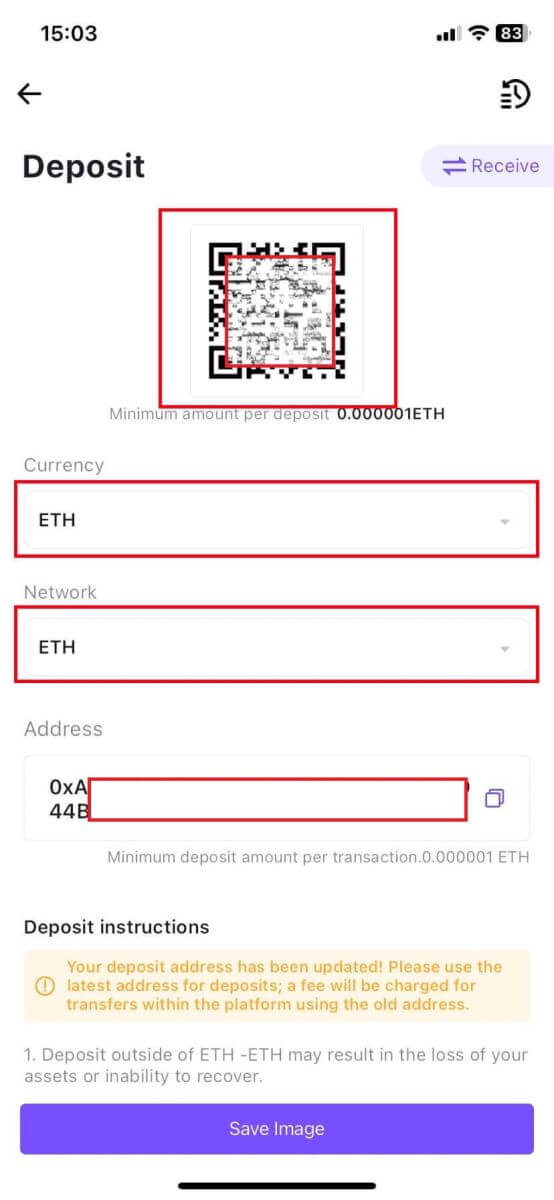
CoinW-те Hyper Pay арқылы крипто ақшаны қалай салуға болады
HyperPay (веб) арқылы CoinW-ге крипто салымы
1. Алдымен CoinW веб-сайтына өтіп , [Әмияндар] түймесін басып, [Депозит] таңдаңыз.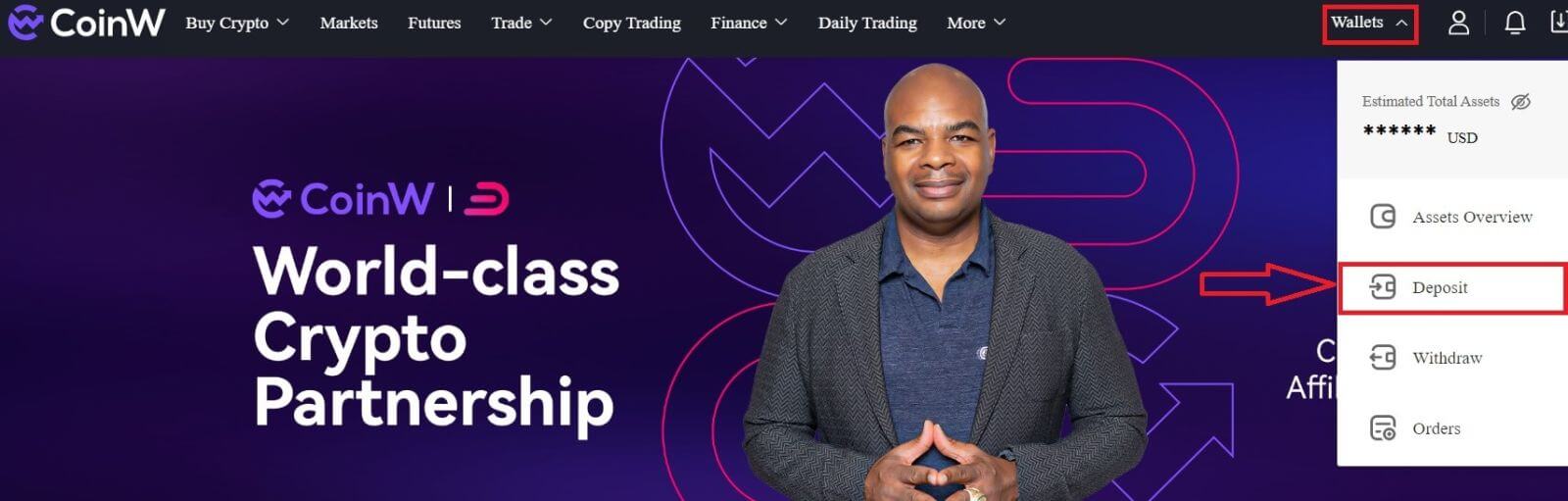
2. Салғыңыз келетін валюта мен желі түрін таңдаңыз.
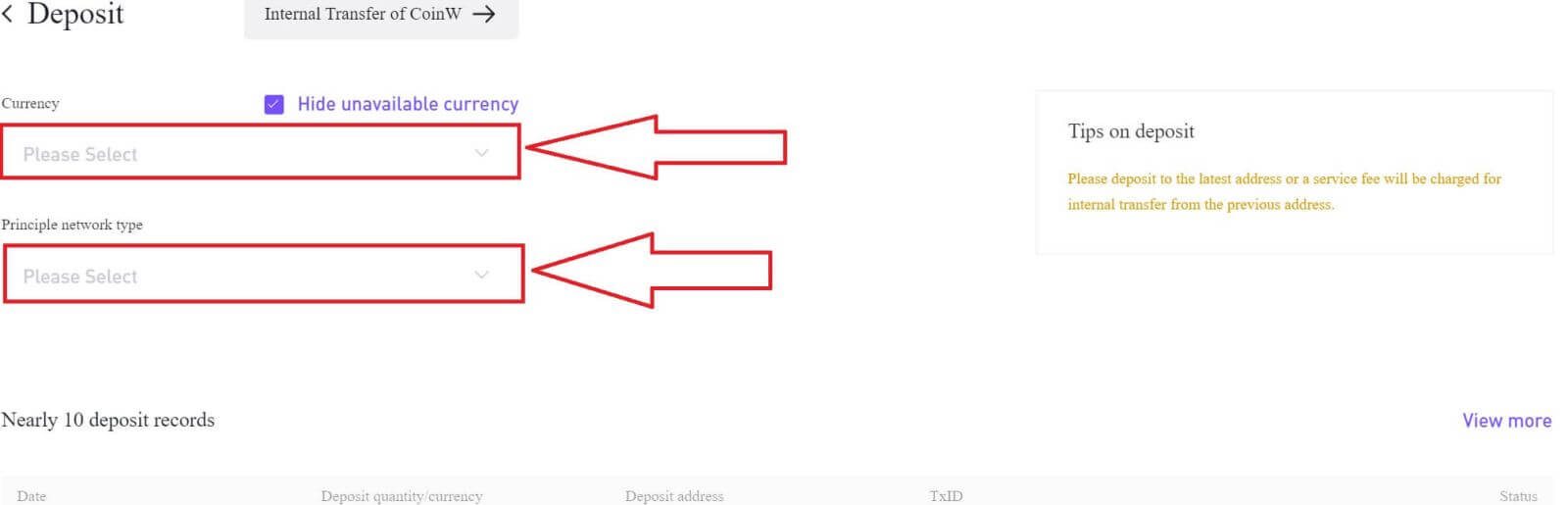
3. Осыдан кейін оң жақта қалқымалы түймешік [HyperPay депозиті] пайда болады, оны басыңыз.
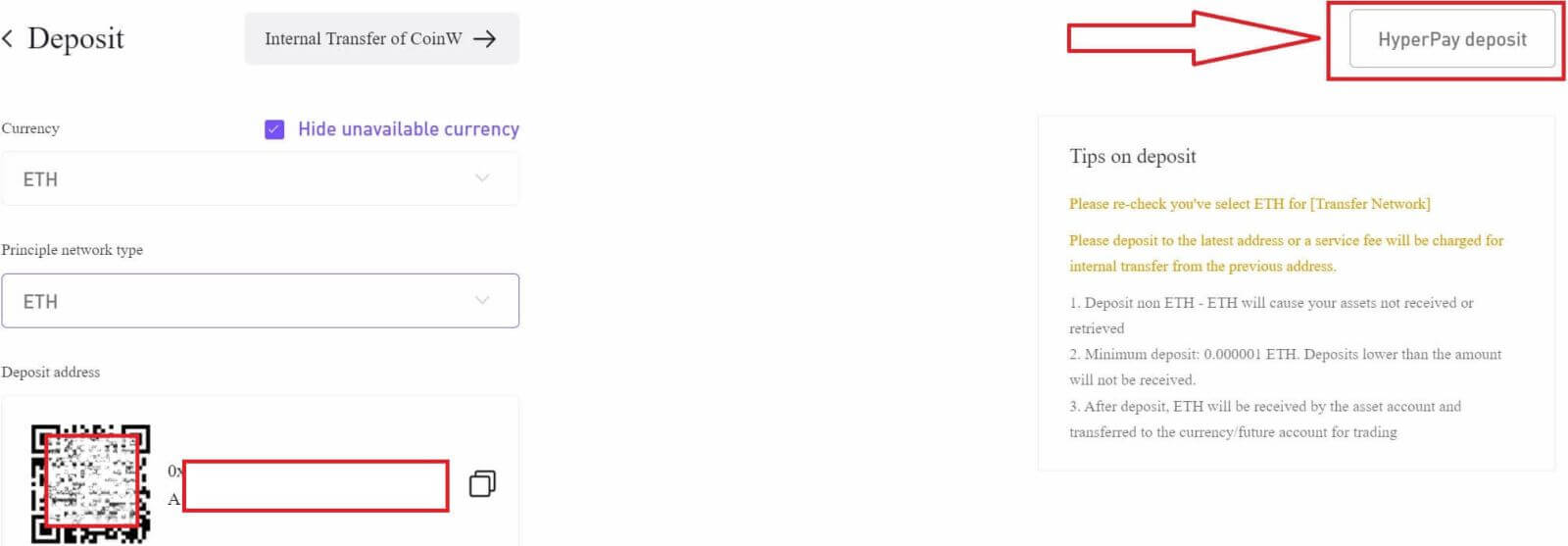
4. Телефон арқылы сканерлеу үшін QR кодының жақтауын басуыңызды сұрайтын хабарлама пайда болады.
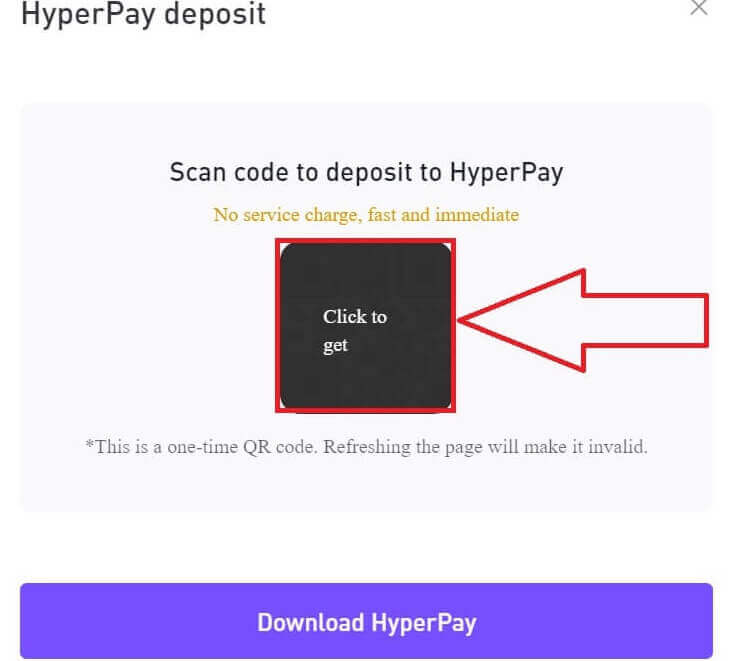
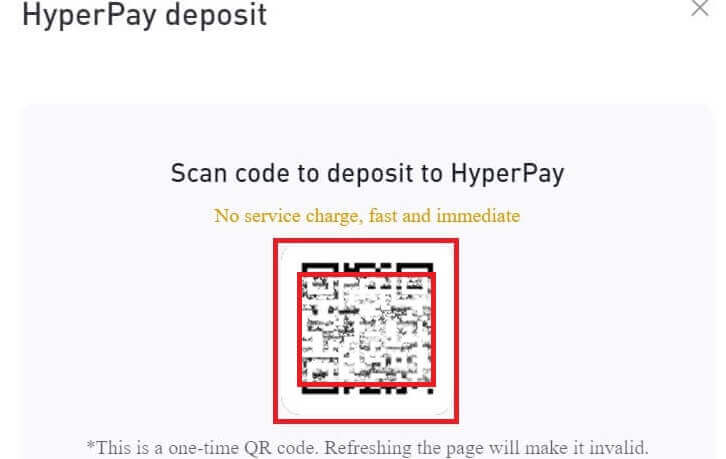
5. Бағдарламаны IOS және Android жүйесінде жүктеп алуға болады.
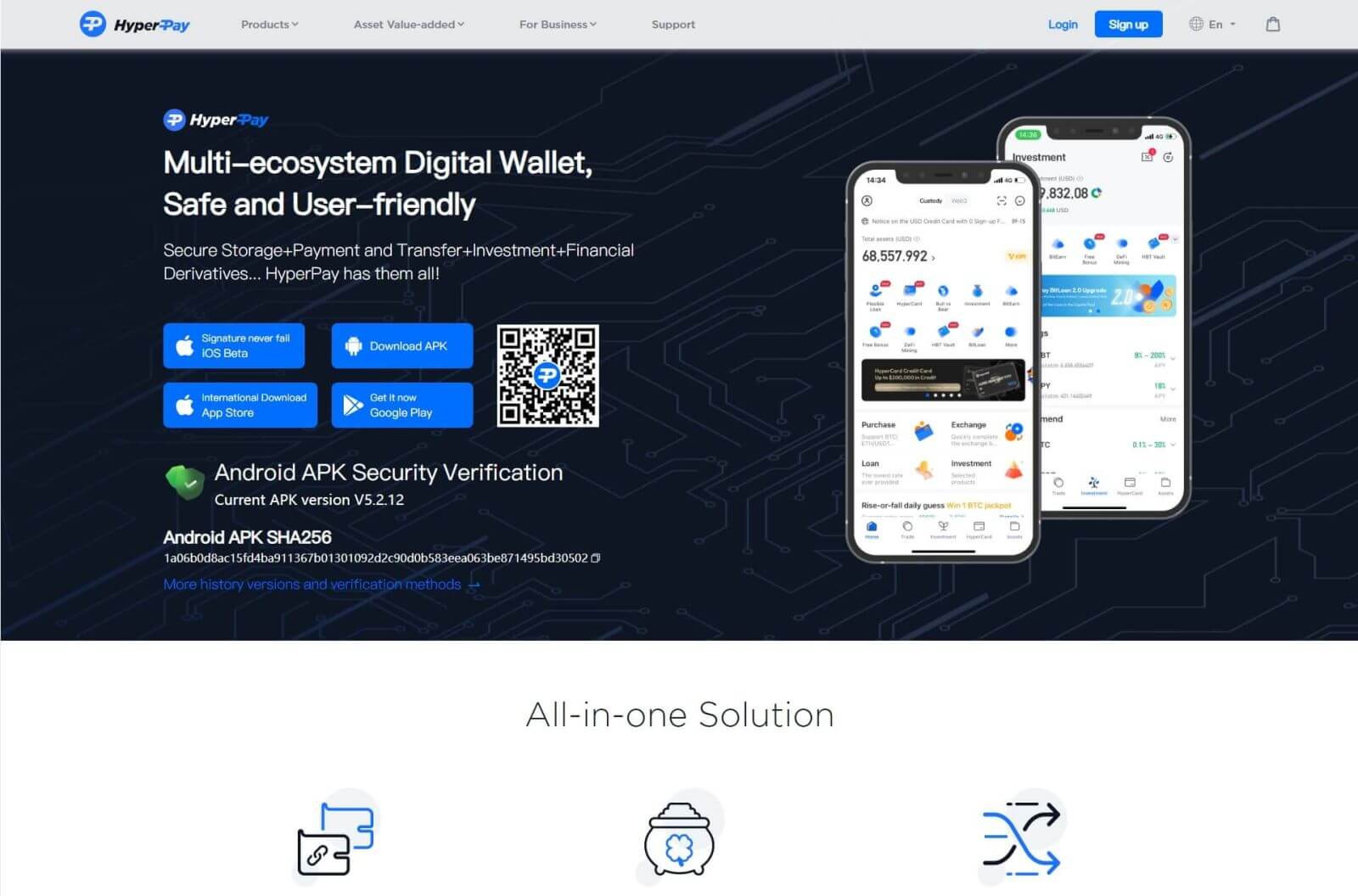
HyperPay (қолданба) арқылы CoinW-ге крипто салымы
1. Алдымен CoinW қолданбасына өтіңіз . Профиль белгішесін басыңыз. 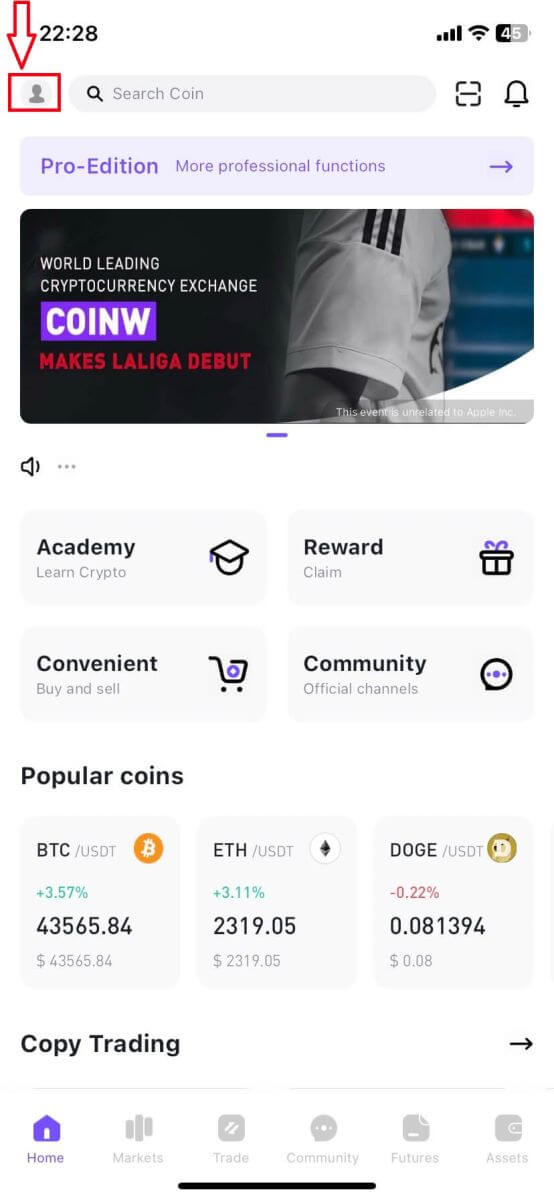
2. Аздап төмен жылжып, [HyperPay Intra-Transfer] түймесін басыңыз.
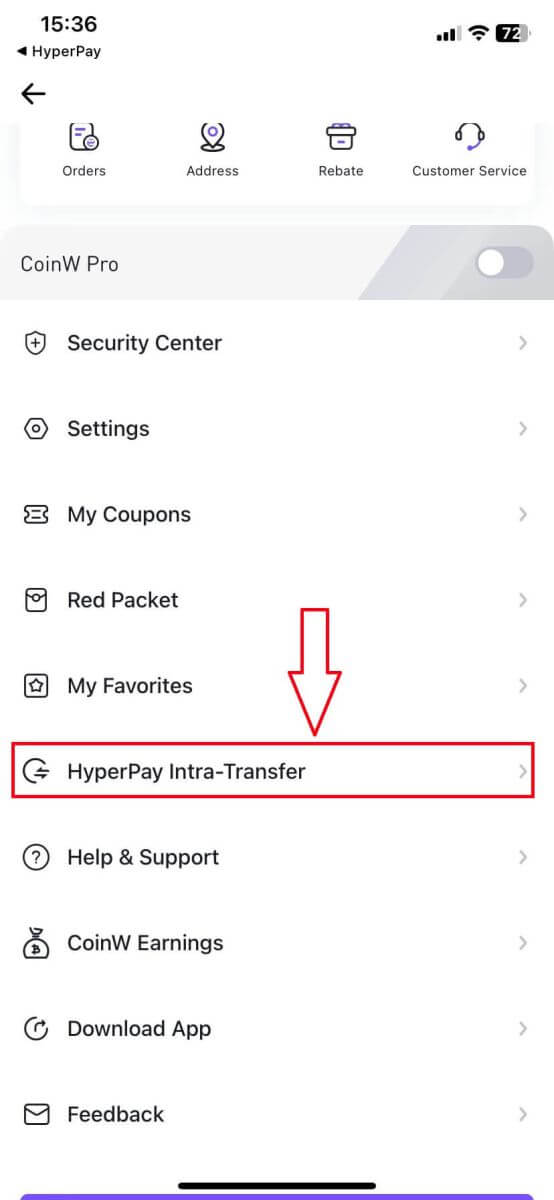
3. [HyperPay-ден депозит салу] түймесін басыңыз.
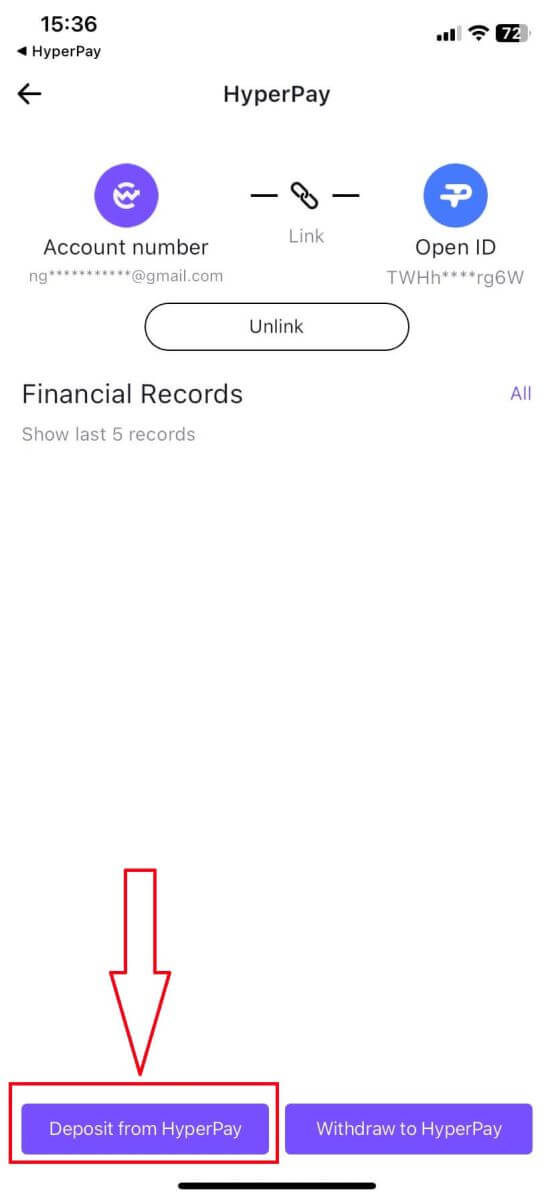
4. [Растау] түймесін басыңыз.
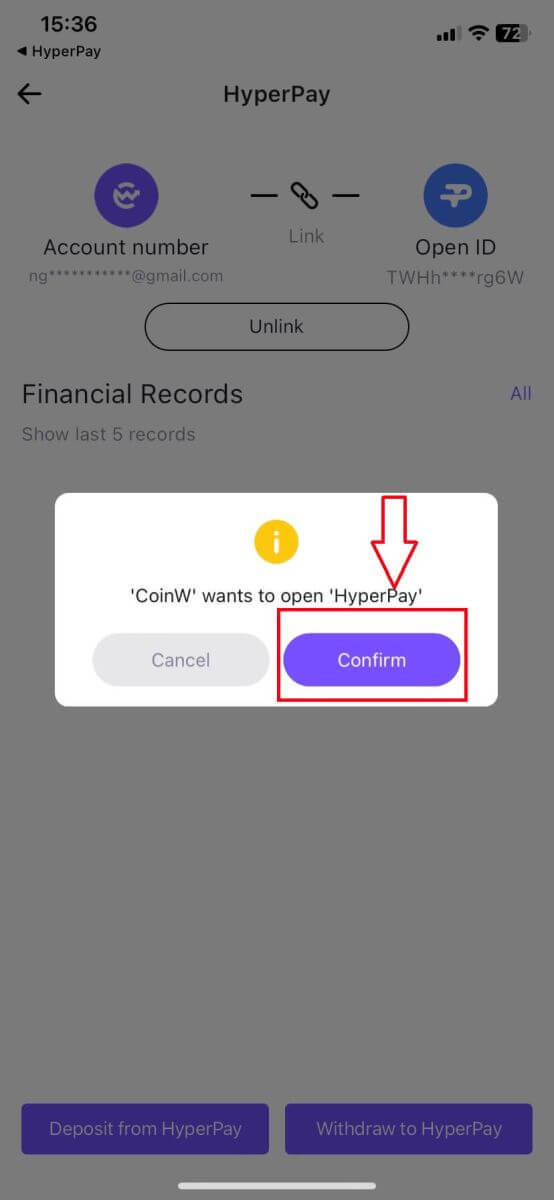
5. [Transfer to Coinw] түймесін басыңыз.
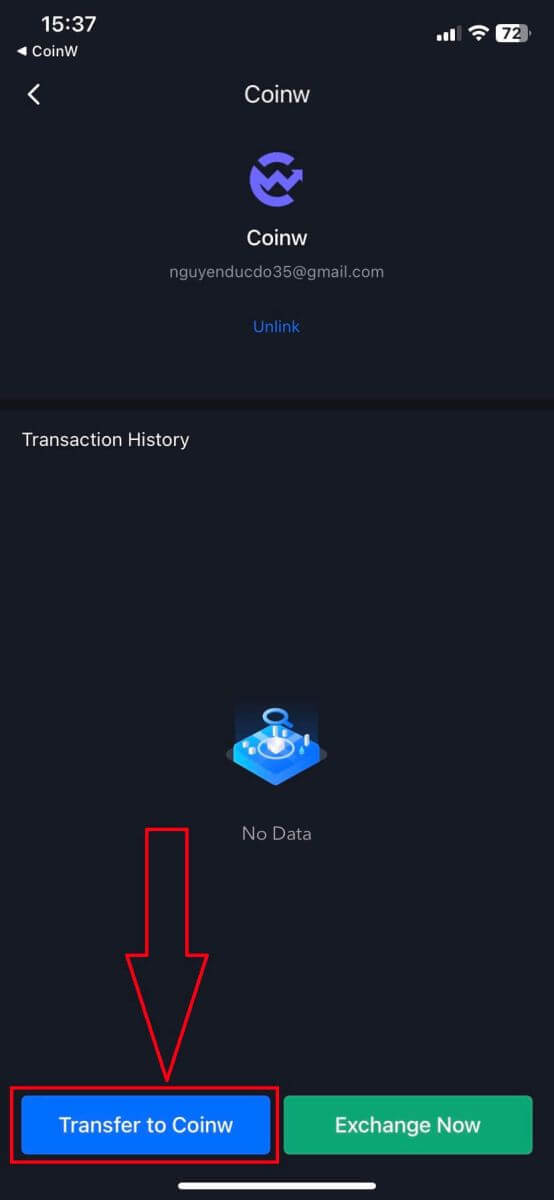
6. Депозитті орнату, содан кейін процесті бастау үшін [Тасымалдау] түймесін басыңыз.
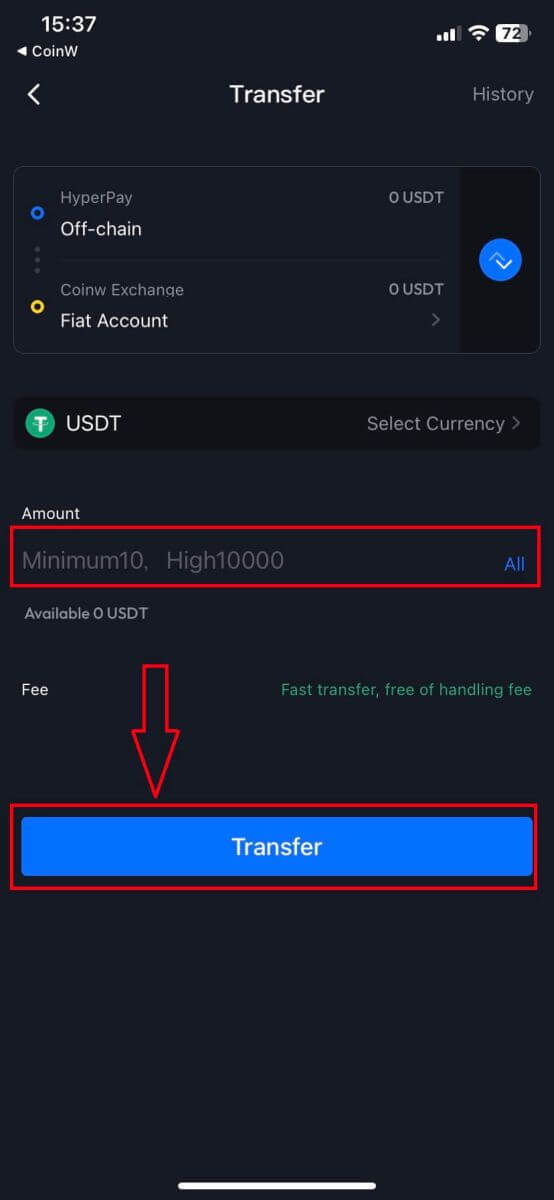
Жиі Қойылатын Сұрақтар
Қолдау көрсетілетін несие картасының депозиттік валюталары
АҚШ доллары, Еуро, Британ фунты, Нигерия найрасы, Кения шиллингі, Украина гривнасы, Оңтүстік Африка рэнді, Индонезия рупиясы, Гана седиі, Танзания шиллингі, Уганда шиллингі, Бразилия реалы, Түрік лирасы, Ресей рубліСатып алудың ең төменгі/максималды шегі бар ма?
Иә, бір рет сатып алу шегі соманы енгізу жолағында көрсетіледі.Ол қанша заңды төлемді қолдайды?
AUD (Австралия доллары), CAD (Канада доллары), CZK (Чех кроны), DKK (дат кроны), EUR (еуро), GBP (британдық фунт), HKD (Гонконг доллары), NOK (Норвегия кроны), PLN ( Злоты), RUB (Ресей рублі), SEK (Швед кронасы), TRY (АҚШ доллары), АҚШ доллары (АҚШ доллары), IDR (Үнді рублі), JPY (юань), грн (украиндық гивна), NGN (Нигериялық Найра) ), KES (Кениялық шиллинг), ZAR (Оңтүстік Рэнд), GHS (Гана седиі), TZS (Танзания шиллингі), UGX (Уганда шиллингі), BRL (Бразилия реалы)
Сатып алу үшін комиссия болады ма?
Көптеген провайдерлер белгілі бір ақы алады. Нақты жағдайды білу үшін әрбір қызмет провайдерінің веб-сайтын тексеріңіз.
Неге мен тиындарды алған жоқпын?
Біздің үшінші тарап жеткізушінің айтуынша, алудың кешігуінің негізгі себептері мыналар:
(a) Тіркеу кезінде толық KYC (жеке басын тексеру) файлын ұсынбау
(b) Төлем сәтсіз аяқталды
Егер сіз CoinW шотына криптовалютаңызды 1 сағат ішінде алмасаңыз немесе кешігу болса және 24 сағаттан кейін криптовалютаны алмасаңыз, дереу үшінші тарап провайдеріне хабарласыңыз және нұсқауларды тексеру үшін электрондық поштаңызға өтіңіз. сізге қызмет провайдері жіберген.